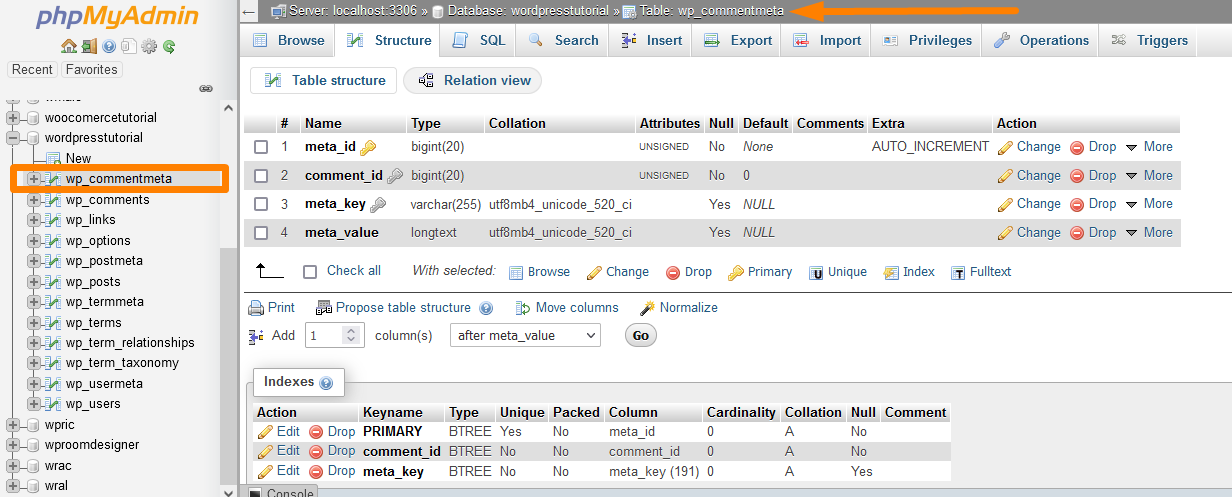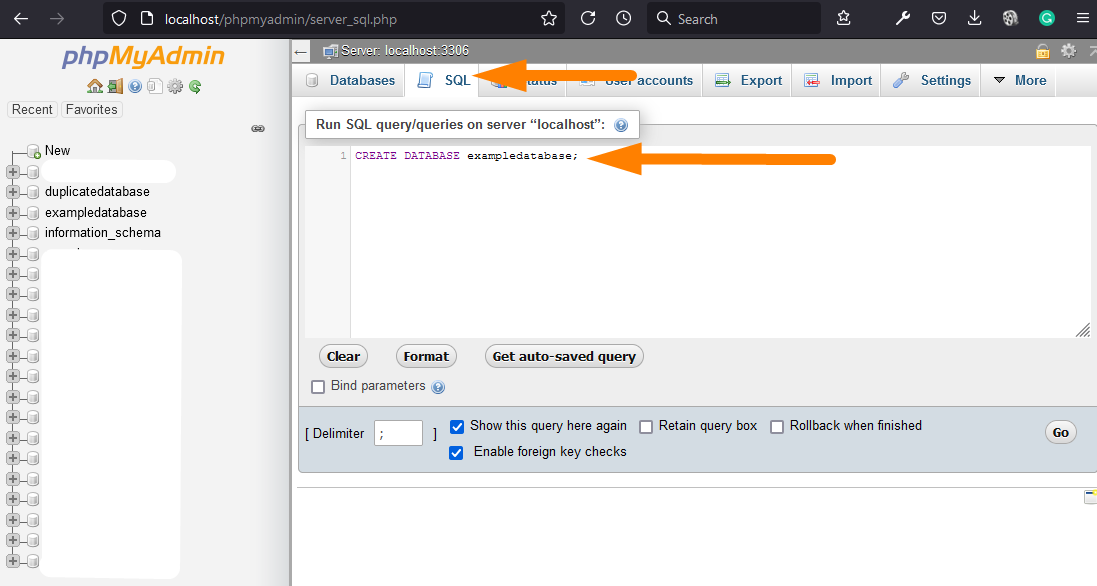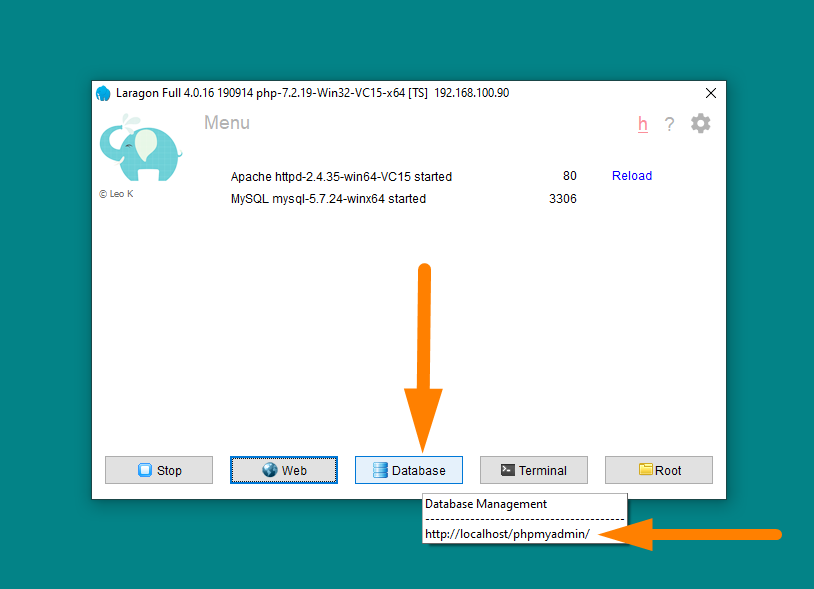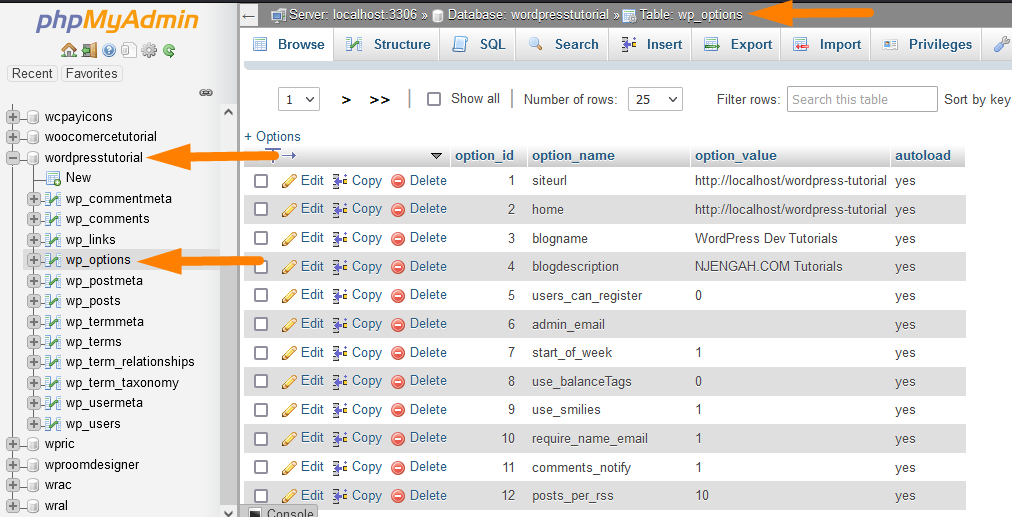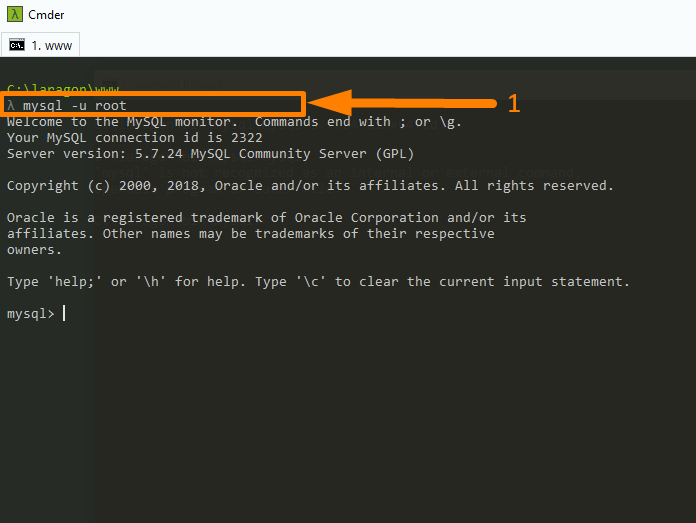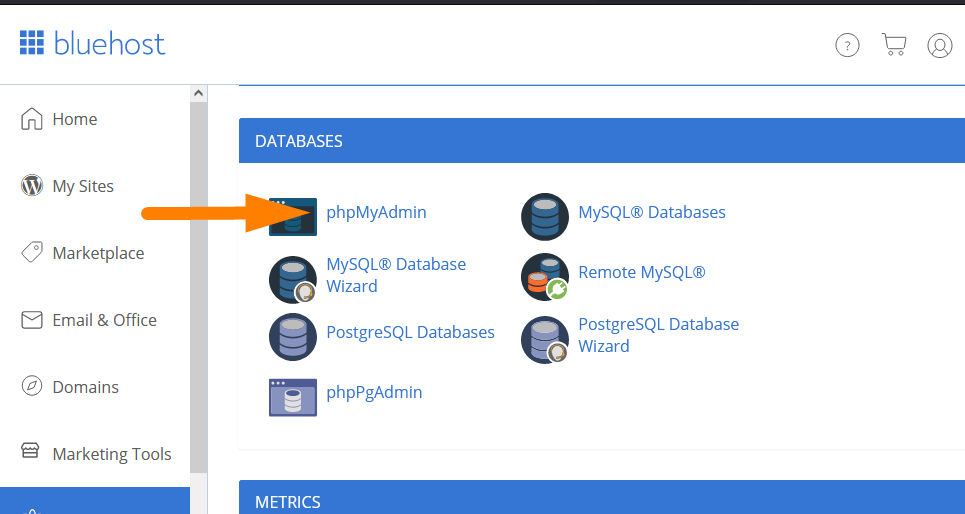WordPress 數據庫:從新手到專家的完整指南
已發表: 2021-12-01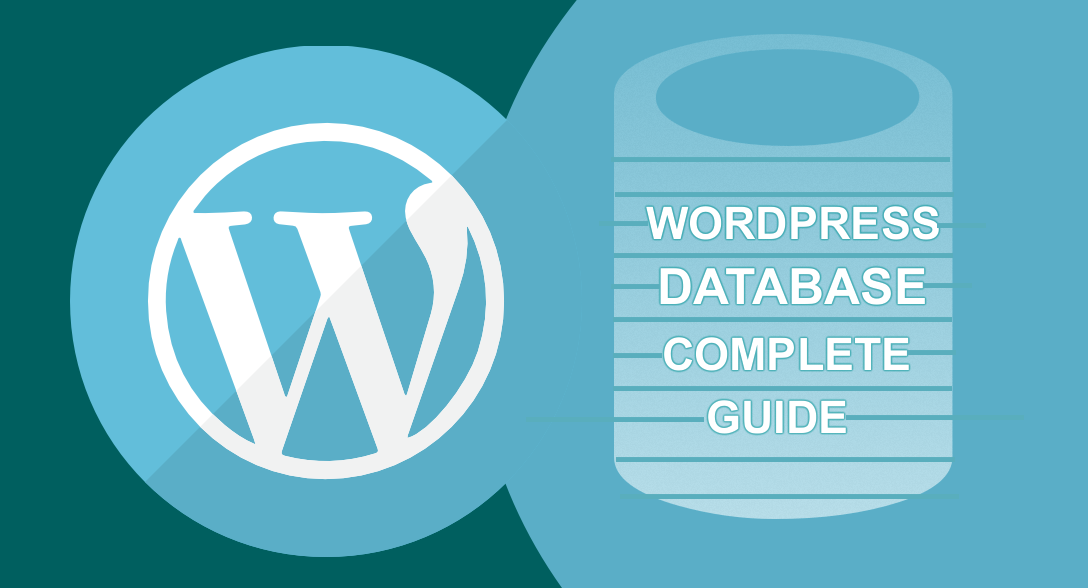
內容
- 1什麼是 WordPress 數據庫?
- 1.1為什麼我們需要一個 WordPress 數據庫?
- 1.2 WordPress 數據庫歷史
- 1.3內容管理系統
- 1.4 WordPress MySQL 數據庫
- 1.5 WordPress 作為內容管理系統
- 2 WordPress 數據庫位置:WordPress 數據庫存儲或位於哪裡?
- 2.0.1數字海洋雲託管 WordPress 數據庫位置
- 2.0.2 Bluehost WordPress 數據庫位置
- 2.0.3 Hostgator WordPress 數據庫位置
- 2.0.4 Namecheap 共享主機 WordPress 數據庫位置
- 2.0.5本地主機 WordPress 數據庫位置
- 3 WordPress 數據庫如何工作?
- 4 WordPress 數據庫工具 | WordPress 數據庫查看器
- 5 PhpMyAdmin WordPress 數據庫入門
- 5.1什麼是phpMyAdmin?
- 5.2如何訪問 PhpMyAdmin?
- 6 WordPress 數據庫架構:了解 WordPress 數據庫表
- 6.1 WordPress數據庫方案說明
- 6.2 WordPress 數據庫表
- 6.3 WordPress 數據庫前綴
- 6.4 12 個默認 WordPress 數據庫表
- 7管理 WordPress 數據庫 PhpMyAdmin
- 7.1 WordPress 創建數據庫
- 7.1.1創建 WordPress 數據庫:PhpMyAdmin 創建數據庫鏈接
- 7.1.2創建 WordPress 數據庫:PhpMyAdmin SQL 命令
- 7.2 WordPress 添加數據庫表
- 7.2.1添加 WordPress 數據庫表:PhpMyAdmin 新菜單
- 7.2.2添加WordPress數據庫表:PhpMyAdmin SQL查詢
- 7.3 WordPress 添加數據庫用戶
- 7.3.1創建 WordPress 數據庫用戶:PhpMyAdmin 權限菜單 > 添加用戶帳戶鏈接
- 7.3.2 WordPress 數據庫用戶授予權限
- 7.4如何將 WordPress 連接到數據庫?
- 7.1 WordPress 創建數據庫
- 8如何登錄 WordPress 數據庫或連接到 WordPress 數據庫
- 8.1通過 CPanel 連接到 WordPress 數據庫 – PhpMyAdmin
- 8.2通過 PhpMyAdmin 連接 localhost WordPress 數據庫
- 8.3通過 SQLyog 和 HeidiSQL 連接 WordPress 數據庫
- 8.4通過 SQLyog 連接 WordPress 數據庫
- 8.5通過 HeidiSQL 連接 WordPress 數據庫
- 8.6通過命令行終端連接 WordPress 數據庫
- 8.7如何遷移 WordPress 數據庫?
- 8.8 WordPress 導出數據庫:使用 Phpmyadmin 導出 WordPress 數據庫
- 8.8.1什麼是 WordPress MySQL 數據庫轉儲?
- 8.9 WordPress 導入數據庫:使用 Phpmyadmin 導入 WordPress 數據庫
- 8.9.1 WordPress 通過 PhpMyAdmin 查詢導入數據庫
- 9 WordPress 數據庫備份
- 9.1使用 Phpmyadmin 創建 WordPress 數據庫備份
- 9.2使用插件創建 WordPress 數據庫備份
- 9.3最佳 WordPress 數據庫和站點備份插件
- 10 WordPress 數據庫管理
- 10.1在數據庫中重置 WordPress 密碼:使用 phpMyAdmin 重置 WordPress 密碼
- 10.2 WordPress 更改數據庫中的 URL
- 10.3 WordPress 數據庫上 WordPress 的新管理員用戶:通過 phpMyAdmin 添加新的 WordPress 管理員用戶
- 10.4更改WordPress數據庫中的域名| 如何更改 WordPress 數據庫中的域
- 10.5更改 WordPress 用戶名:使用 phpMyAdmin 更改 WordPress 用戶名
- 10.6停用 WordPress 數據庫上的所有 WordPress 插件
- 10.7通過 phpMyAdmin 複製 WordPress 數據庫
- 10.8通過 phpMyAdmin 更改 WordPress 主題
- 10.9在 WordPress 數據庫中查找和替換文本
- 10.10在 WordPress 中創建自定義數據庫表
- 10.11使用 PHP 創建自定義 WordPress 數據庫表
- 11 WordPress 數據庫安全:保護您的 WordPress 數據庫
- 11.1 #1) 設置強數據庫密碼
- 11.2 #2) 手動安裝 WordPress 而不是第三方安裝程序
- 11.3 #3) 限制 WordPress 數據庫用戶權限
- 11.4 #4) 注意並非所有插件和主題都是安全的
- 11.5 #5) 考慮更改 WordPress 數據庫前綴
- 11.6使用 phpMyAdmin 優化 WordPress 數據庫
- 12 個WordPress 數據庫高級教程
- 12.1 WordPress插件數據庫教程:WordPress數據庫插件開發入門
- 12.2 WP_Query 類:WordPress 數據庫查詢
- 12.3 wpdb類:在WordPress頁面中顯示數據庫數據
- 12.4 WordPress PHP 數據庫函數
- 12.5 WordPress 數據庫發布函數:wp_posts 表
- 12.6 WordPress 數據庫發布元函數:wp_postmeta 表
- 12.7 WordPress 數據庫設置選項函數:wp_options 表
- 12.8 WordPress數據庫用戶函數:wp_users表
- 12.9 WordPress 數據庫用戶函數:wp_usermeta 表
- 12.10 WordPress 數據庫用戶函數:wp_terms 表
- 12.11 WordPress 數據庫用戶函數:wp_termmeta 表
- 12.12 WordPress 數據庫用戶函數:wp_comments 表
- 12.13 WordPress 數據庫用戶函數:wp_commentmeta 表
- 12.14 WordPress 數據庫術語關係函數:wp_term_relationships 表
- 13使用 PhpMyAdmin 修復常見的 WordPress 問題
- 14結論
- 14.1類似文章
- 14.2相關
WordPress 數據庫對於 WordPress 初學者來說似乎是一個牽強的話題,但了解 WordPress MySQL 數據庫的工作原理至關重要。
每個 WordPress 用戶都需要了解 WordPress 數據庫在管理 WordPress 站點上的內容中的作用。
我想在這篇文章中分享您需要了解的有關 WordPress 數據庫的所有信息。 我將向您展示使用免費工具(如 PhpMyAdmin 和命令行界面 (CLI) 工具來訪問和管理 WordPress 數據庫)管理 WordPress 數據庫的所有技巧和技巧。
這篇文章將成為您了解 WordPress 數據庫中任何內容的“首選指南”。 我研究並整理了我在多年 WordPress 開發中學到的 WordPress 數據庫技巧和技巧的最佳集合。
本指南將是您從初學者到專業水平所需的唯一 WordPress 數據庫指南!
假設您正在尋找深入且易於理解的 WordPress 數據庫教程。 在這種情況下,即使沒有管理 WordPress 數據庫的先驗知識,本指南也應該將您從新手變成高級 WordPress 數據庫用戶。
我的目標是幫助您了解 WordPress 的工作原理,尤其是 WordPress 數據庫,以及如何從 WordPress MySQL 數據庫的角度輕鬆創建、更新、刪除、保護和管理數據。
因此,讓我們從基礎開始。
什麼是 WordPress 數據庫?
數據庫是存儲應用程序提交的所有數據的軟件。 WordPress 數據庫存儲所有 WordPress 網站數據,包括帖子、頁面、用戶、密碼、URL 等等。
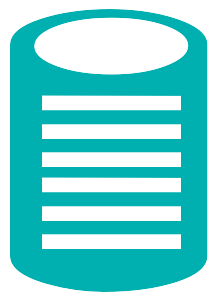
示例說明:了解 WordPress 數據庫的最佳方式是考慮您的 PC 硬盤驅動器或用於存儲音樂、書籍和所有其他數據格式的拇指驅動器。
當您想听音樂或閱讀存儲在拇指驅動器中的電子書時,您可以將其插入您的 PC 並訪問數據。
在這種情況下,硬盤驅動器存儲了相應格式的電子書或音樂文件,您可以使用 PDF 查看器等電子書閱讀器訪問電子書或使用音樂播放器訪問音樂曲目。
對於 WordPress 站點,您可以使用任何 Web 瀏覽器(例如 Mozilla Firefox 或 Chrome)來訪問存儲在 WordPress 數據庫中的站點數據。 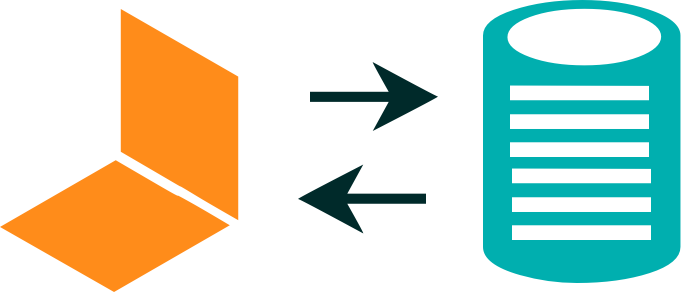
因此 WordPress 數據庫是位於您的網絡主機上的軟件,它可以連接到 WordPress 軟件並存儲您網站上發布的所有數據。 可以從網絡瀏覽器檢索和查看數據。
數據可以是不同的格式,包括書面內容、pdf、視頻和任何其他形式。
為什麼我們需要 WordPress 數據庫?
WordPress 數據庫允許您作為網站所有者動態有效地更新您網站上發布的內容,而無需編輯網站頁面上的代碼。 該數據庫有助於創建動態網站,而不是靜態網站。
無需任何編程語言技術知識即可創建、刪除、閱讀和更新 Web 內容的能力使每個人都可以更輕鬆地創建 WordPress 網站。
了解我們為什麼需要 WordPress 數據庫的最佳方式是回顧 Web 開發的簡史,特別是 WordPress 在創建數據驅動的動態網站中的作用。
WordPress 數據庫歷史
過去,網站是作為靜態 HTML / CSS 頁面創建的,這意味著它們沒有數據庫。 這給非技術用戶帶來了問題,因為更新網站頁面需要技術知識。
為了讓每個人都更容易在沒有 Web 開發人員幫助的情況下更新他們的網站,我們需要一種創新的方式來讓用戶擁有一個他們可以創建、刪除、更新他們的網站頁面的界面。
內容管理系統
實現這一目標的唯一方法是創建一個與網站鏈接的數據存儲系統,讓管理變得輕鬆。 這個問題引發了內容管理系統的創新。
內容管理系統是一種簡單的軟件,它允許用戶在沒有技術知識的情況下創建、更新、刪除和管理數據。
最初,有幾個內容管理系統,但事實證明 WordPress 是最可靠的,並且多年來發展迅速。
WordPress MySQL 數據庫

WordPress 創建者在創建 WordPress 作為理想的開源內容管理系統時使用了免費的開源數據庫 (MySQL)。
這使得熟悉 MySQL 的用戶和開發人員能夠將 WordPress 視為適用於多個應用程序的良好內容管理系統。
今天,默認的 WordPress 數據庫是 MySQL。 但是,可以將 WordPress 與 PostgreSQL 和 MongoDB 等其他數據庫系統一起使用,我將在其他高級 WordPress 數據庫教程中分享。
WordPress 作為內容管理系統
 創建 WordPress 時,它是一個博客內容管理系統,但業界很快將其作為創建網站的理想內容管理系統。
創建 WordPress 時,它是一個博客內容管理系統,但業界很快將其作為創建網站的理想內容管理系統。
我記得自從 WordPress 快速發展以來的這一歷史時刻,尤其是免費主題和插件。 這些免費主題允許用戶為各種用戶採用 WordPress。
我記得我的一些鐵桿開發者朋友總是將 WordPress 視為博客軟件。 今天,大多數開發人員都將 WordPress 作為創建任何網站的首選工具。
從我的歷史觀察來看,WordPress 贏得了內容管理系統的“軍備競賽”! 主題市場的發展,像 Themeforest 這樣的高級插件再次確認了使用 WordPress 作為內容管理系統的選擇。
現在已經了解了 WordPress 的歷史。 現在讓我們關注 WordPress 數據庫的工作原理。 如果您有興趣了解有關 WordPress 歷史的更多信息,可以從這篇 WordPress 歷史帖子中了解更多信息。
WordPress 數據庫位置:WordPress 數據庫存儲或位於何處?
WordPress 數據庫位於您的虛擬主機服務器上,可以通過虛擬主機控制面板或任何其他 MySQL 數據庫管理工具進行訪問。
可以通過 Web 主機上的 PhpMyAdmin 等工具訪問 WordPress 數據庫。
您還可以通過命令行終端訪問具有更高訪問權限的用戶,這些權限由您使用的虛擬主機類型決定。 簡而言之,讓我用四個例子來說明這一點:
數字海洋雲託管 WordPress 數據庫位置
如果您在 DigitalOcean 或VPS 託管等雲服務器上,則可以直接訪問數據庫。
共享虛擬主機不允許您直接訪問服務器資源。 對於 DigitalOcean 上的用戶,您可以通過控制台訪問數據庫,如下圖所示:
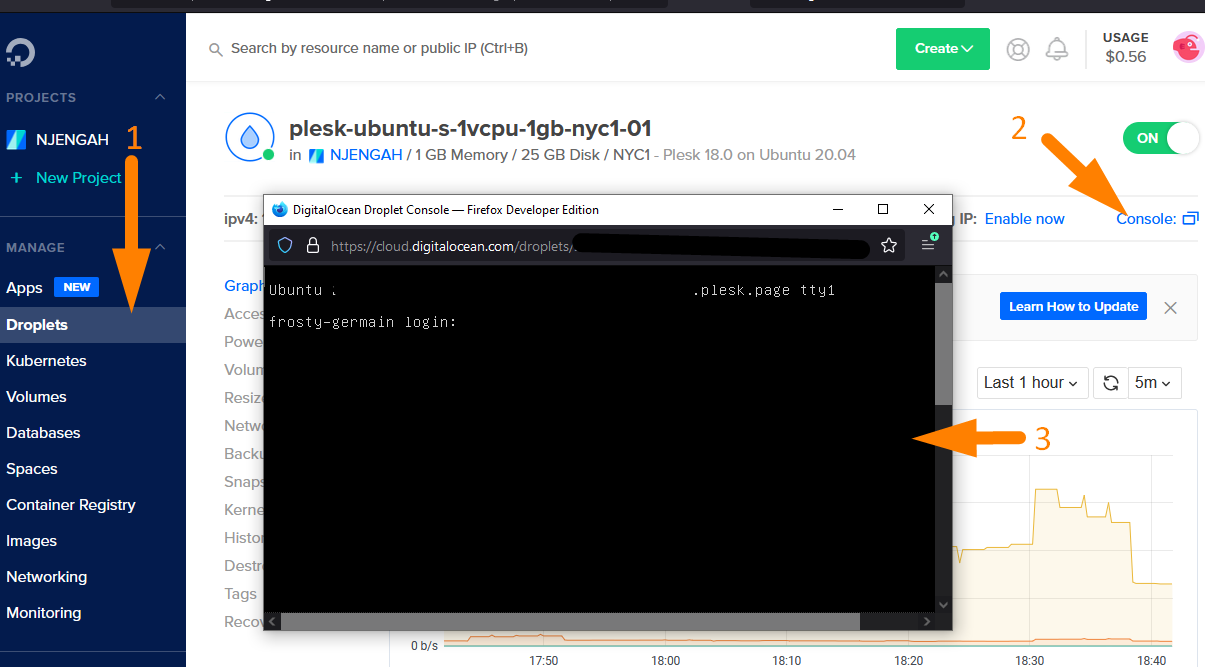 如果您不習慣使用 SSH 終端,您還可以安裝 Plesk 之類的工具來幫助管理 WordPress 數據庫。
如果您不習慣使用 SSH 終端,您還可以安裝 Plesk 之類的工具來幫助管理 WordPress 數據庫。
Plesk 對於 DigitalOcean 上的三個域是免費的,它直觀且易於使用,用於數據庫管理和設置 WordPress 站點。
Bluehost WordPress 數據庫位置
共享網絡託管是初學者的絕佳選擇。 我已經在我的大多數項目中嘗試和測試過Bluehost 網絡託管,我總是強烈推薦它們。
對於共享主機上的大多數用戶,您可以使用主機控制面板上提供的工具訪問數據庫,例如Bluehost 共享主機上的 PhpMyAdmin。
Bluehost 為用戶提供 PhpMyAdmin 和 MySQL 數據庫管理嚮導,如下圖所示:
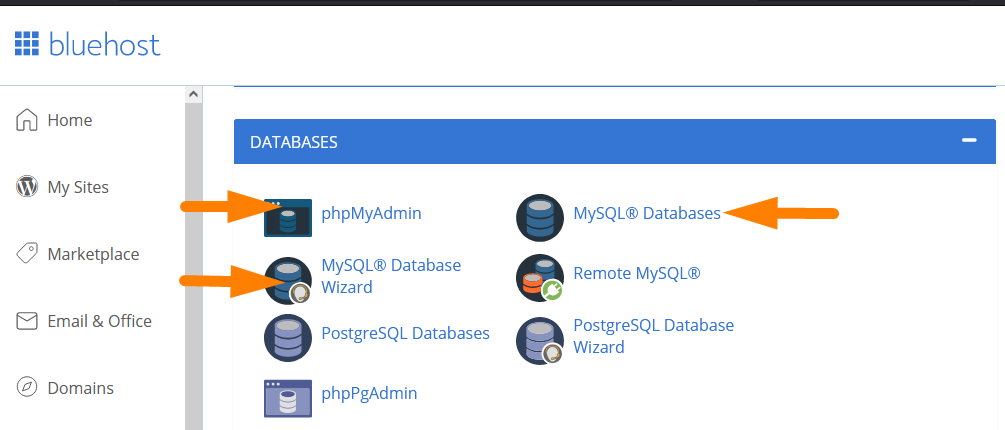
PhpMyAdmin 沒有創建數據庫菜單。 創建 WordPress 數據庫的最簡單方法是通過 MySQL 數據庫嚮導。
您還可以使用 Bluehost 共享主機上的 MySQL 數據庫嚮導創建用戶並授予他們全局權限。
Hostgator WordPress 數據庫位置
其他網絡託管服務提供商,如Hostgator,另一個很好的共享網絡主機,為用戶提供了創建和管理 WordPress 數據庫的嚮導,如下圖所示:
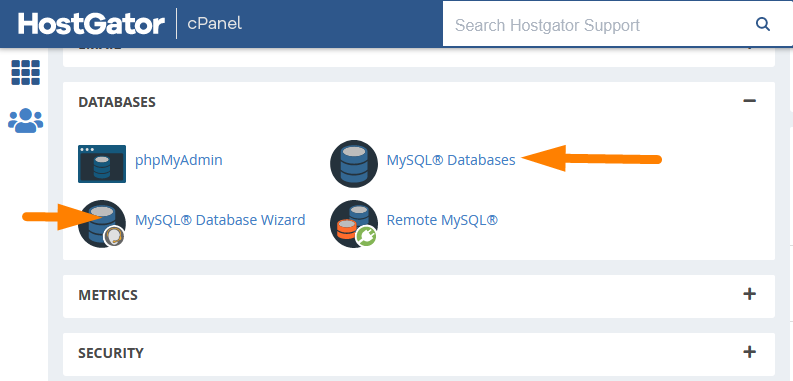
Hostgator 共享主機還為您提供了 PhpMyAdmin,這是管理 WordPress 數據庫的最有效且易於學習的工具。
Namecheap 共享主機 WordPress 數據庫位置
Namecheap 共享主機是另一個相對高於平均水平的共享主機選項,它為用戶提供 PhpMyAdmin 面板來管理 WordPress 數據庫,如下圖所示:
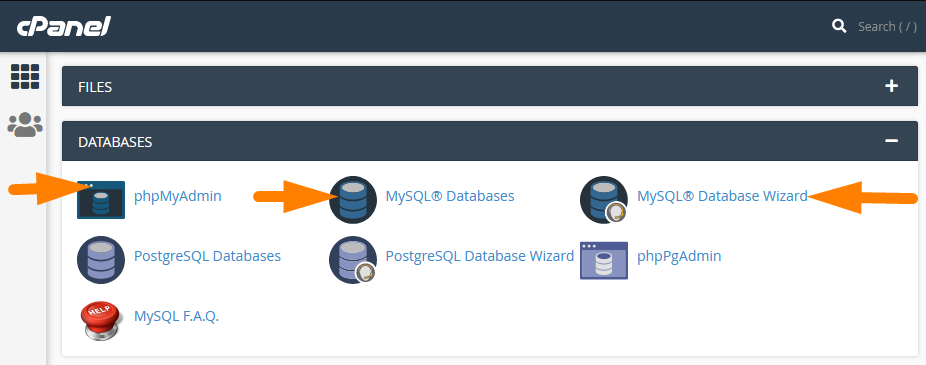
他們還為用戶提供 MySQL 數據庫嚮導來創建 WordPress MySQL 數據庫、創建數據庫用戶以及授予數據庫用戶權限。
本地主機 WordPress 數據庫位置
當您在本地主機環境中開發 WordPress 時,您需要不斷地訪問數據庫。 本地主機上 WordPress 數據庫的位置可能會因您使用的本地主機環境而異。
大多數 localhost LAMP 服務器都帶有 PhpMyAdmin,您可以使用它在 localhost 上創建和管理 WordPress 數據庫。
您可以通過在本地主機 URL 的末尾添加“phpmyadmin”來訪問本地主機上的 PhpMyAdmin。
此步驟將允許您訪問本地主機上的 PhpMyAdmin,您可以在其中管理本地主機 WordPress 數據庫。
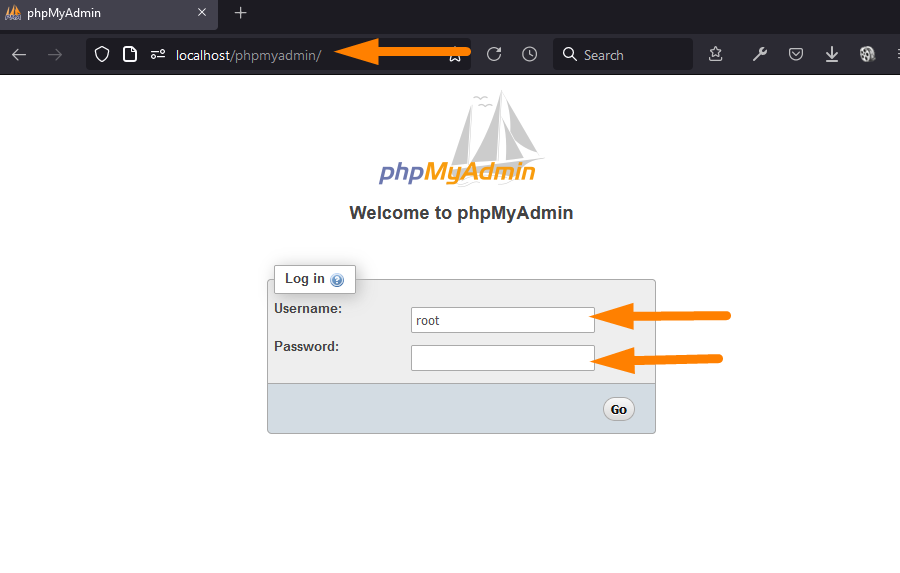 就我而言,我使用 XAMMP 和 Laragon 作為我的 localhost 服務器,您可以訪問 PhpMyAdmin,如上圖所示。 大多數其他本地主機環境,如 WAMP、MAMP 將以相同的方式工作。
就我而言,我使用 XAMMP 和 Laragon 作為我的 localhost 服務器,您可以訪問 PhpMyAdmin,如上圖所示。 大多數其他本地主機環境,如 WAMP、MAMP 將以相同的方式工作。
默認情況下,要在 localhost 上登錄 PhpMyAdmin,您應該使用“root”用戶名,密碼應該為空,如上圖所示。
現在我們可以在遠程服務器和本地主機上找到 WordPress 數據庫。 在下一節中,讓我們看看 WordPress 數據庫是如何工作的。
WordPress 數據庫如何工作?
WordPress 數據庫是將數據存儲在表中的關係數據庫。 WordPress 應用程序可以使用各種 WordPress 函數檢索存儲在數據庫表中的 WordPress 數據。
例如,當用戶訪問您的 WordPress 站點上的頁面時,數據將從wp_posts表中提取,所有頁面和其他帖子都存儲在該表中。
對於初學者來說,這聽起來可能是一個非常複雜的過程,但是當您習慣 WordPress 時,您將了解它是如何工作的。
這個為頁面、帖子或自定義帖子類型請求數據庫的過程稱為查詢,在大多數 WordPress 開發中,您會經常聽到這個術語——在幾個教程中使用的查詢。
這意味著一段代碼指示當前連接的 WordPress 數據庫響應來自特定表的數據。
以頁面為例,在此上下文中,對數據庫的查詢將返回來自特定頁面的數據,該數據由訪問頁面的客戶端(用戶)的行為所請求。 下面是一個簡單的說明:
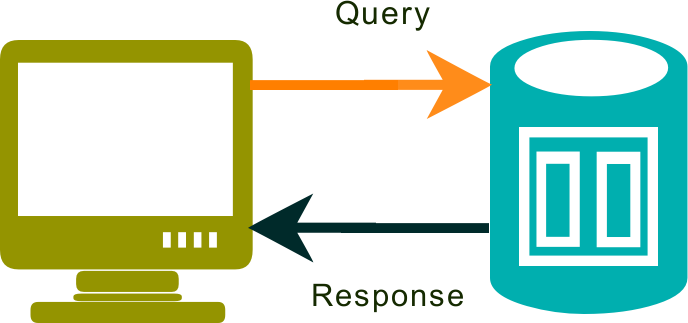
對於您網站上顯示的每個頁面、帖子或任何帖子類型,查詢從相應的 WordPress 數據庫表中獲取數據以顯示在頁面上。
要了解其工作原理,您需要學習如何使用 WordPress 數據庫管理工具。
這些 MySQL 數據庫管理工具將幫助您訪問 WordPress 數據庫。 讓我們看看您可以訪問和查看 WordPress 數據庫的所有工具的列表。
WordPress 數據庫工具 | WordPress 數據庫查看器
在我們研究 WordPress 數據庫之前,它可以幫助您開始查看您可以使用連接到 WordPress 數據庫的各種工具。 您可以在 WordPress 數據庫中使用多種數據庫管理工具。
以下是最常用的數據庫訪問工具列表,但 PhpMyAdmin 仍然是最流行的 WordPress 數據庫管理工具。
- PhpMyAdmin
- SQLyog
- 海蒂SQL
- CLI 命令行終端
- DB Forge Studio for MySQL
- MySQL 工作台
- MySQL 的 Toad Edge
- Navicat for MySQL
- 續集臨
在實踐中,PhpMyAdmin 是最流行的 WordPress 數據庫管理工具,但我經常使用 SQLyog 和 HeidiSQL 來訪問和管理 WordPress 數據庫。
概述使用這些工具訪問 WordPress 數據庫超出了本指南的範圍。
我將在其他帖子中分享如何使用這些工具訪問和管理 WordPress 數據庫。 在大多數情況下,您將使用 PhpMyAdmin 來訪問和管理 WordPress 數據庫。
它有助於簡要介紹在本地主機和遠程 Web 託管環境中使用 PhpMyAdmin 的常見提示和技巧。
PhpMyAdmin WordPress 數據庫入門
您已經在上面的部分中看到了; 我強調了 PhpMyAdmin 是訪問 WordPress 數據庫最常用的工具。 在您開始之前,讓我提一下您需要了解的有關 PhpMyAdmin 的一些事項。
什麼是 phpMyAdmin?
PhpMyAdmin 是一個用 PHP 編寫的軟件,可讓您通過 localhost 和 Web 託管環境的 Web 瀏覽器管理 MySQL 數據庫。
它帶有一個易於使用的界面,您可以在其上運行 MySQL 命令來執行大多數 SQL 命令,例如創建數據庫、刪除和更新數據庫。
PhpMyAdmin 幾乎支持兩個最常見的數據庫——MySQL 和 MariaDB,它們也是最常用的 WordPress 數據庫的幾乎所有數據庫操作。
在 PhpMyAdmin 上,您可以創建 WordPress 數據庫、創建用戶、添加用戶權限以及導出或導入 WordPress 數據庫。 它使 PhpMyAdmin 成為 WordPress 數據庫管理最有用的工具。
您如何訪問 PhpMyAdmin?
您可以在您的網絡主機或本地主機上訪問 PhpMyAdmin 以進行 WordPress 開發。 要訪問本地主機,您應該在本地主機 URL 的末尾添加“phpmyadmin”,系統將提示您在本地主機上登錄 PhpMyAdmin。
您可以從虛擬主機上數據庫部分下的控制面板訪問 PhpMyAdmin 面板。 網絡託管用戶界面可能因一台主機而異,但總會有一個部分來管理數據庫。
例如,對於 Bluehost 網絡託管,您可以在數據庫部分下看到 PhpMyAdmin 圖標的位置。
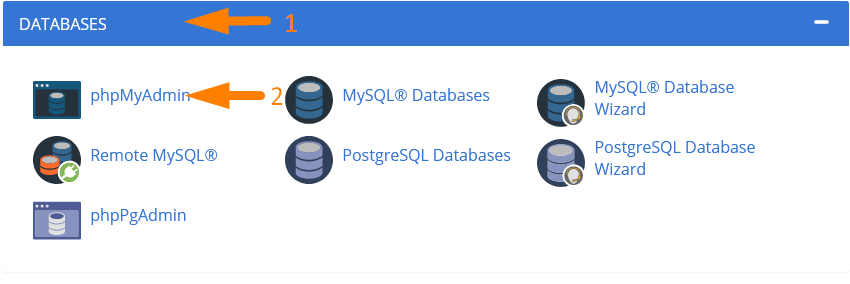
單擊該圖標,您將被重定向到 PhpMyAdmin 面板,您可以在其中啟動 WordPress 數據庫管理,如下圖所示:
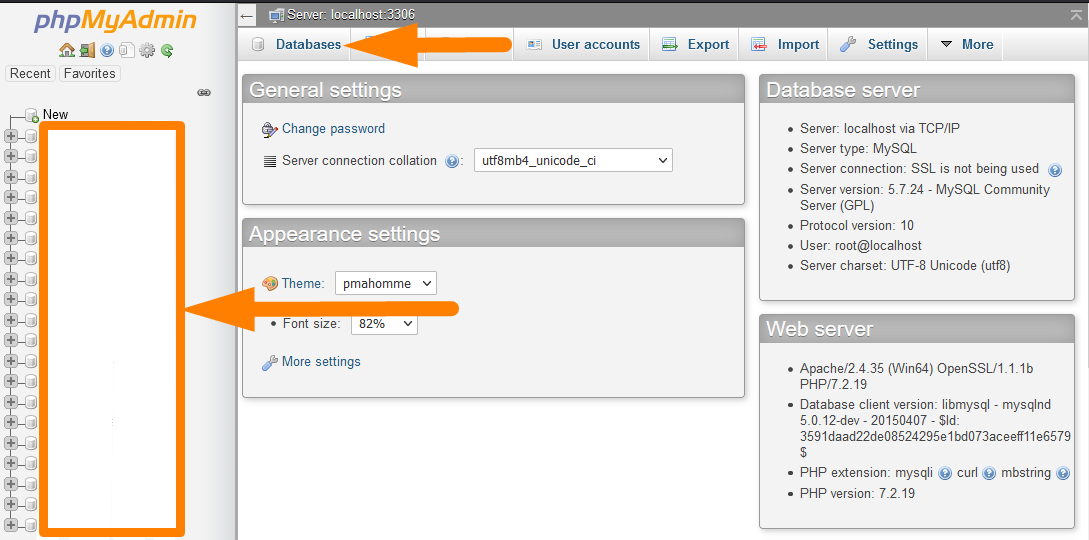
如上圖所示,PhpMyAdmin 在左側列出了所有 WordPress 數據庫。 當您打開特定數據庫時,您在右側選擇的每個數據庫的數據庫表將在下圖中看到。
管理各個數據庫需要點擊左側的數據庫名稱,然後在對應的右側選擇您需要的數據庫表,如下圖所示:
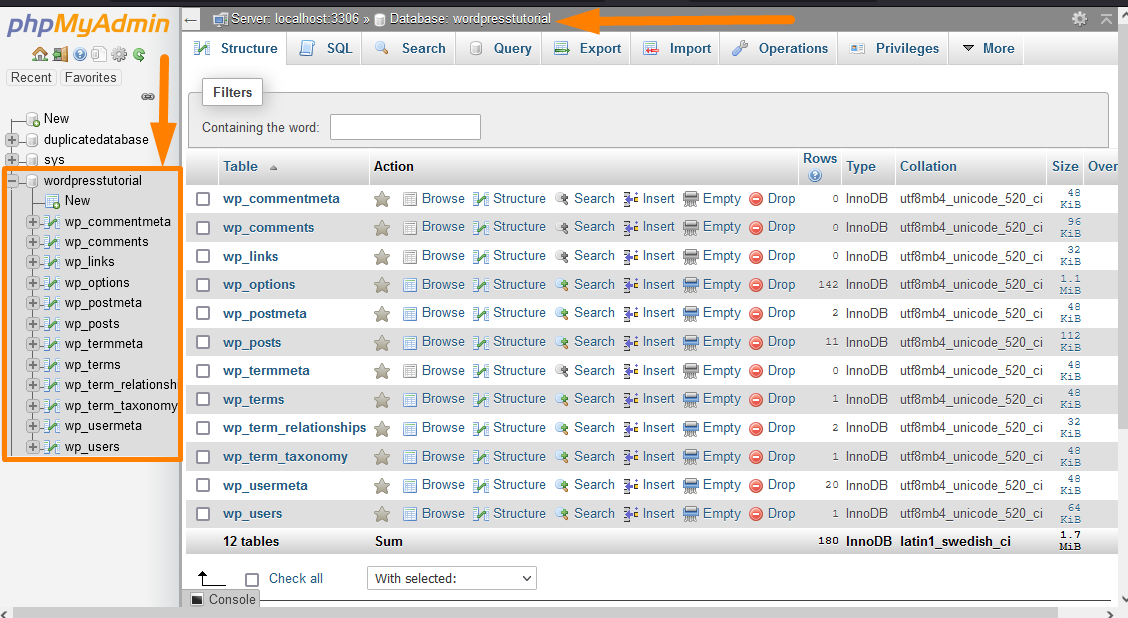
WordPress 數據庫被組織成包含不同類型數據的表。 為了有效地管理 WordPress 數據庫上的數據,您需要了解每個數據庫表的作用。
由於我們已經討論了 WordPress 數據庫表,因此有助於理解 WordPress 數據庫的結構。
WordPress 數據庫結構在技術上被稱為 WordPress 數據庫模式,一個關係數據庫技術術語。
WordPress 數據庫架構:了解 WordPress 數據庫表
首先,重要的是要理解術語數據庫模式是指數據庫中數據的組織。 在 WordPress 上下文中,WordPress 數據庫架構由幾個在 WordPress 安裝期間創建的表組成。
了解 WordPress 數據庫架構對於成為一名優秀的 WordPress 開發人員是必要的,因為您知道每個數據的存儲位置。
對於一般的 WordPress 初學者或用戶來說,數據庫結構是一個複雜的主題,您不必擔心,因為大多數數據庫連接和查詢都由 WordPress 核心、插件和主題處理。
WordPress 數據庫方案說明
以下是 WordPress 數據庫模式的詳細說明,顯示了各種 WordPress 數據庫表及其關係。
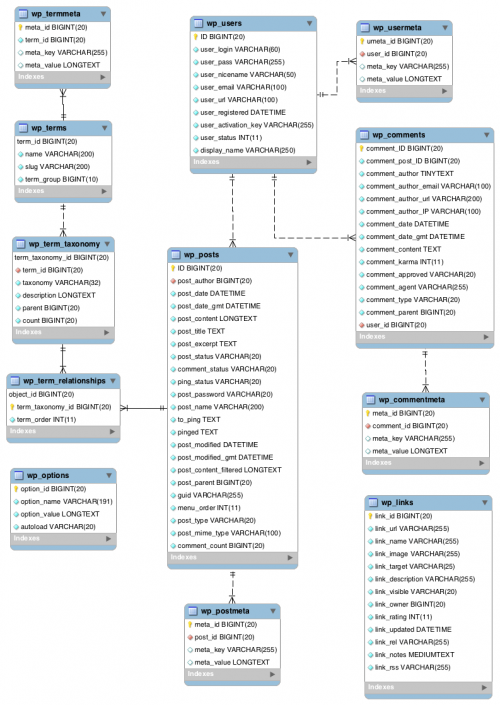
來源
您可以從 WordPress 數據庫文檔中了解有關數據庫架構的更多信息。
WordPress 數據庫表
WordPress 安裝創建 12 個默認數據庫表,用於在 WordPress 站點中存儲各種數據類型。
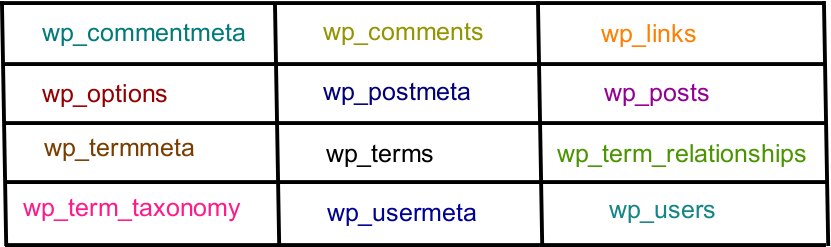
您還可以使用插件或 php 函數在 WordPress 數據庫上創建其他數據庫表。
WordPress 數據庫前綴
正如您將看到的,所有數據庫表都有一個前綴wp_ ,您在安裝 WordPress 時也會看到這個前綴,並且要求您選擇一個數據庫前綴,如下圖所示:
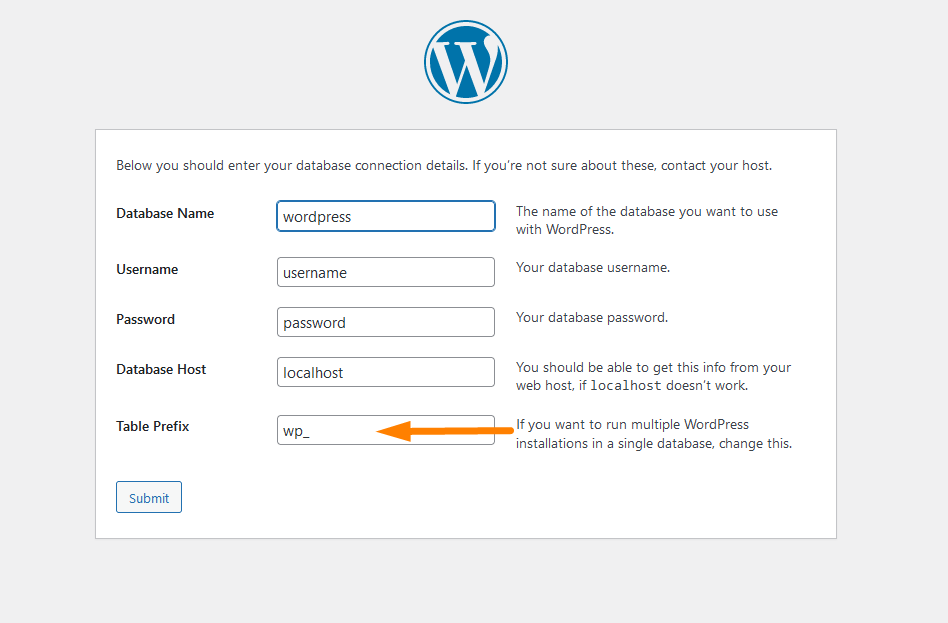
這是默認的 WordPress 前綴,但可以更改為自定義前綴以提高 WordPress 數據庫的安全性。
現在讓我們看看默認的數據庫表並了解存儲在每個表上的數據。
以下是您應該在任何標準 WordPress 安裝中看到的默認數據庫表。 數據庫表很容易理解,因為它們是根據存儲的數據命名的。
12 個默認 WordPress 數據庫表
#1) wp_commentmeta:這是數據庫中的第一個表,用於存儲 WordPress 網站上評論的元數據。 此表具有以下字段。 meta_id 、 comment_id 、 meta_key和meta_value.
存儲在此 WordPress 數據表中的元數據的最佳示例是您在 WordPress 後端更新的評論狀態。 以下是wp_commentmeta數據表的圖片:
每次在您的 WordPress 網站上提交評論時,當您更新已批准、待處理或已刪除等狀態時,此評論元數據都會存儲在此wp_commentmeta WordPress 數據庫表中。
#2) wp_comments:這是 WordPress 數據庫中存儲 WordPress 評論的第二個表。 它包含所有評論作者姓名、作者 URL、作者電子郵件、評論內容等等,如下圖所示: 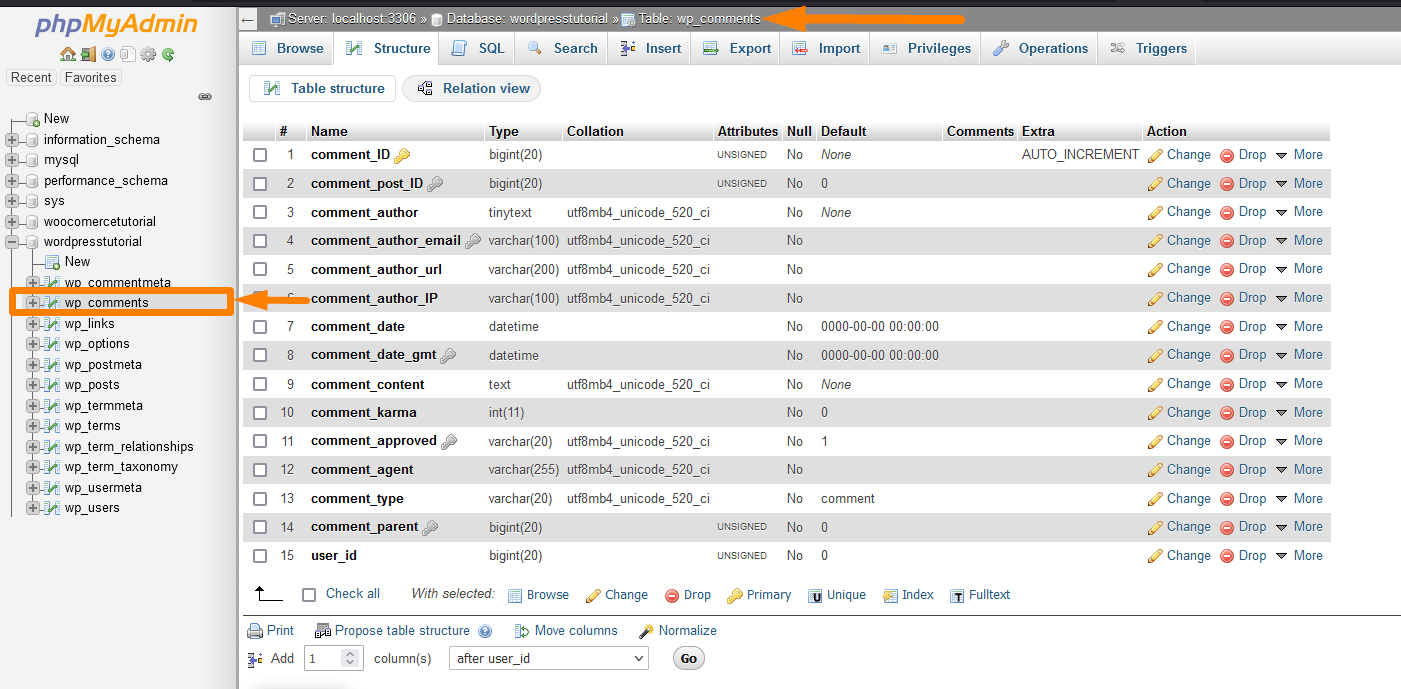
您可以在此數據庫表上編輯添加到您的博客的評論。
#3) wp_links:這是 WordPress 數據庫中存儲 WordPress 鏈接的第三個表,您可以使用它來編輯 blogrolls 創建的 WordPress 版本以及 WordPress 插件。 以下是 wp_links WordPress 數據庫表的圖像。 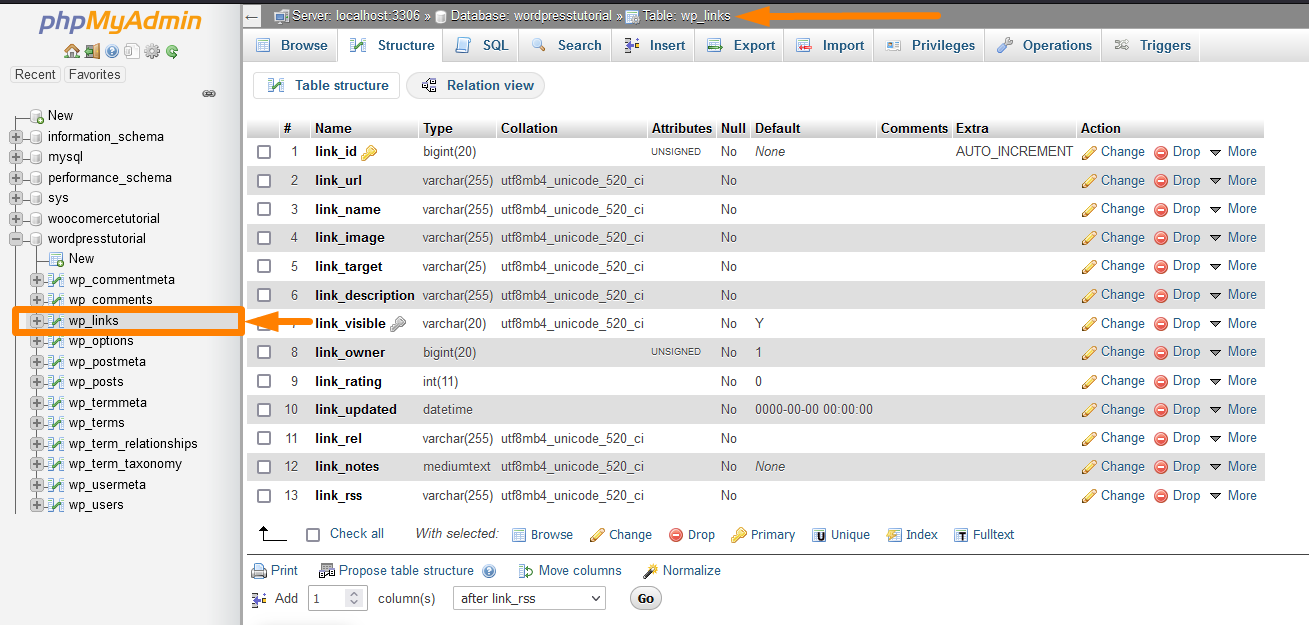
#4) wp_options:這是數據庫中存儲 WordPress 設置選項的第四個表,其中包括所有後端設置,例如站點 URL、管理員電子郵件、默認類別、每頁帖子、時間格式等。
選項表是插件開發的基礎,因為大多數插件的設置都存儲在此表中。 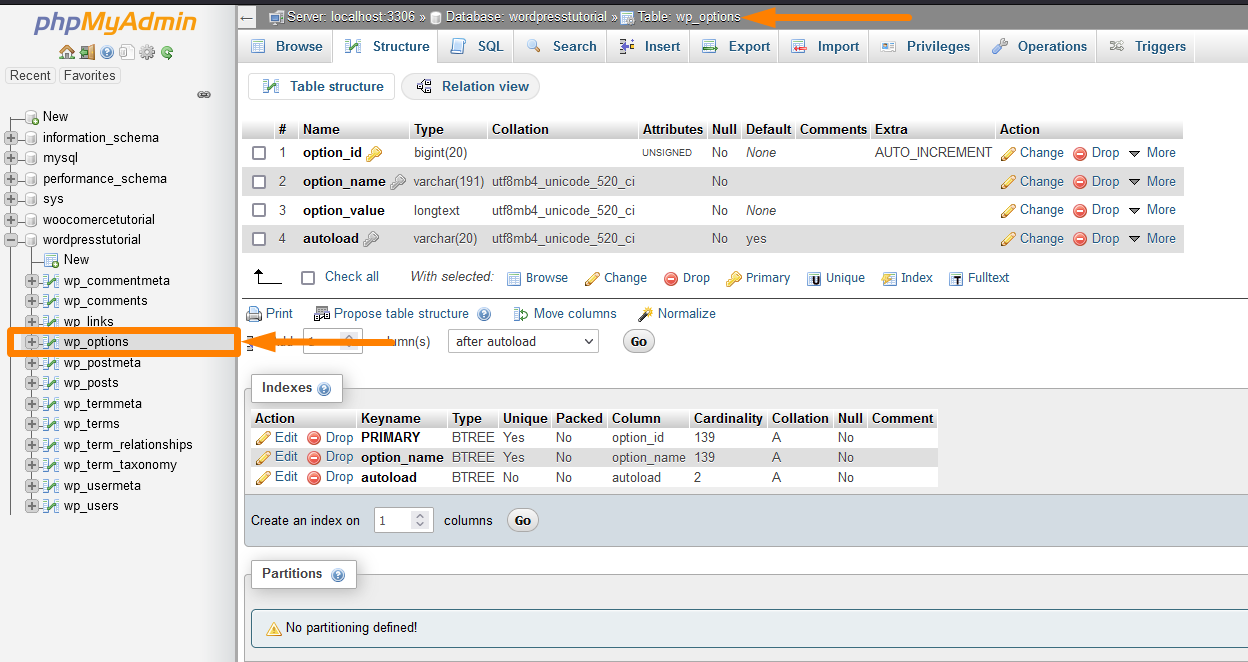
在大多數情況下,當您創建插件自定義選項時,它們會存儲在此表中,您可以從此表中檢索它們。
#5) wp_postmeta:這是數據庫中的第五個表,用於存儲 WordPress 帖子、頁面和自定義帖子類型的 WordPress 設置元數據。
由高級自定義字段等插件添加的發布元數據自定義字段的快速示例。 還有另一個可以使用 WordPress get_post_meta 函數訪問的默認帖子元。 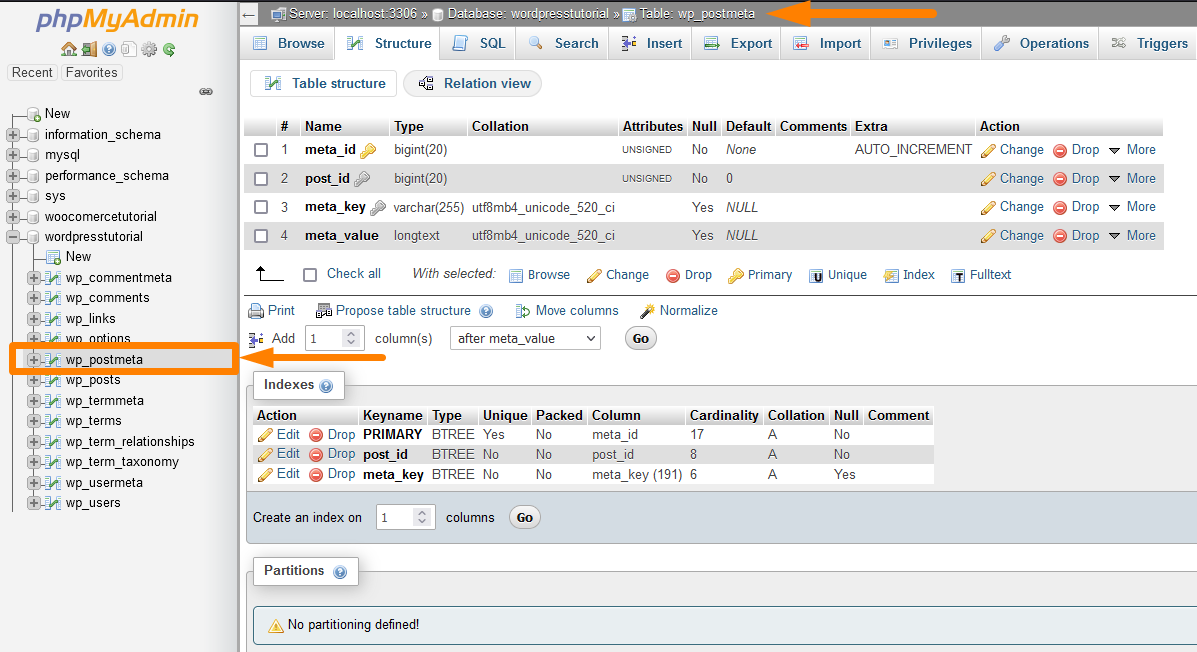
當您使用插件添加帖子元數據時,數據存儲在這個 wp_postmeta 數據庫表中。
#6) wp_posts :這是數據庫中的第六個表,用於存儲 WordPress 所有帖子,包括您的所有帖子、頁面、修訂和自定義帖子類型。
這是一個重要的表格,可讓您編輯和更新網站上的現有內容,例如帖子和頁面。 以下是wp_posts數據庫表的結構: 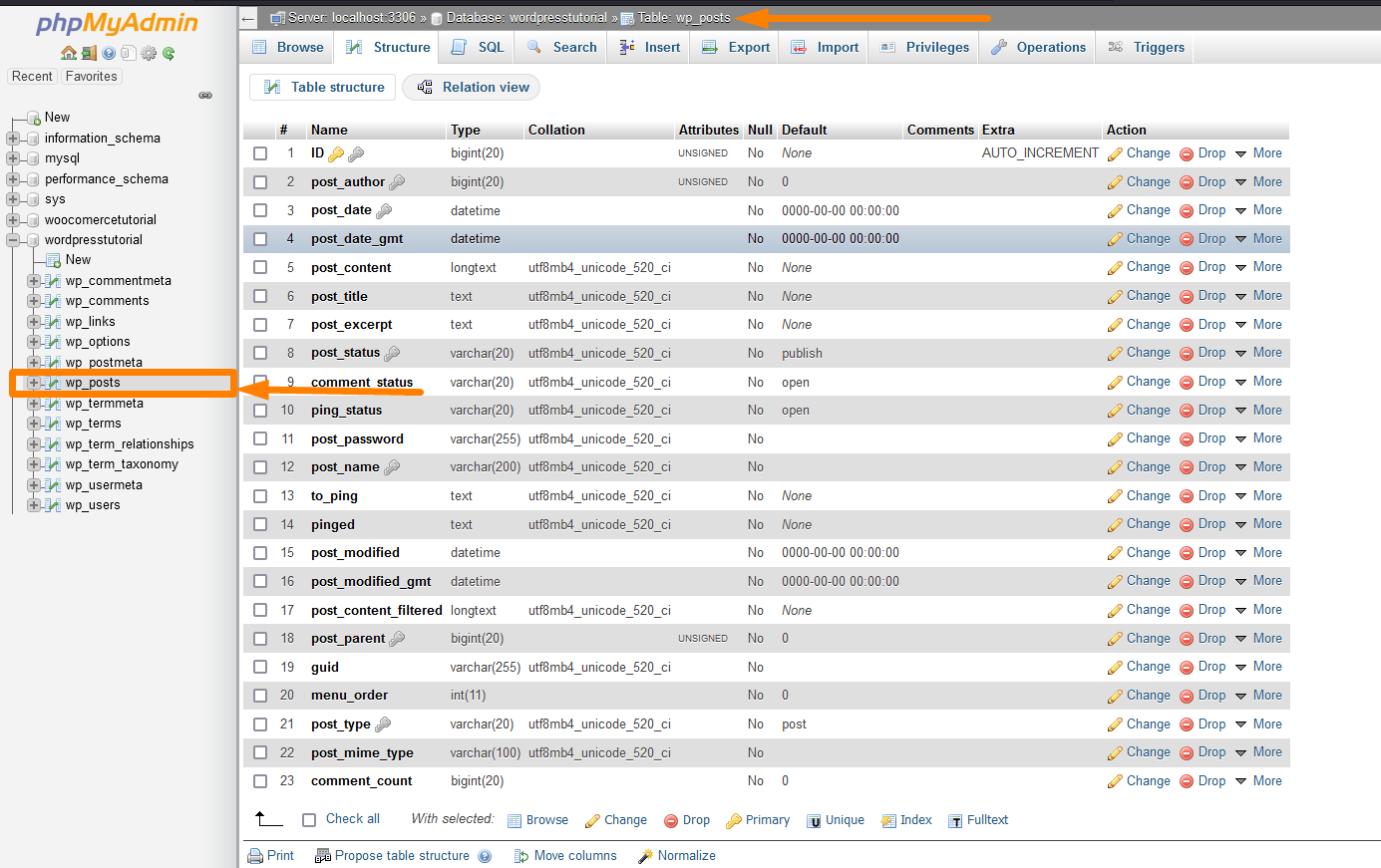
#7) wp_termmeta:這是數據庫中的第七個表,用於存儲 WordPress 自定義元數據的自定義分類法下的術語。
一個很好的用例是存儲產品屬性和類別的 WooCommerce 元數據。 以下是wp_termmeta數據庫表的結構: 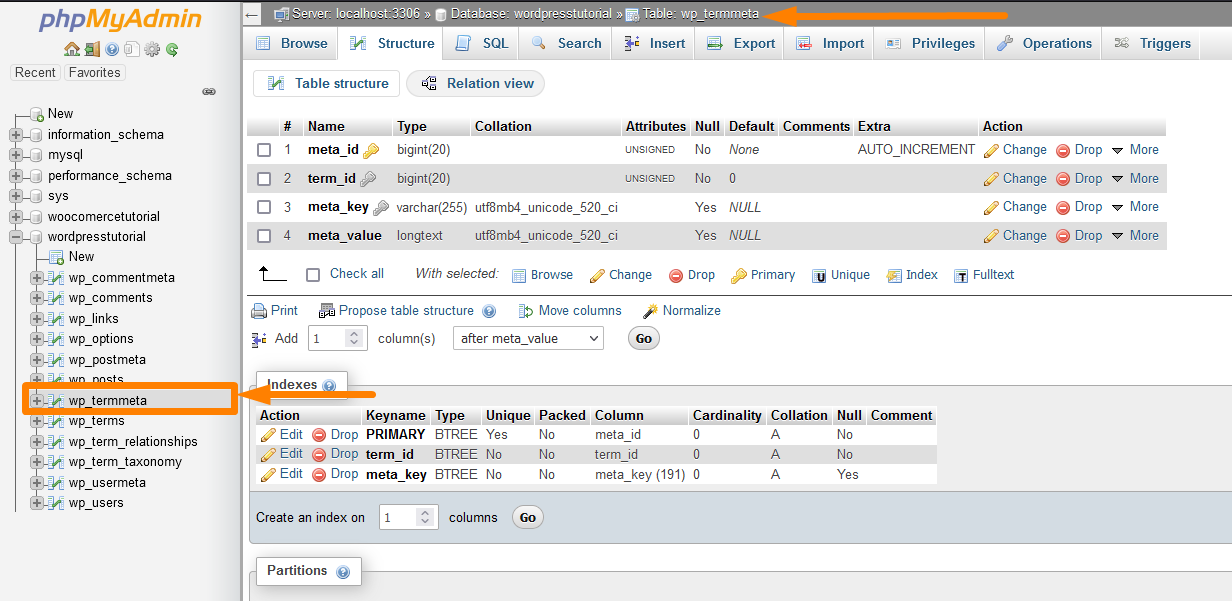
#8) wp_terms:這是數據庫中存儲 WordPress 術語的第八個表。 它有一個分類系統,可讓您組織您的 WordPress 網站內容。
單一分類項目被稱為術語。 當您管理類別和標籤時,此數據庫表很重要。 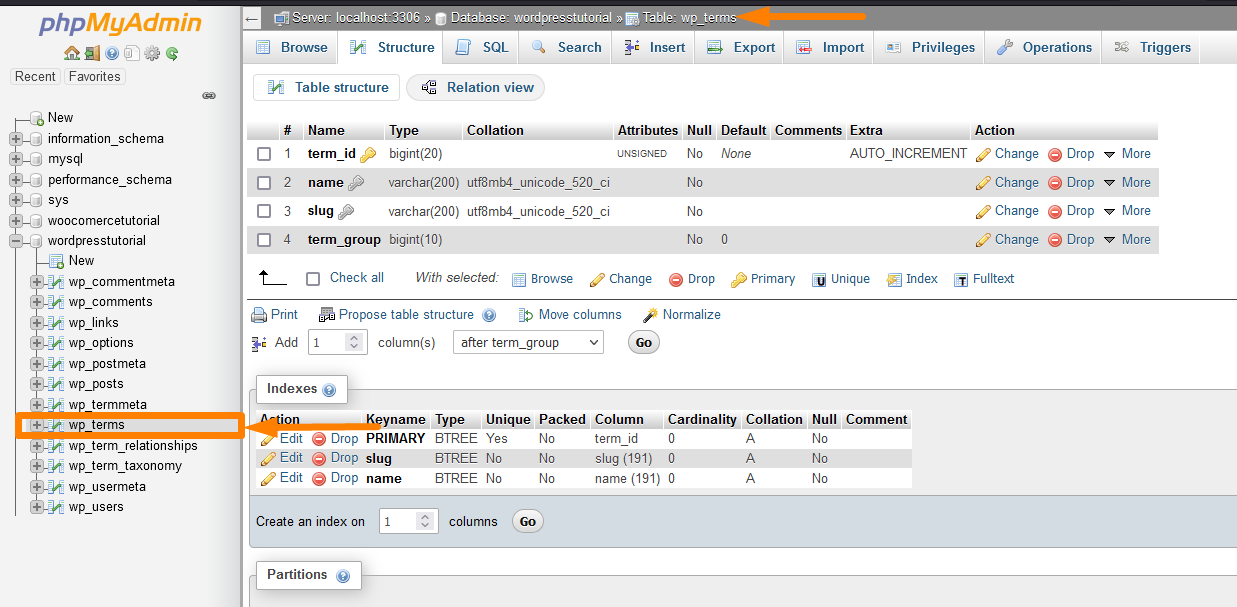
#9) wp_term_relationships:這是數據庫中的第九個表,用於管理與 wp_terms 表中的術語的關係 WordPress 帖子類型。
它只是幫助 WordPress 將特定帖子與相應的標籤相匹配。 例如,具有相應類別和標籤的帖子。
以下是 wp_term_relationships 數據庫表的結構: 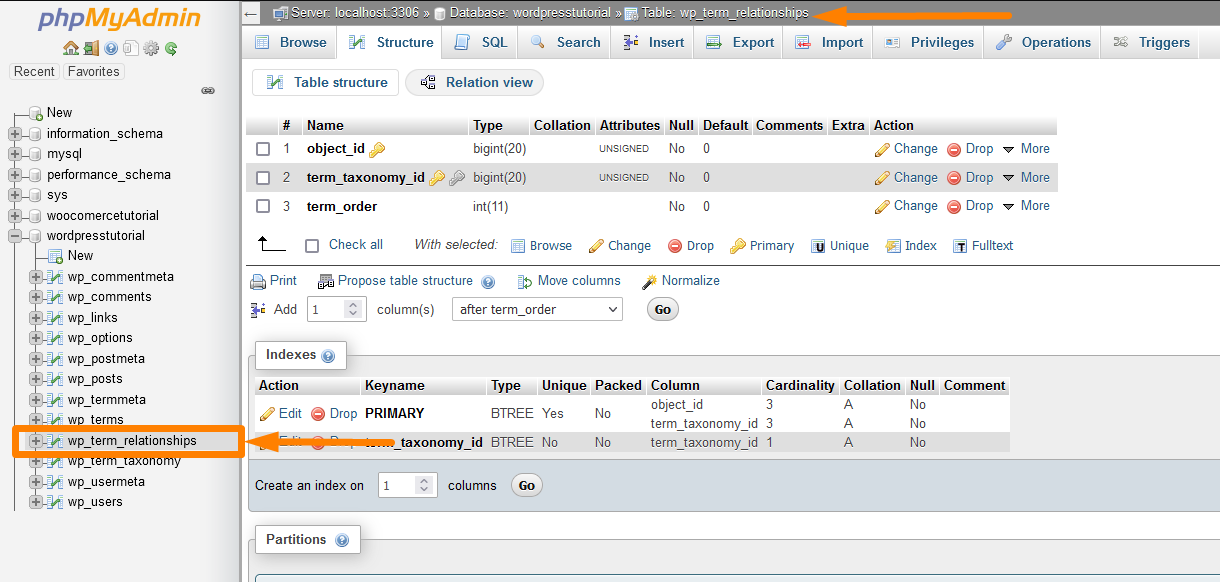
#10) wp_term_taxonomy:這是 WordPress 數據庫中的第十個表,它為 wp_terms 表中定義的術語定義分類法。
該表有助於對術語進行分類,並確定哪個術語是類別和標籤。 下面是這個數據庫表的結構: 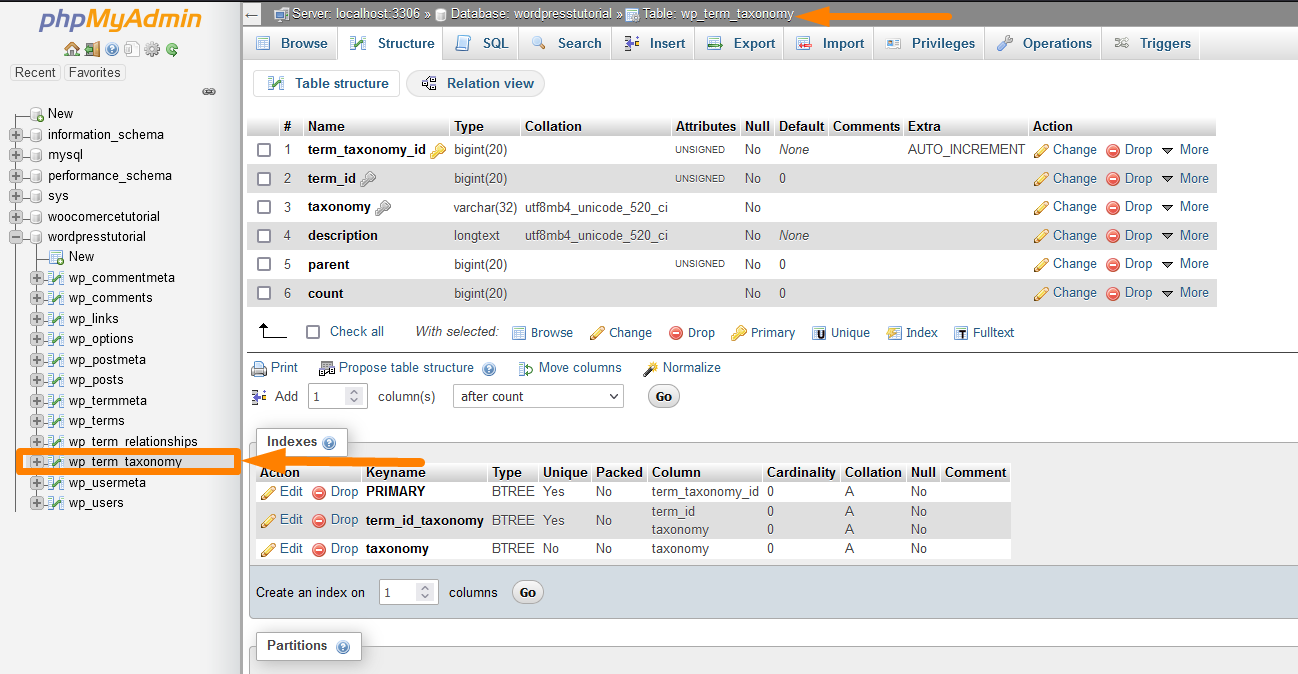
#11) wp_usermeta:這是數據庫中的第十一個表,用於存儲 WordPress 站點上所有註冊用戶的用戶元數據。
您還可以使用此表使用自定義插件函數來存儲用戶元信息。 以下是 wp_usermeta WordPress 數據庫表的結構: 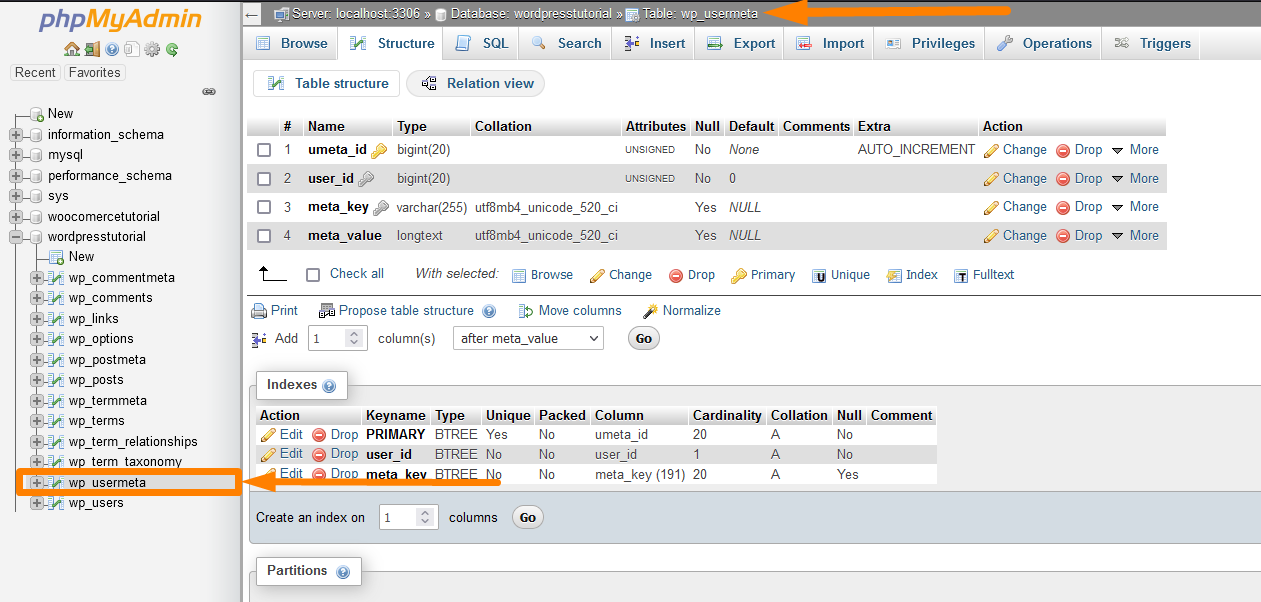
#12) wp_users:這是數據庫上的十二個表,用於存儲用戶信息,例如用戶名、密碼、用戶電子郵件和顯示名稱。
您可以使用此表來編輯 WordPress 用戶信息,例如更改密碼或創建新的管理員用戶。 以下是wp_users數據庫表的結構。 下面是這個數據庫表的結構:
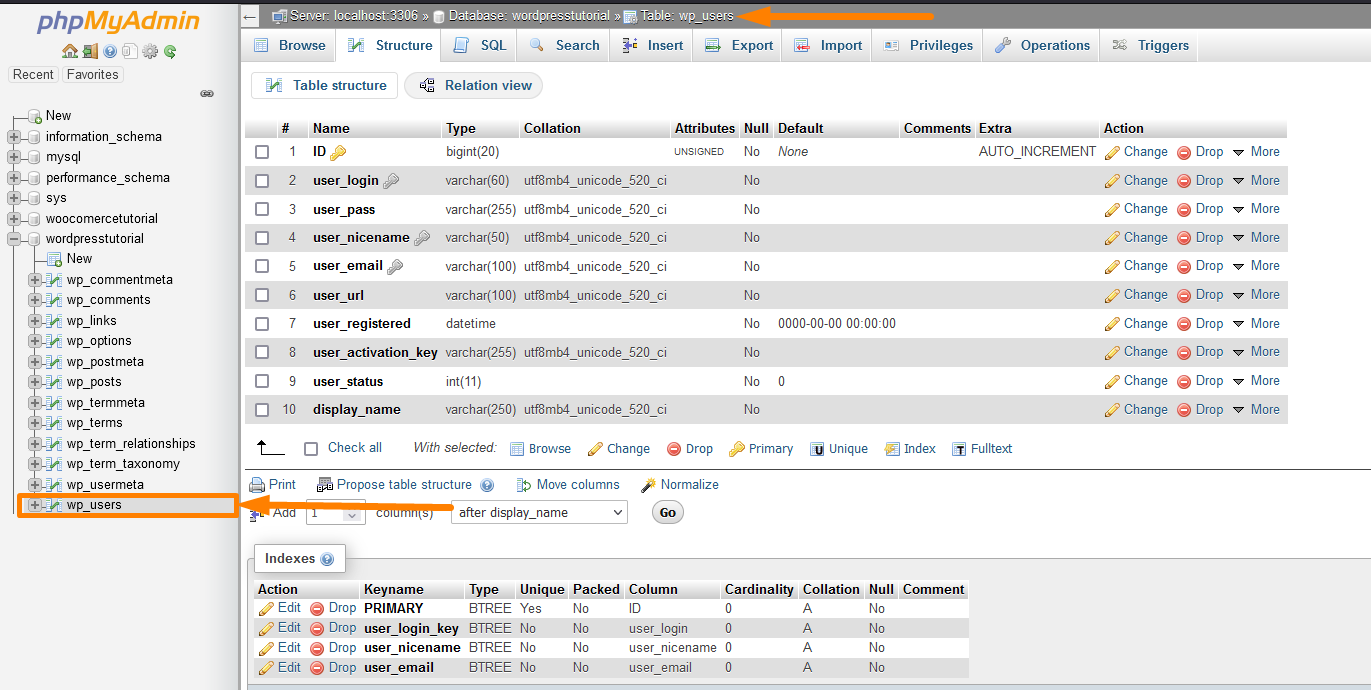
我們現在可以輕鬆地轉到下一部分,學習如何創建 WordPress 數據庫並管理數據和用戶。
管理 WordPress 數據庫 PhpMyAdmin
管理 WordPress 數據庫的最佳方式是通過大多數 Web 託管環境和 localhost 上可用的 PhpMyAdmin 面板。
在本指南中,我想使用 PhpMyAdmin 來演示如何管理 WordPress 數據庫上的數據。 讓我們開始創建一個 WordPress 數據庫。
WordPress 創建數據庫
重要的是要了解您需要在 WordPress 安裝期間創建 WordPress 數據庫以將數據庫連接到 WordPress。 安裝 WordPress 時有三個重要步驟,它們包括:
- 創建 MSQL 數據庫
- 將數據庫連接到 WordPress
- 設置您的站點配置
這些步驟按此順序進行,無論您如何安裝 WordPress,它們都適用於所有 WordPress 安裝過程。
創建 WordPress 數據庫:PhpMyAdmin 創建數據庫鏈接
要在 PhpMyAdmin 上創建 WordPress,請單擊如下圖所示的創建數據庫圖標並輸入數據庫名稱。
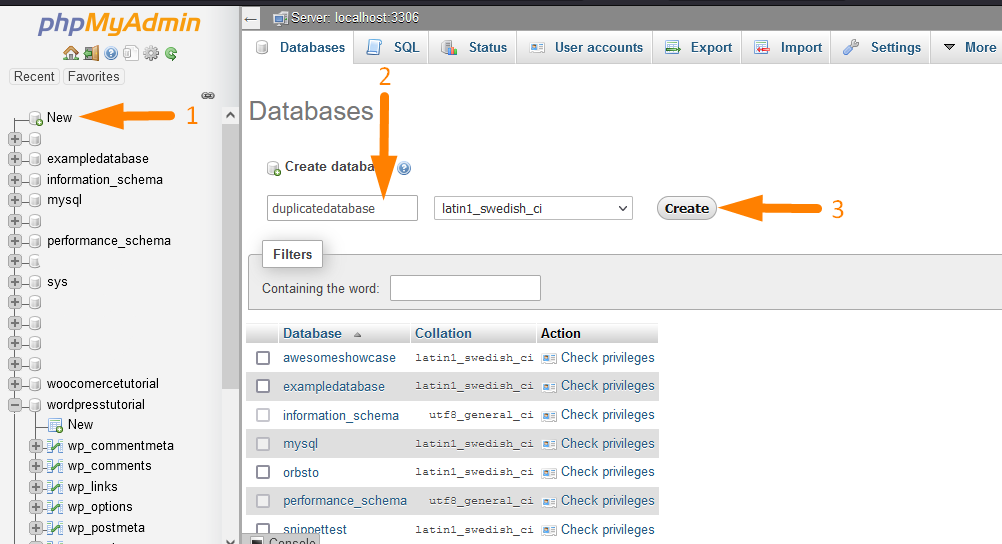
創建 WordPress 數據庫:PhpMyAdmin SQL 命令
PhpMyAdmin 帶有一個控制台來運行 MySQL 命令,也可以通過運行 create MySQL database 命令來創建 WordPress 數據庫,如下所示:
CREATE DATABASE databasename;
您只需將此命令複製到 PhpMyAdmin 控制台並單擊運行按鈕即可。 將使用 create database 命令中指定的名稱自動創建數據庫。
有幾種方法可以創建 WordPress 數據庫,例如使用命令行終端,但在本文中,我們將重點介紹 PhpMyAdmin。
創建好 WordPress 數據庫後,就可以安裝 WordPress,當 WordPress 安裝成功後,所有的數據庫表都會在 WordPress 數據庫中可見。
WordPress 添加數據庫表
您可能希望向 WordPress 數據庫添加一個表來存儲您的自定義數據。 這是自定義 WordPress 站點或具有獨特數據庫表結構的自定義 WordPress 插件的常見要求,這些數據庫表結構可能無法與默認的 WordPress 數據庫表一起使用。
添加 WordPress 數據庫表:PhpMyAdmin 新菜單
可以使用 PhpMyAdmin 將數據庫表添加到 WordPress 數據庫。
您應該單擊相應數據庫下的“新建”菜單以打開頁面以添加數據庫表詳細信息,如下圖所示:
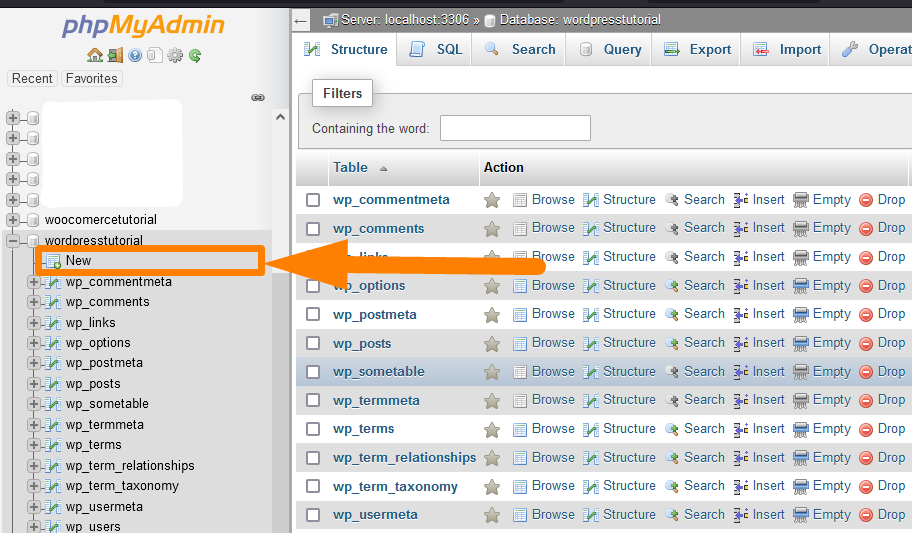
添加 WordPress 數據庫表:PhpMyAdmin SQL 查詢
您也可以在 PhpMyAdmin 的 SQL 控制台上運行命令創建數據庫表,該表將自動創建。
以下是可用於在 WordPress 數據庫中創建或添加表的 SQL create table 命令。
創建表表名( column1 數據類型, column2 數據類型, column3 數據類型, …… );
WordPress 添加數據庫用戶
創建 WordPress 數據庫時,您需要創建一個將數據庫連接到 WordPress 的用戶(虛擬)。 此用戶需要有用戶名和密碼才能成功將 WordPress 連接到數據庫。
此邏輯來自 PHP / MySQL 數據庫連接,其中包含一個從 PHP 腳本打開數據庫連接並需要數據庫名稱、用戶名和密碼的函數。
創建 WordPress 數據庫用戶:PhpMyAdmin 權限菜單 > 添加用戶帳戶鏈接
在 PhpMyAdmin 上,您可以在“權限”菜單下並使用“添加用戶帳戶”鏈接為數據庫創建一個新用戶。 當您單擊此鏈接時,它會打開一個新頁面以添加用戶詳細信息。
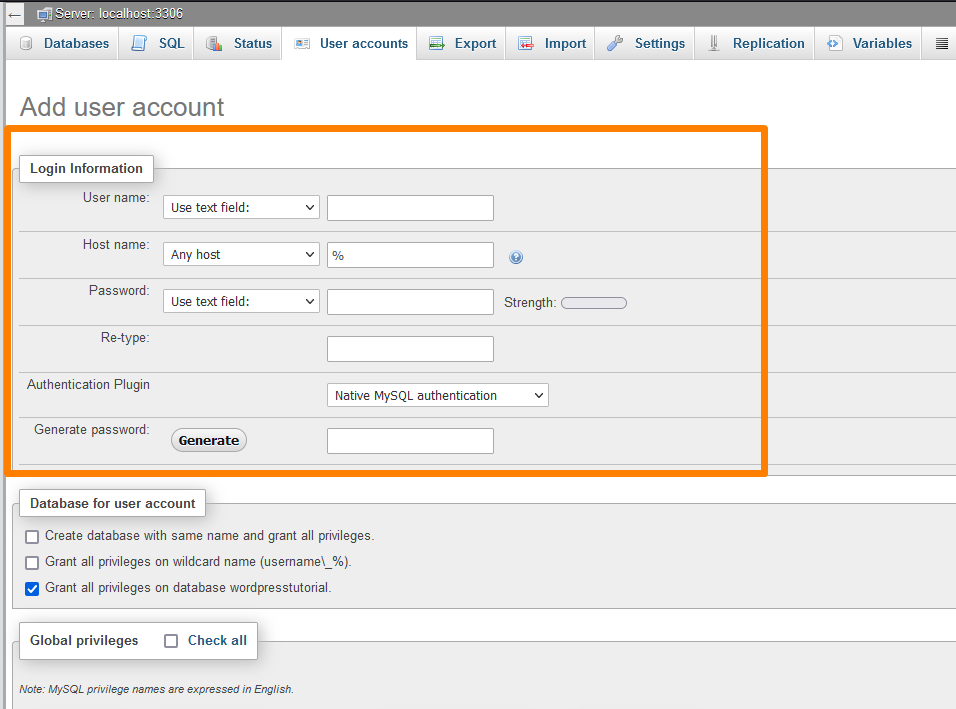
您應該添加在 WordPress 數據庫連接中使用的數據庫用戶名; 主機名應該是本地的,因為它與託管環境相關。
您還應該創建密碼並安全保存,因為在安裝過程中您將需要它以及用戶名和數據庫名稱來連接到 WordPress。
WordPress 數據庫用戶授予權限
當您為安裝目的創建 WordPress 用戶時,您需要允許該用戶擁有所有權限,因為這是 WordPress 成功安裝的要求。
PhpMyAdmin 為您提供了一種向 WordPress 數據庫用戶添加全局權限的簡單方法。
Under the same section where you create the WordPress user, you can click on the check all option as shown on the image below to grant all the privileges:
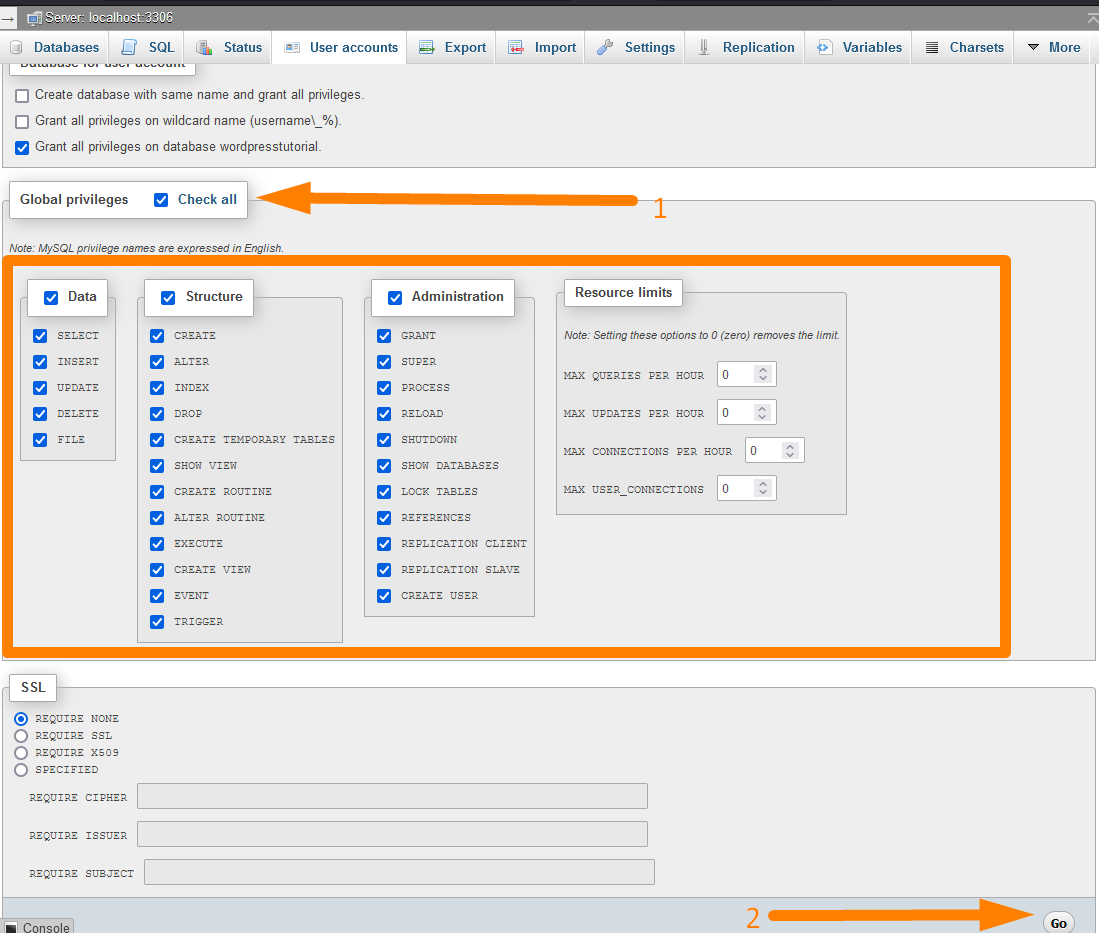
When you assign the database user, click on the Go button to grant them all the privileges, and you are now ready to start the WordPress connection to the database.
How to Connect WordPress to Database?
After creating the WordPress database user, it's time to connect the MySQL database to WordPress. To connect WordPress to MySQL database, you need the database name, username, and password.
您現在應該運行 WordPress 安裝嚮導,您將看到添加數據庫詳細信息的步驟,如下圖所示: 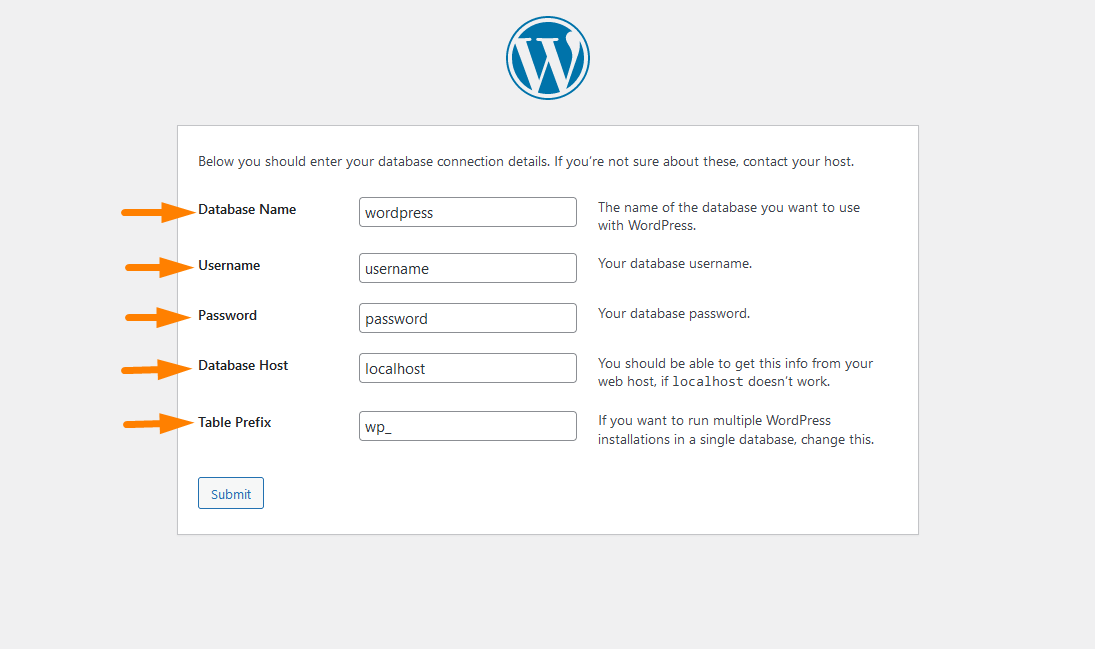
在將 WordPress 連接到數據庫之前,您可以在安裝過程中更改數據庫前綴。
WordPress 安裝完成後,您應該在 wp-config.php 文件中看到數據庫連接的詳細信息,如下所示:
/** WordPress 的數據庫名稱 */
定義('DB_NAME','數據庫名稱');
/** MySQL 數據庫用戶名 */
定義('DB_USER','用戶名');
/** MySQL 數據庫密碼 */
定義('DB_PASSWORD','密碼');
/** MySQL 主機名 */
定義('DB_HOST', 'localhost');如果您正在尋找有關將 WordPress 連接到 MySQL 數據庫的更多詳細信息,我在這裡寫了一個分步指南 - 逐步將 WordPress 連接到 MySQL 數據庫。
如何登錄 WordPress 數據庫或連接到 WordPress 數據庫
您可以登錄WordPress數據庫; 對於虛擬主機訪問,您應該使用控制面板訪問 MySQL 數據庫管理工具。
對於大多數其他 MySQL WordPress 數據庫管理工具,您需要連接到 WordPress 數據庫,您需要具有以下數據庫詳細信息:
- 數據庫用戶名
- 數據庫密碼
- 服務器主機名或 IP 地址
- 您將用於連接到遠程服務器的本地 IP 地址
通過 CPanel 連接到 WordPress 數據庫 – PhpMyAdmin
如果您想在您的虛擬主機上訪問 WordPress 數據庫,您應該登錄到 CPanel 並查找數據庫部分。
在您的 Web 主機 CPanel 的數據庫部分下,您應該會看到數據庫連接工具,最常用的工具是 PhpMyAdmin。
PhpMyAdmin 可用於大多數共享主機環境,例如 Hostgator 共享主機、A2 共享主機、Hostinger 共享主機、Bluehost 共享主機等。
如下圖所示,您可以使用 CPanel PhpMyAdmin 面板輕鬆登錄 CPanel 上的 WordPress 數據庫。
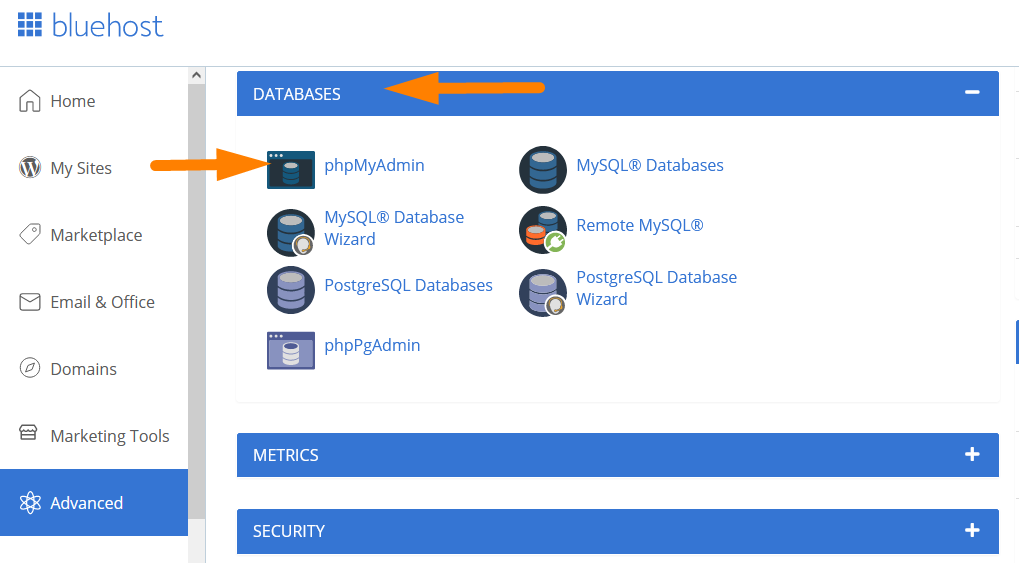
您可以使用 PhpMyAdmin 面板編輯、刪除和更新 WordPress 數據庫中的數據,該面板將反映在您的網站上。
可以通過您的網絡託管 CPanel 上的 PhpMyAdmin 更改管理員密碼或重置 WordPress 密碼。
通過 PhpMyAdmin 的 localhost WordPress 數據庫連接
通過 PhpMyAdmin 連接到 localhost 上的 WordPress 數據庫是一個相當簡單的過程。 您只需要確保您的 localhost 環境正在運行,尤其是 MySQL 正在運行。
當 MySQL 在 localhost 上運行時,您現在可以通過在 localhost URL 的末尾添加短語“phpmyadmin”來訪問 PhpMyAdmin localhost:http://localhost/phpmyadmin/。
或者,localhost 環境可能會提供一個按鈕來從設置頁面訪問 PhpMyAdmin,就像 Laragon localhost 服務器一樣。
一旦你在 localhost PhpMyAdmin 的這個 URL 上,你應該會看到登錄屏幕,在大多數情況下密碼應該是空的,而用戶名在大多數情況下是空的。 'root ”
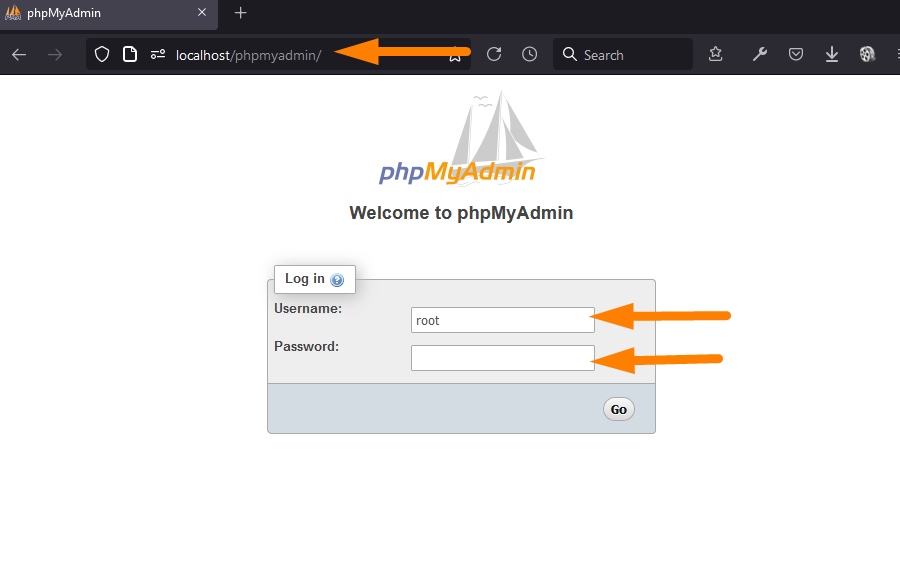
單擊登錄按鈕,您應該成功登錄到本地主機上的 PhpMyAdmin 並開始在本地主機上管理您的 WordPress 數據庫。
當您登錄到 PhpMyAdmin localhost 時,您會看到該服務器上存在的所有數據庫。 您可以從左側菜單中選擇要管理的數據庫。
例如,我選擇了“wordpresstutorial”數據庫並打開 wp_options 表,您可以在其中更改常規站點設置,如下圖所示:
現在讓我們關注您可以連接到數據庫的其他方式和其他有用的工具,如 PhpMyAdmin,您可以在您的 PC 上使用它們連接到任何服務器上的遠程 MySQL WordPress 數據庫。
通過 SQLyog 和 HeidiSQL 連接 WordPress 數據庫
您可以使用其他 MySQL 工具連接到 WordPress 數據庫,如我在上一節中列出的。 您可以使用 HeidiSQL 和 SQLyog 等工具連接到 localhost 和遠程 WordPress 數據庫。
在下一節中,讓我說明如何使用這些 MySQL 工具連接到 WordPress 數據庫。 使用這些工具說明此數據庫連接的最佳方式是通過本地主機環境。
對於遠程 WordPress 數據庫連接,您可以使用 Web 託管服務器的相應詳細信息更改 localhost 詳細信息。
通過 SQLyog 連接 WordPress 數據庫
首先,您需要在 PC 上下載並安裝 SQLyog 以連接到 WordPress 數據庫。
在第一個屏幕上安裝並打開 SQLyog 後,您將看到添加 WordPress 數據庫詳細信息的對話框。 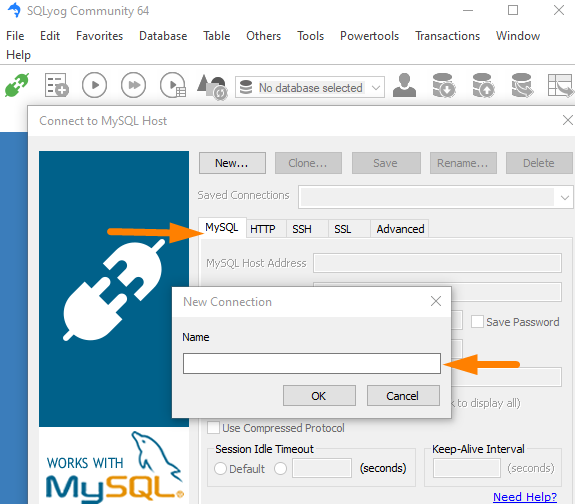
在 localhost 環境中,需要將主機地址設置為 localhost 或 127.0.0.1。 用戶名為root,密碼為空,端口多為3306。
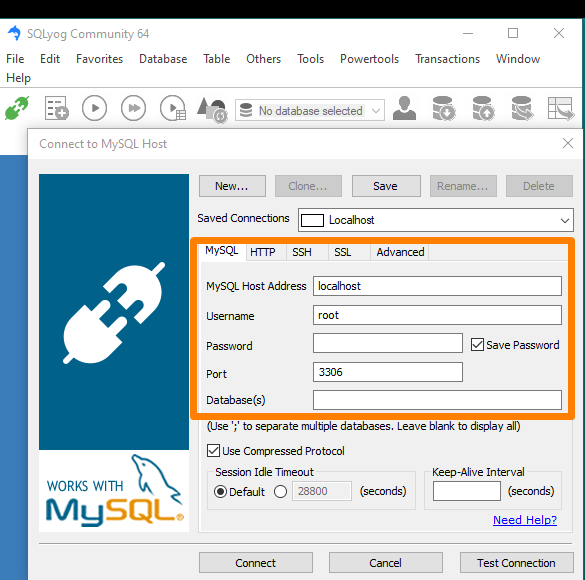
您應該添加數據庫名稱,如數據庫字段上方的圖像所示,以便您可以連接到特定的 WordPress 數據庫。
在此示例中,我將 WordPress 數據庫名稱添加為“wordpresstutorial”。
您還需要確保您的 localhost MySQL 數據庫在這種情況下運行,我在 Windows 10 上使用 Laragon localhost 環境,並且 MySQL 在端口 3306 上運行,如下所示: 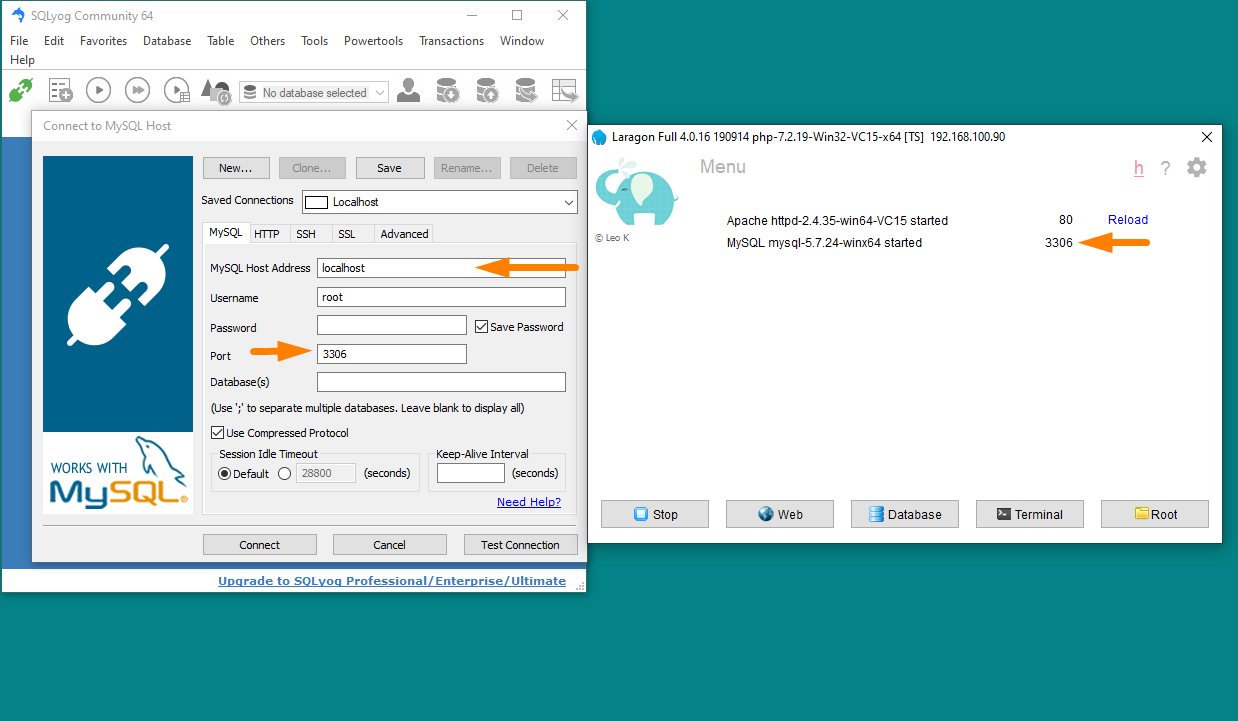
當您通過 SQLyog 成功登錄到 WordPress 數據庫時,您應該會看到數據庫和相應的 WordPress 數據庫表,如下圖所示。
您打開一個特定的 WordPress 數據庫表來讀取、創建和更新數據。
例如,在下面的屏幕截圖中,我打開了 wp_options WordPress 數據庫表。 在這個 WordPress 數據庫表上,我可以更改站點 URL 和其他常規站點設置。 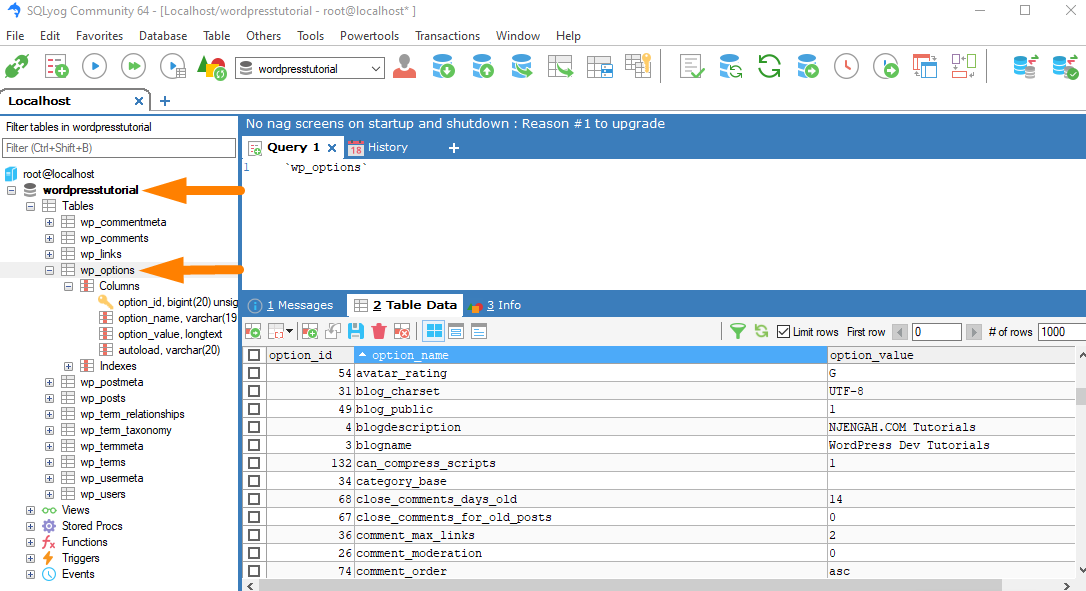
通過 HeidiSQL 連接 WordPress 數據庫
HeidiSQL 是我用來連接遠程 WordPress 數據庫的另一個有用工具。 它免費且易於使用,並帶有一個簡單的用戶界面,使每個人(包括初學者)都可以更輕鬆地從他們的 PC 連接到遠程 WordPress 數據庫。
要開始使用 HeidiSQL 連接到遠程 WordPress 數據庫,您需要開始下載和安裝 HeidiSQL。
安裝 HeidiSQL 後,您可以打開它來開始您的 WordPress 數據庫連接。 首先,確保您的 localhost MySQL 正在運行,然後單擊 New 按鈕(圖像標籤 - 2):如下圖所示: 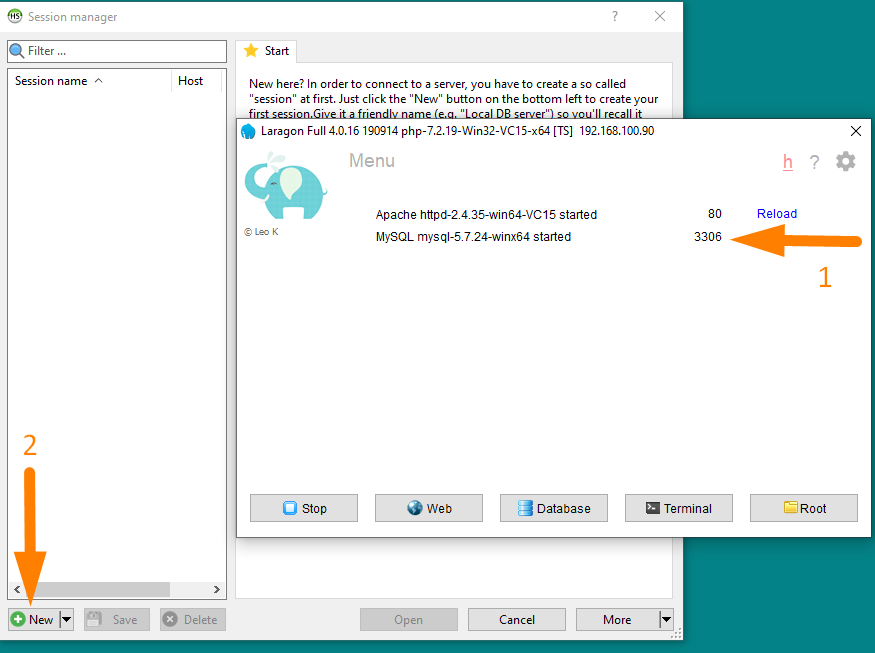
在本例中,我仍將使用 localhost 數據庫,但您始終可以將這些登錄詳細信息替換為遠程數據庫的登錄詳細信息。
如下圖所示,我已經添加了數據庫名稱和3306的端口。主機地址是localhost,點擊打開按鈕(Image Label - 2):填寫數據庫詳細信息後打開連接到 WordPress 數據庫,您添加到數據庫字段(圖像標籤 - 1):
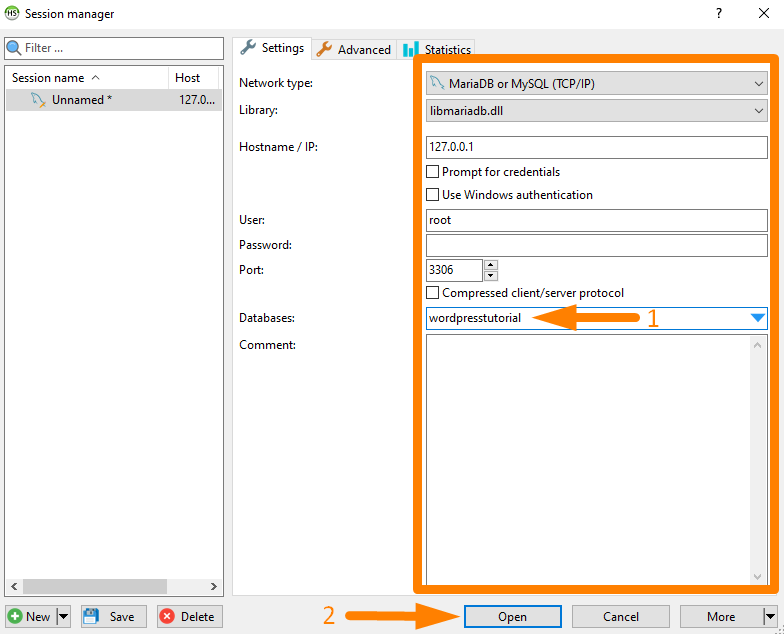
您現在可以看到您已使用此 SQL 數據庫工具 - HeidiSQL 連接到數據庫。 您可以繼續選擇一個數據庫並打開一個數據庫表,如下圖所示的 wp_options 表:
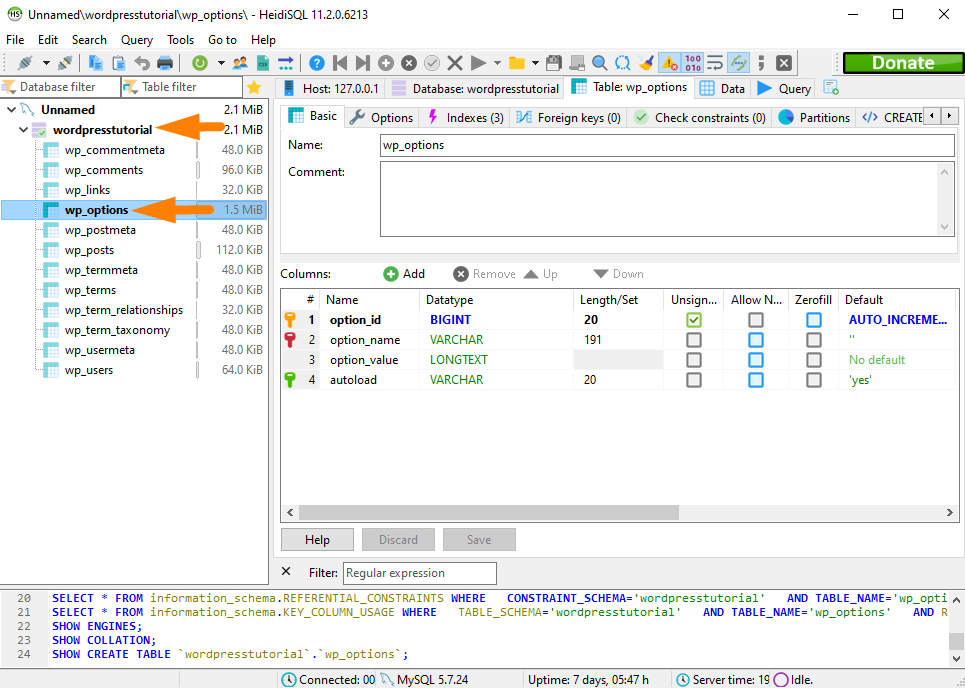
通過命令行終端連接 WordPress 數據庫
也可以通過命令行終端連接到 WordPress 數據庫。 在 Windows 10 中,您可以通過在搜索欄上鍵入“cmd”來打開命令行,如下圖所示(圖像標籤 - 1)
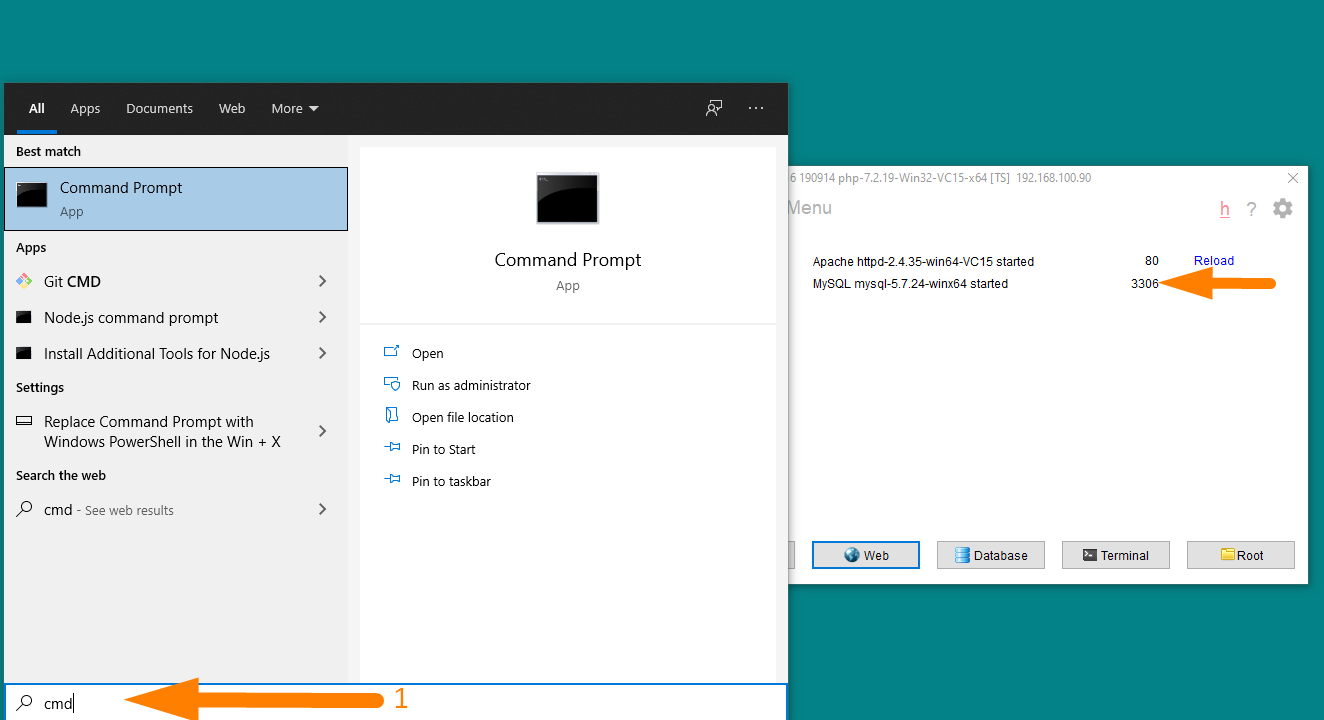
打開命令行後,確保 localhost MySQL 數據庫正在運行,並且您還沒有準備好通過命令行連接到 WordPress 數據庫。
通過命令行連接到 WordPress 數據庫對於想要在 VPS 主機或云主機上管理 WordPress 數據庫的用戶來說是一項重要的技能。 對服務器的默認訪問是通過 SSH。
要連接 WordPress 數據庫,您需要在 CLI 上運行 MySQL 命令連接數據庫,其中包括用戶名和密碼,如下所示:
mysql -u 用戶名 -p
例如,要連接到本地主機上的 WordPress 數據庫,我需要在 CLI 終端上運行此命令,如下圖所示(圖像標籤 -1)
一旦我連接到我的 localhost WordPress MySQL 數據庫,我可以使用 show databases 命令來顯示服務器上所有可用的數據庫。
顯示數據庫;
show database 命令如下: show databases; 當您在 CLI 終端上運行此命令時,您應該會看到服務器上的所有數據庫,就像使用其他 GUI 工具(如 PhpMyAdmin)一樣。
下圖顯示瞭如何使用 show databases 命令顯示本地主機或服務器上的所有數據庫:(圖像標籤 -1)
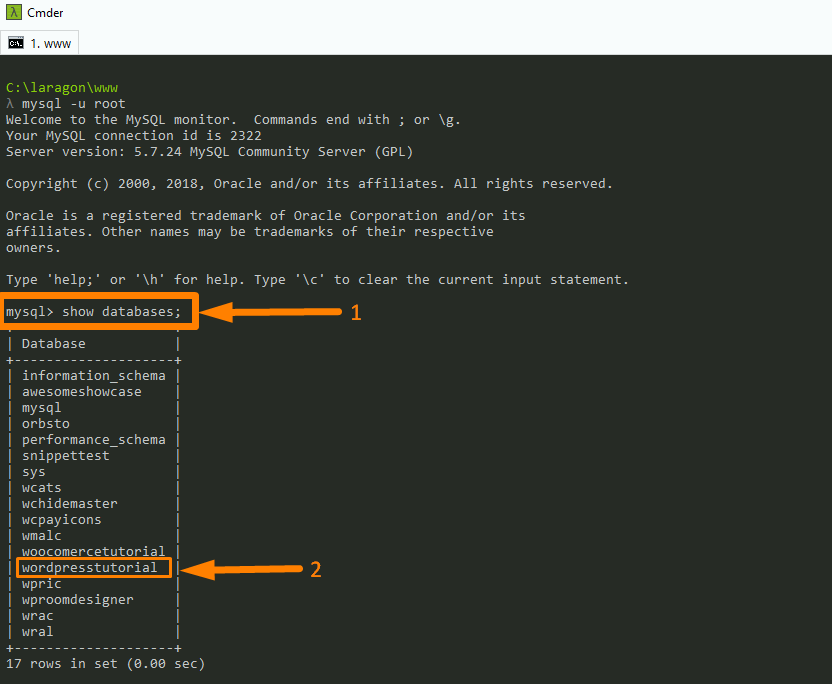
下一步是選擇我們需要管理的數據庫; 在上圖中(圖像標籤 -2),我們現在可以使用選擇數據庫命令選擇“wordpresstutorial”數據庫 - 用戶數據庫名稱;
使用wordpresstutorial;
當您要選擇數據庫時,使用上面的命令並替換數據庫名稱,您應該會看到數據庫已被選擇,如消息'database changed. 在下圖中(圖像標籤 -1):

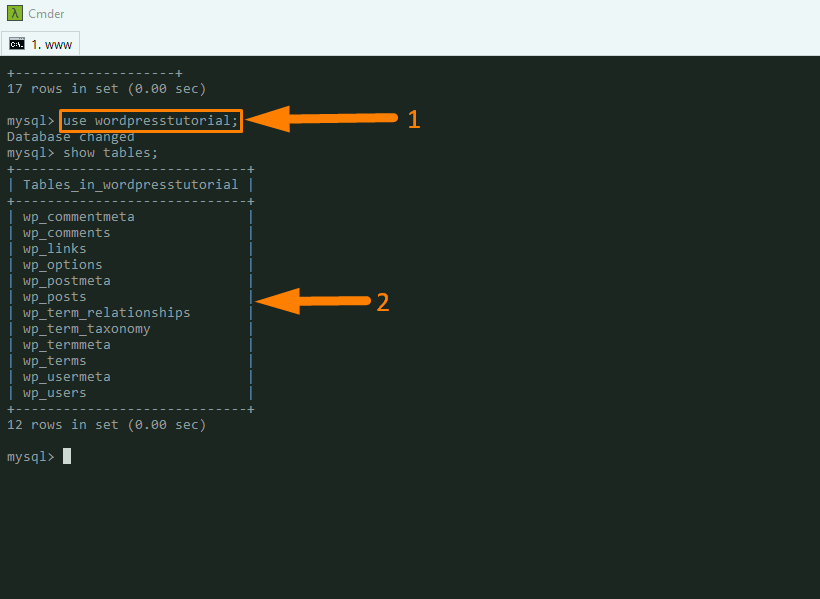
您還將看到如上圖所示的數據庫表(圖像標籤 -2)。 您現在可以繼續編輯 wp_options 表中的數據。 您可以從顯示表結構的命令開始,例如:
描述 wp_options; 顯示來自 wp_options 的索引;
您可以在 CLI 上查看您運行的每個命令的數據庫表,如下圖所示:
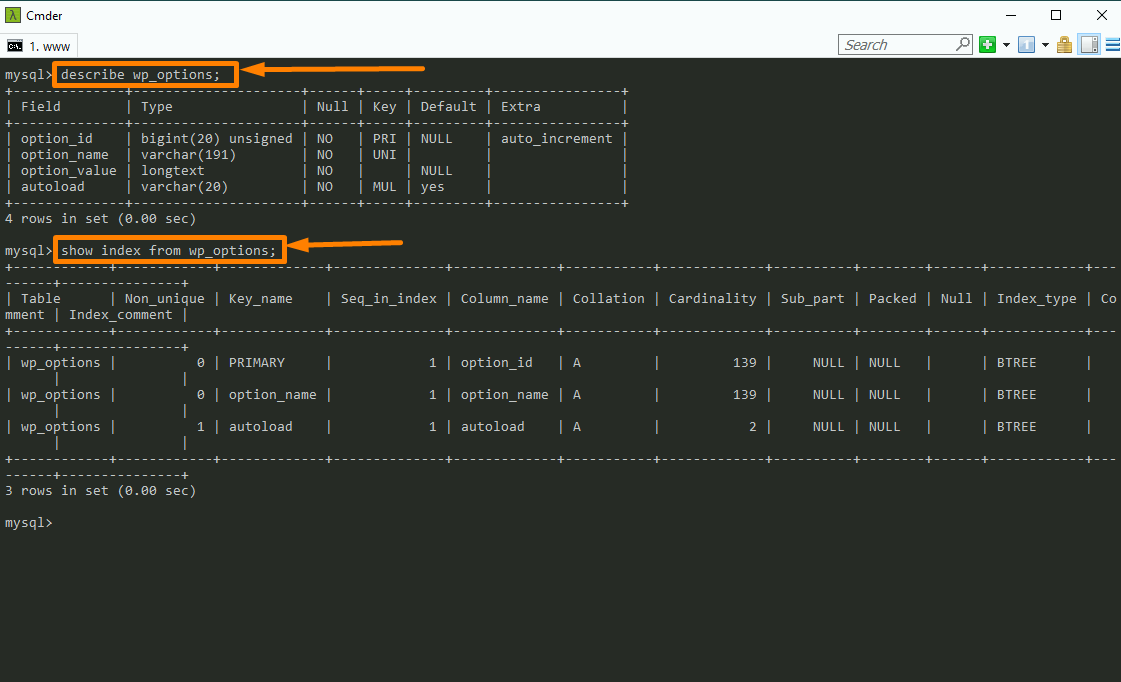
您可以通過選擇並使用 MySQL 命令更新數據庫來更新數據庫記錄。 這是您可以在 CLI 上用於管理 WordPress MySQL 數據庫的 MySQL 命令的集合。
如何遷移 WordPress 數據庫?
您想了解 WordPress 數據庫如何工作的最常見原因之一是 WordPress 網站的遷移。 遷移 WordPress 網站時,您需要了解兩個主要步驟:
- 遷移 WordPress 安裝文件
- 遷移 WordPress 數據庫
您可以使用幾個免費插件來遷移站點,這些插件通過克隆它來創建 WordPress 站點的備份,但是手動遷移 WordPress 更快,並且讓您可以控制。 它並不像聽起來那麼複雜。 您只需要了解如何遷移 WordPress 數據庫。
在本節中,我將逐步向您展示如何將 WordPress 數據庫從一台服務器(網絡託管)遷移到另一台服務器。
例如,如果您想將您的網站從當前的虛擬主機遷移到Bluehost(我使用和推薦的最佳共享主機之一),您需要學習如何遷移 WordPress 數據庫。
要遷移數據庫,我們將詳細討論兩個步驟:
- WordPress 數據庫導出
- WordPress 數據庫導入
對於本教程,我希望我們專注於使用 PhpMyAdmin 來學習如何導出和導入 WordPress 數據庫。 您還可以使用我上面分享的其他 MySQL 工具來導出或導入 WordPress 數據庫。
WordPress 導出數據庫:使用 Phpmyadmin 導出 WordPress 數據庫
要通過 PhpMyAdmin 導出數據庫,您需要登錄到 PhpMyAdmin 面板。 如果您在您的網絡主機上,您可以在您的 CPanel 上訪問 PhpMyAdmin。
當您訪問左側列的數據庫時,選擇要導出的數據庫並單擊它,如下圖所示:
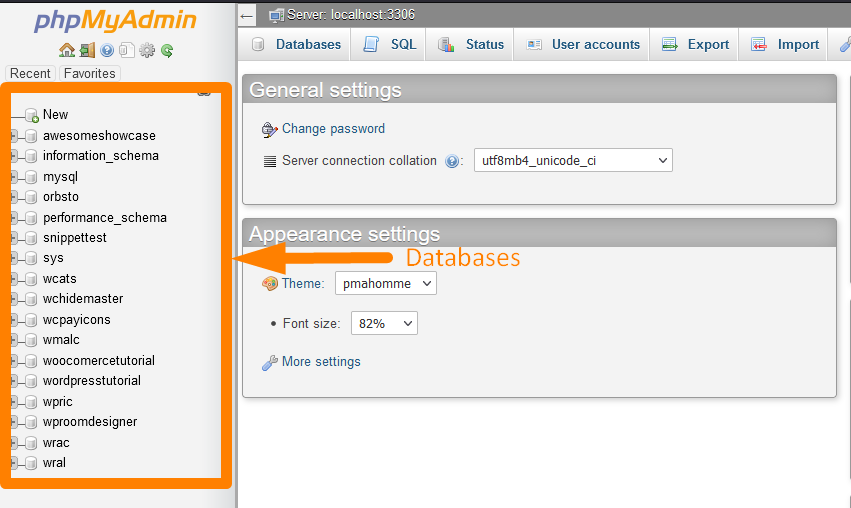
下一步是打開要導出的數據庫後單擊位於頂部菜單上的導出菜單,您可以看到如下圖所示的數據庫表(圖像標籤-2)
當您單擊“導出”菜單時,您將看到 WordPress 數據庫導出頁面,其中包含“快速”和“自定義”兩個選項。
在大多數情況下,它會設置為 Quick 選項,另一個選項是 SQL 選項,如下圖所示:
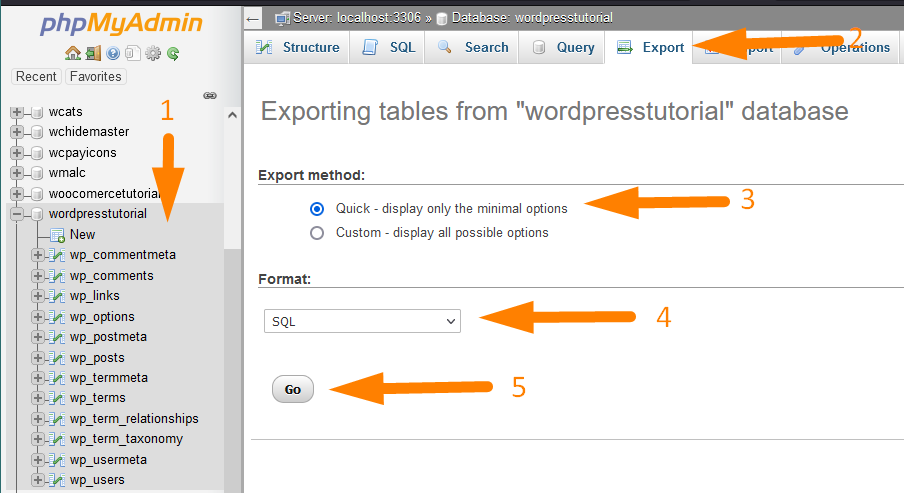
當您單擊 go 時,您應該下載數據庫並將其保存在本地驅動器上。 您還可以將此數據庫副本保存在雲存儲或任何其他地方以進行恢復。
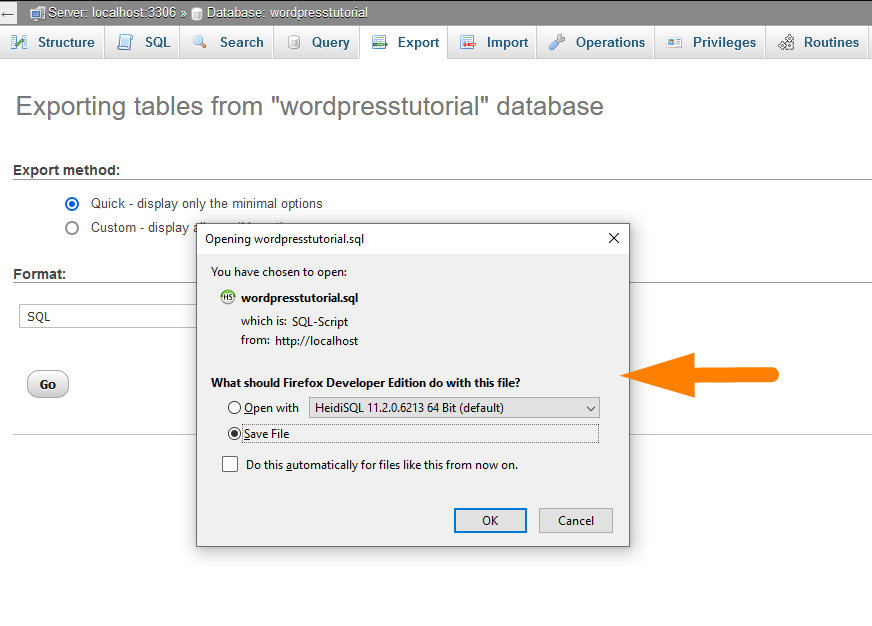
數據庫是一組可以在記事本上打開並查看的規則。
它們是一組對數據庫軟件有意義的命令,可以使用它存儲的所有數據重新創建數據庫。
當您在記事本上打開數據庫文件時,您應該會看到用於創建 WordPress 數據庫的數據庫查詢,如下圖所示創建 wp_posts 表的命令:
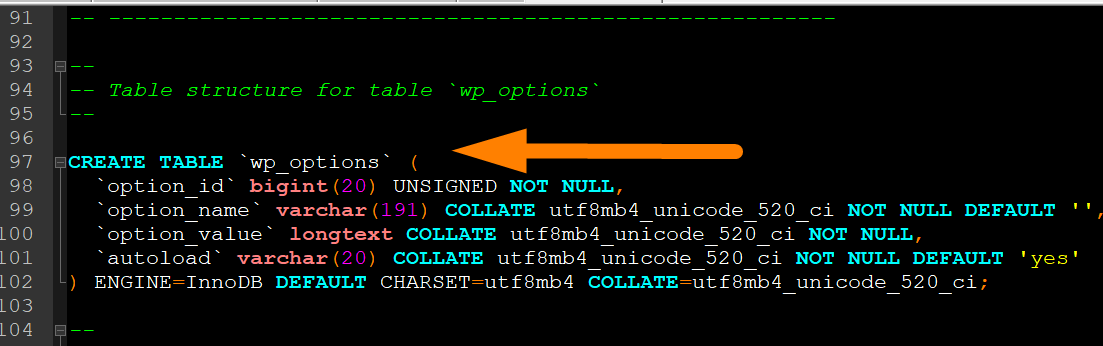
您可以瀏覽此文件以查看用於創建 WordPress 數據庫和添加數據的所有 SQL 查詢。 這讓我想到了 WordPress 初學者的常見問題——什麼是 MySQL 數據庫轉儲?
什麼是 WordPress MySQL 數據庫轉儲?
在創建管理 WordPress MySQL 數據庫時,您經常會聽到術語“MySQL 數據庫轉儲”或 WordPress 數據庫轉儲。
這僅表示您剛剛在 WordPress 數據庫導出步驟中下載的數據庫記錄。
這是可用於重建數據庫的所有表結構和數據的記錄,我們將在下一步中介紹如何導入 WordPress 數據庫。
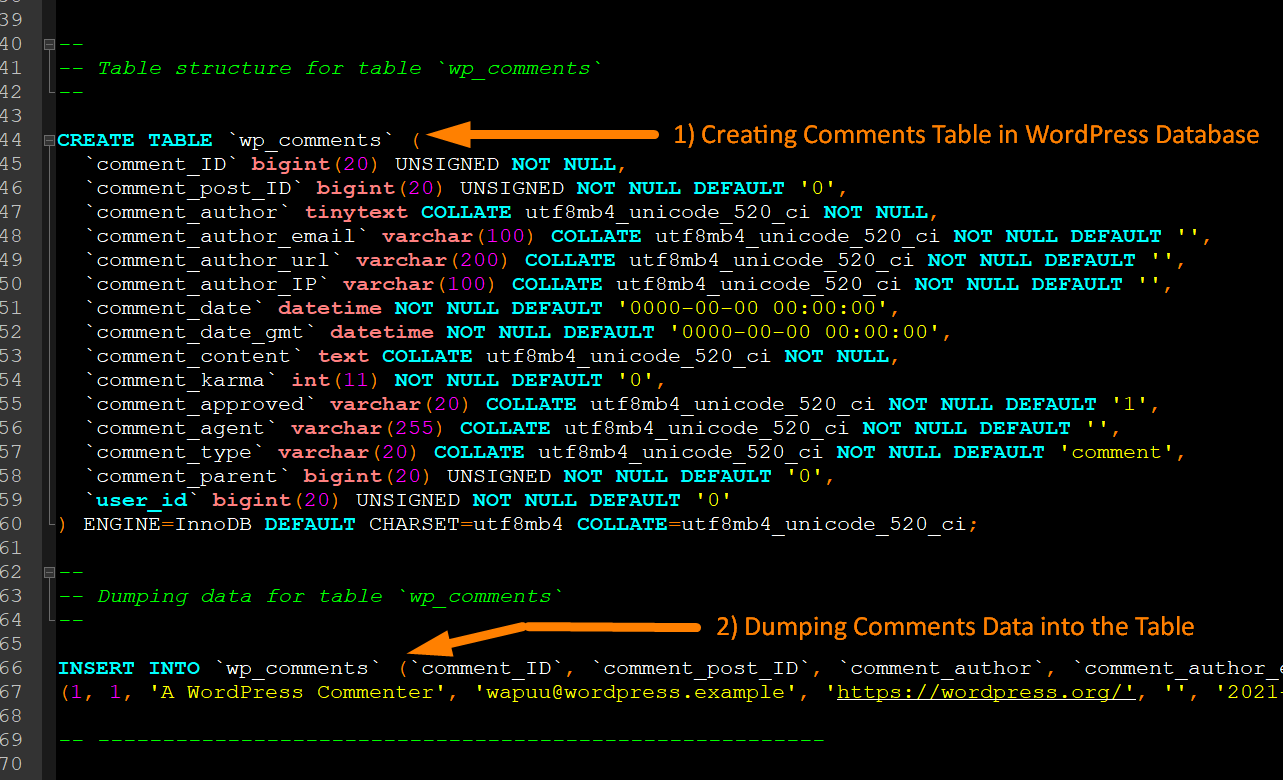
WordPress 導入數據庫:使用 Phpmyadmin 導入 WordPress 數據庫
成功導出 WordPress 數據庫後,您需要學習如何導入 WordPress 數據庫。
第一步是通過 PhpMyAdmin 創建一個 WordPress 數據庫。
您可以通過單擊新數據庫並添加數據庫名稱來創建數據庫,如下圖所示:
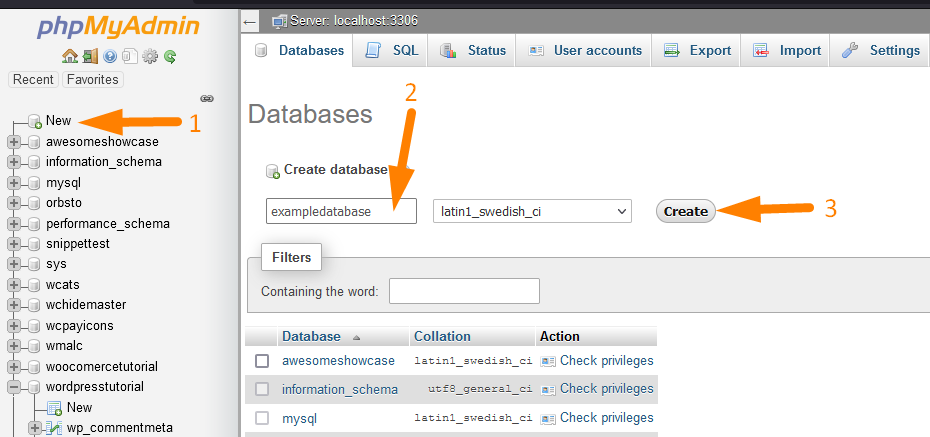
創建數據庫後,您現在需要打開它並單擊頂部的導入菜單,這將打開數據庫導入屏幕,允許您上傳在上述步驟中導出的數據庫轉儲 - WordPress 數據庫導出。
您應該創建將在 WordPress 數據庫導入期間上傳的 SQL 數據庫轉儲的 zip 文件。
您只需將文件壓縮並上傳,將導入屏幕上的所有其他設置保留為默認設置,如下圖所示:
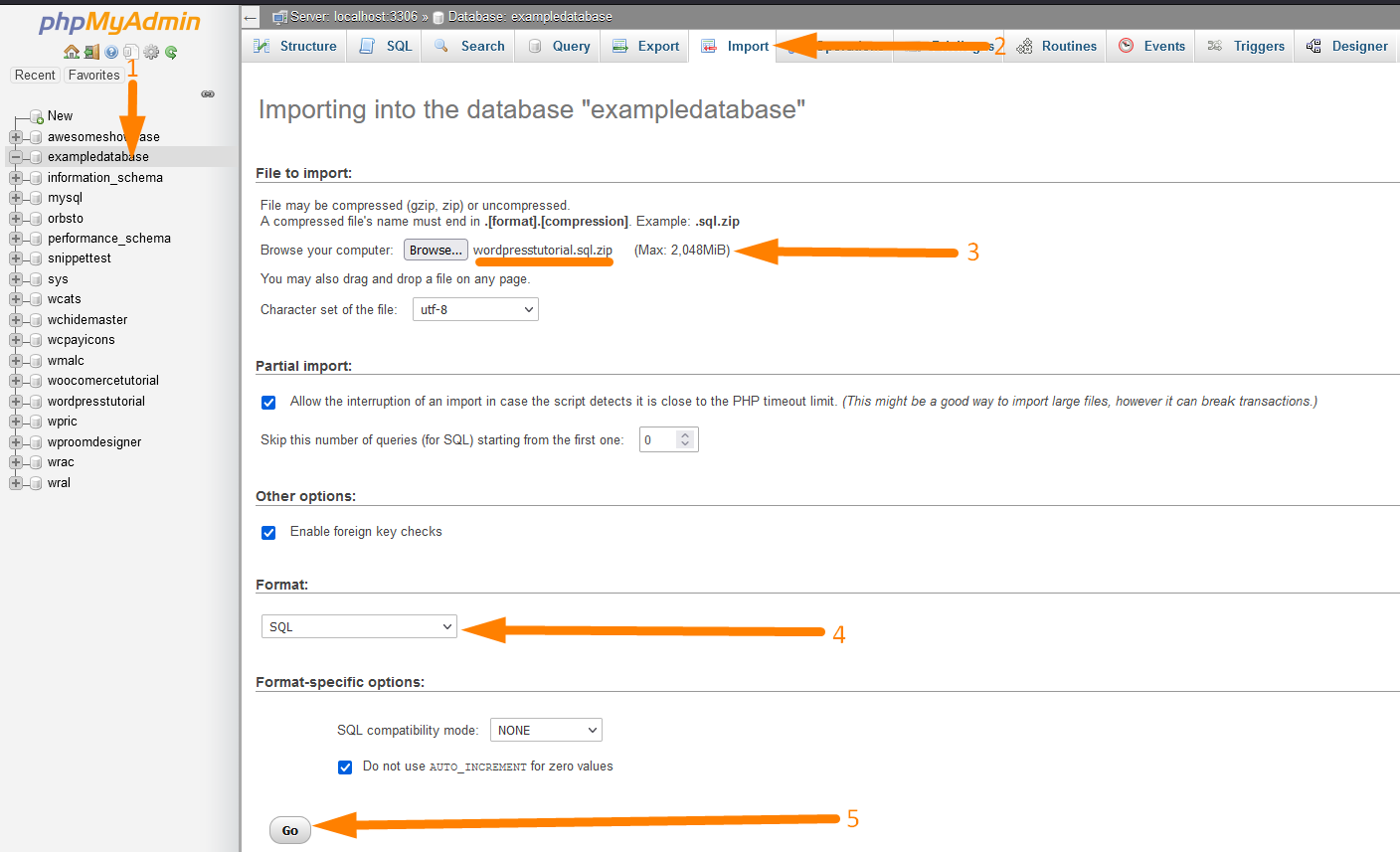
導入數據庫時最重要的步驟之一是確保在將文件上傳到導入屏幕之前創建 sql.zip 文件格式,如上圖標記為步驟 3 的下劃線所示。
當你有了這個格式的數據庫,然後點擊go,應該會成功導入數據庫,你會看到如下圖所示的信息(圖片標籤-2):
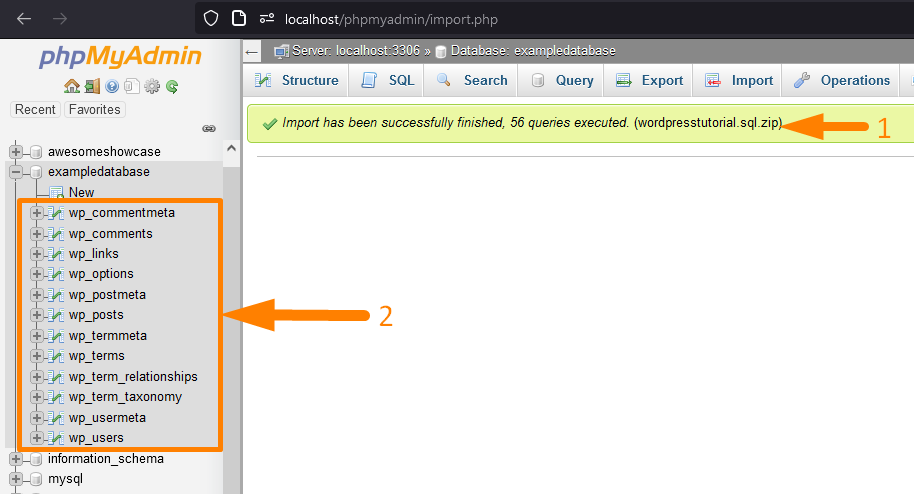
您還將看到在數據庫上創建了默認的 WordPress 表,如上圖所示(圖像標籤 -2)。 這些 WordPress 數據庫表將包含您在先前數據庫中的數據和 WordPress MySQL 數據庫轉儲。
WordPress 通過在 PhpMyAdmin 上查詢導入數據庫
在 PhpMyAdmin 上,有一個控制台可以運行數據庫查詢,您可以使用它來導入 WordPress 數據庫。 第一步是創建數據庫,正如我們在上面的步驟中概述的那樣。
第二步,打開數據庫,點擊頂部的SQL菜單,如下圖(Image Label -2)。
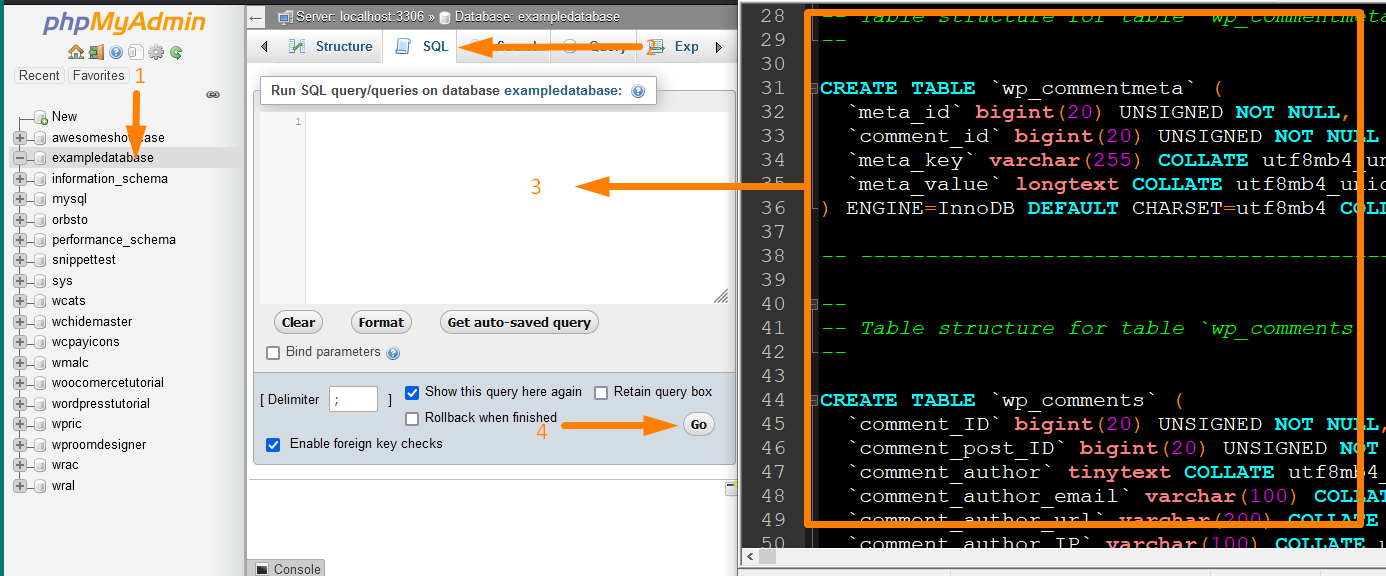
當您打開 SQL Query 窗口時,您可以將 WordPress MySQL 數據從記事本複製到此部分,然後單擊 Go 按鈕,如下圖所示:
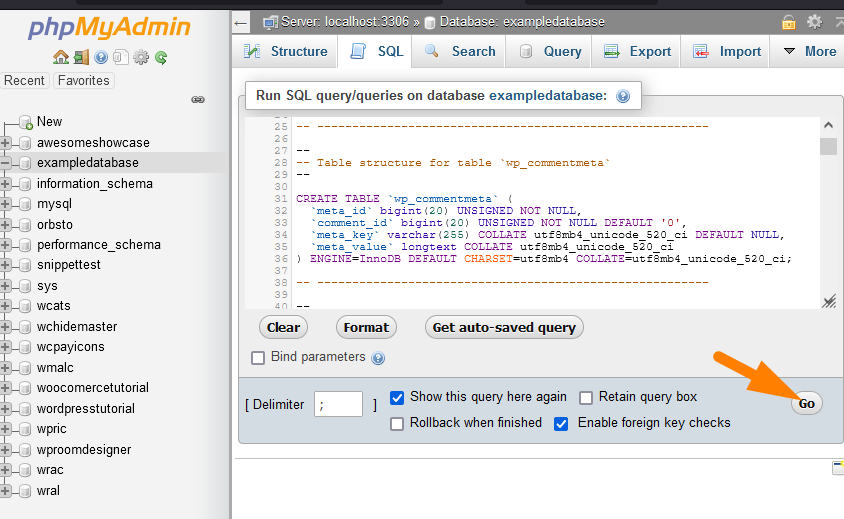
這將成功導入數據庫並創建 WordPress 數據庫表。 這是您可以使用 PhpMyAdmin 導入 WordPress 數據庫的兩種方法。
現在讓我們看看如何通過 PhpMyAdmin 創建當前站點數據庫的備份。
WordPress 數據庫備份
您可以使用 PhpMyAdmin 面板或幾個免費的 WordPress 備份插件創建 WordPress 數據庫備份。
本節將向您展示如何使用 PhpMyAdmin 創建 WordPress 數據庫備份,並簡要介紹可幫助您創建數據庫備份的最佳插件。
使用 Phpmyadmin 創建 WordPress 數據庫備份
要創建 WordPress 數據庫備份,您需要打開 PhpMyAdmin 面板並選擇要創建備份的數據庫。
您可以通過 CPanel 數據庫部分訪問 PhpMyAdmin,如下圖所示:
登錄 PhpMyAdmin 後,單擊頂部菜單上的導出菜單並選擇 Quick 選項和 SQL 格式,然後單擊 go 導出數據庫並保存數據庫備份的副本。
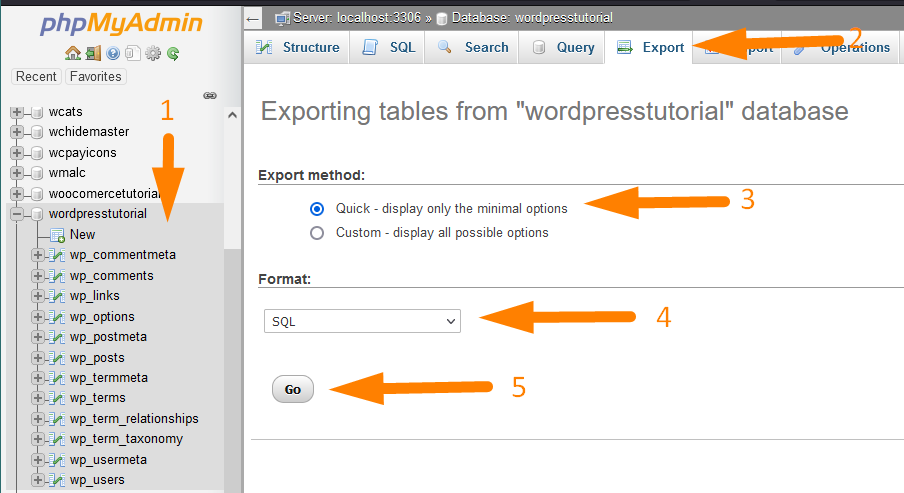
使用插件創建 WordPress 數據庫備份
數據庫備份的最佳 WordPress 插件是 WordPress 插件的數據庫備份。 該插件允許備份核心數據庫表。
這是一個免費插件,您可以安裝和使用它來備份 WordPress 數據庫表,並且您可以使用 PhpMyAdmin 來恢復 WordPress 備份。
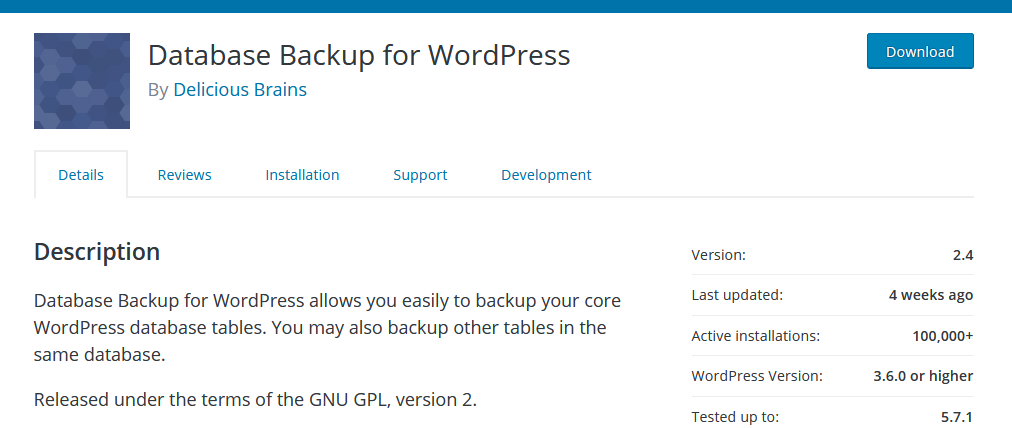
要使用插件創建數據庫,您需要安裝並激活插件 – Database Backup for WordPress。
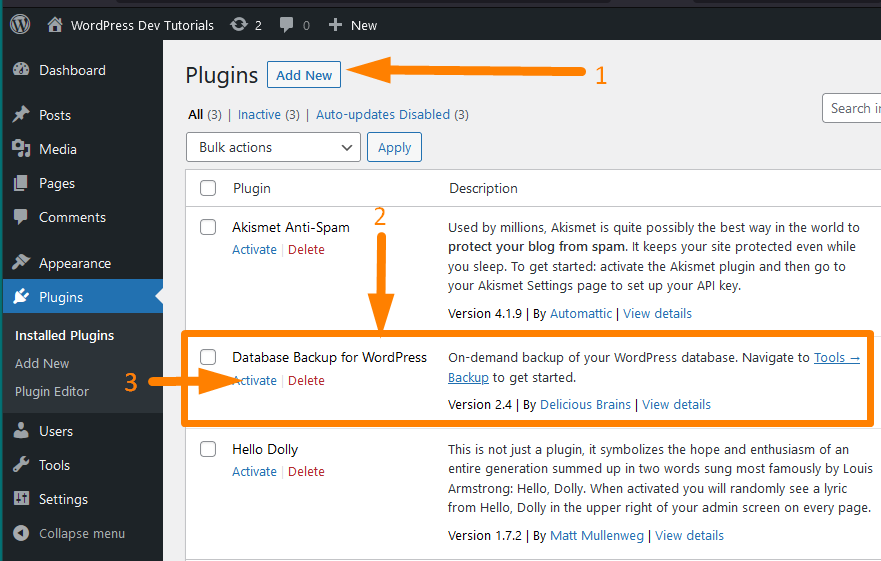
要開始使用插件創建數據庫備份,您需要導航到 WordPress 主菜單工具 > 備份,如下圖所示:
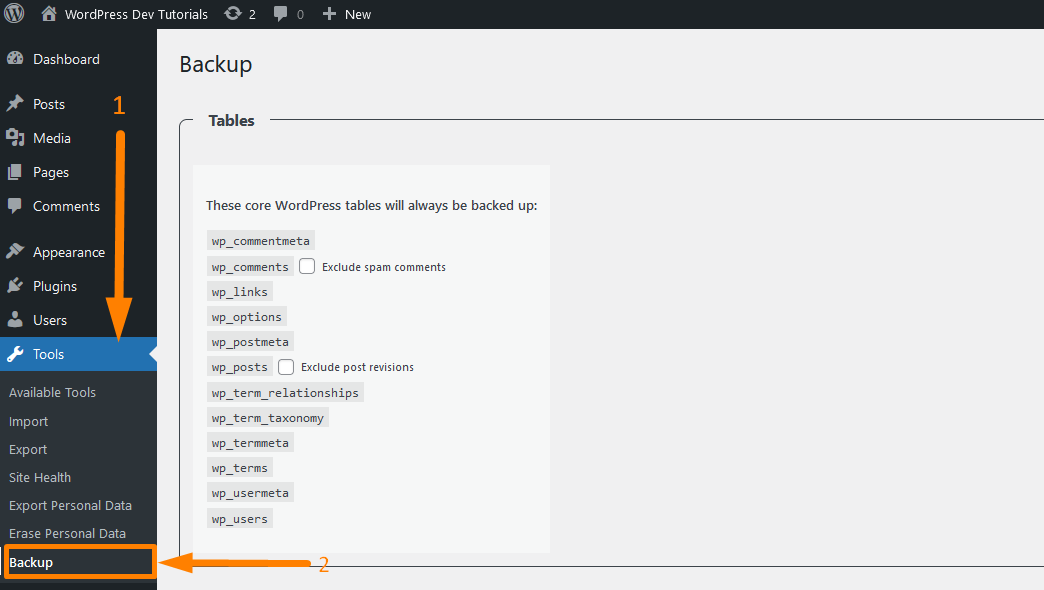
在設置頁面,您可以看到當您點擊備份選項時您將備份的 WordPress 數據庫表,如下圖所示:
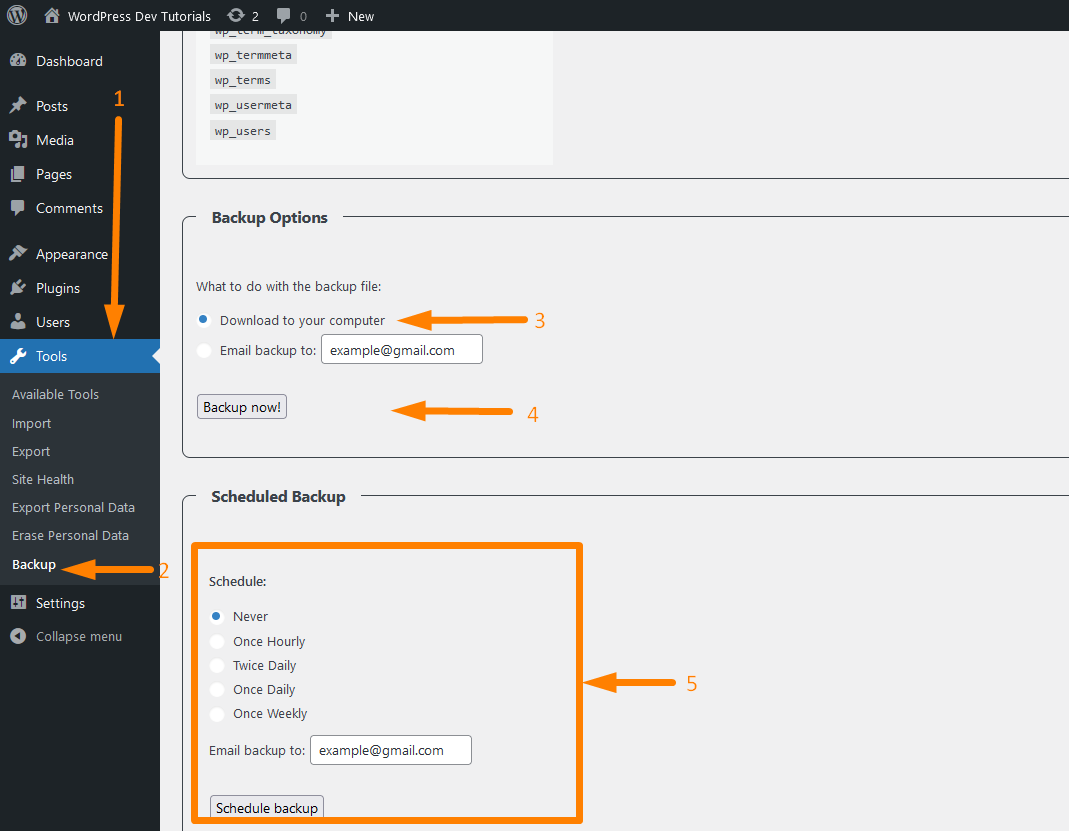
您還可以安排備份運行並在標記為設置頁面的最後部分獲取備份的電子郵件
這是最簡單易用的數據庫備份插件之一,它只創建 WordPress 數據庫備份而不備份 WordPress 文件。
最佳 WordPress 數據庫和站點備份插件
如果您正在尋找同時備份其他 WordPress 安裝文件的最佳 WordPress 數據庫備份插件,以下是最佳 WordPress 備份插件列表:
- 上升氣流
- 備份好友
- Jetpack 備份
- 後退WPUp
- 備份WordPress
- 複印機
- 備份
- WP 數據庫備份
這些插件中的每一個都為您提供了有用的功能,您可以使用這些功能遷移您的站點,但最重要的是,它可以創建 WordPress 數據庫備份。
現在讓我們關注您可以通過 PhpMyAdmin 面板或任何其他 WordPress 數據庫管理工具對 WordPress 數據庫執行的幾項更改。
WordPress 數據庫管理
WordPress 數據庫訪問允許您完成多項任務,包括創建、讀取、更新和刪除數據。
在本節中,我想分享一些可用於更新 WordPress 數據庫數據的技巧。
這包括更改數據庫內容、更新用戶以及刪除或創建新記錄。 在本節中,我們將使用 PhpMyAdmin 來管理 WordPress 數據庫。
重置數據庫中的 WordPress 密碼:使用 phpMyAdmin 重置 WordPress 密碼
以下是您可以在數據庫中重置 WordPress 密碼的快速步驟。 假設您想通過數據庫更改 WordPress 網站管理員的密碼; 您將按照以下步驟操作:
- 要重置數據庫中的 WordPress 密碼,您需要訪問 PhpMyAdmin 作為第一步。
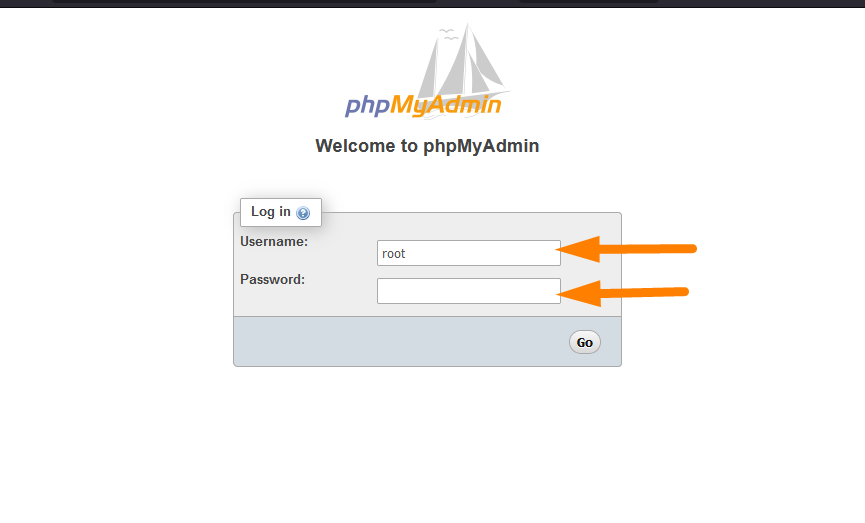
- 下一步是選擇需要更改用戶密碼的數據庫。 例如,在本例中,我選擇了“wordpresstutorial”數據庫。
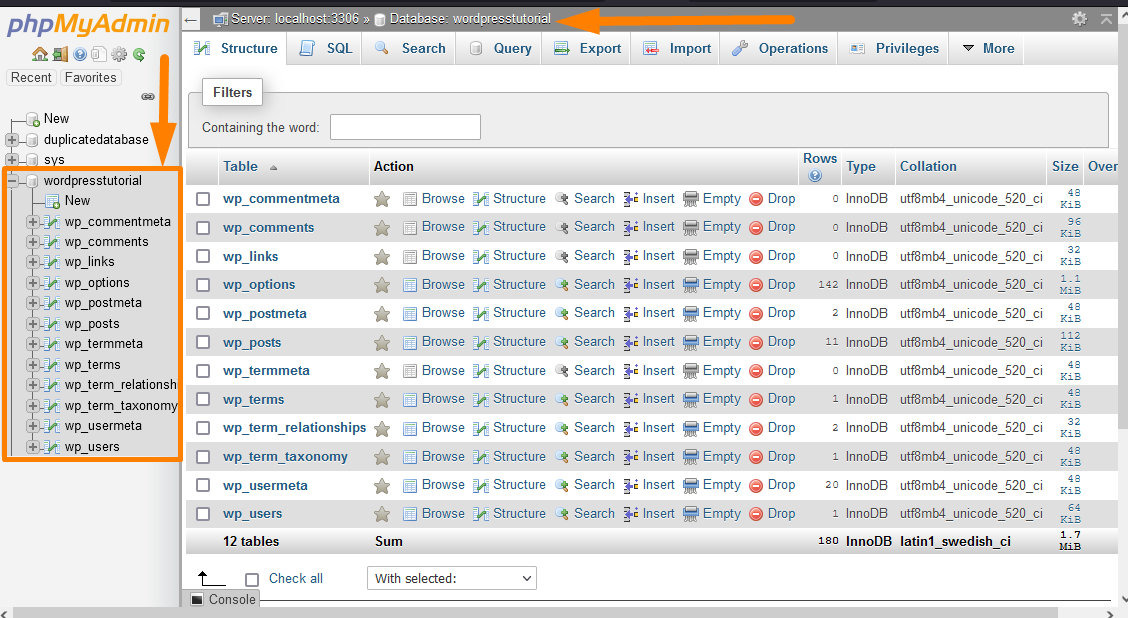
- 第三步是選擇 wp_users 表,該表存儲了您的 WordPress 站點上所有用戶的用戶信息。
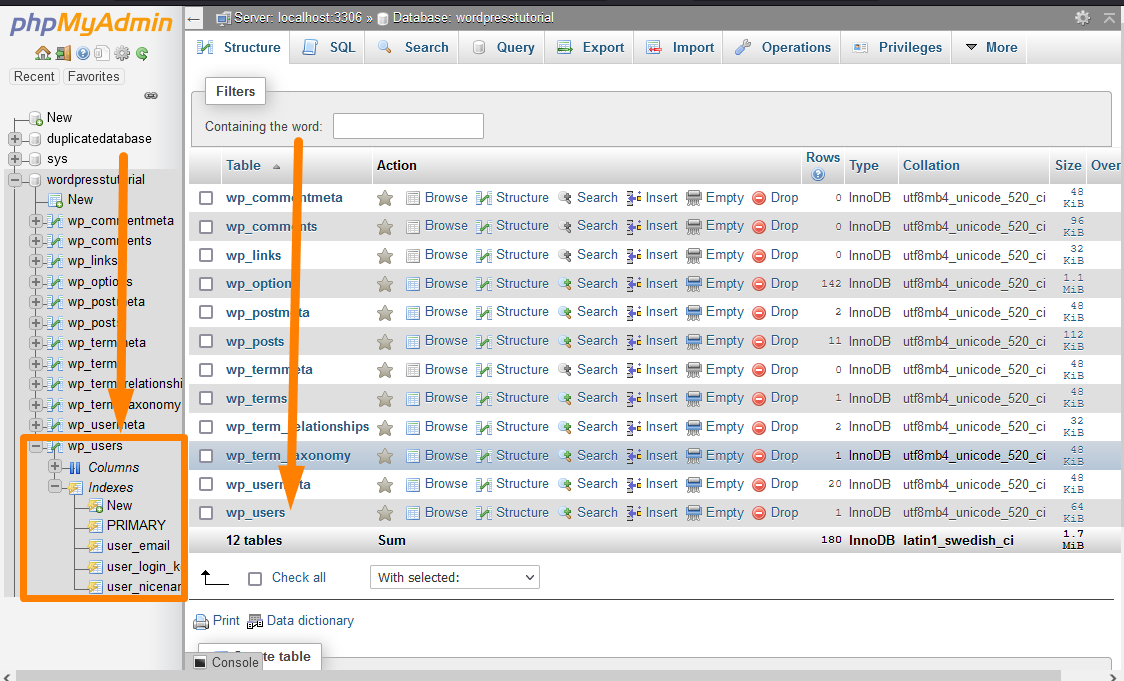
- 第四步,選擇用戶,點擊編輯按鈕,打開頁面,通過 PhpMyAdmin 面板重置數據庫中的 WordPress 密碼。
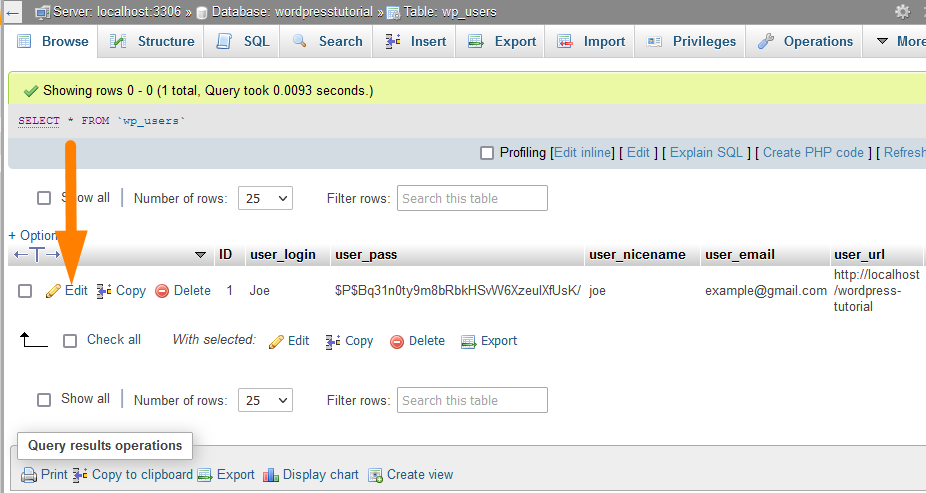
- 最後一步是更改 user_pass 行的 value 列上的條目,並為您的新密碼選擇加密選項MD5 。 然後點擊Go按鈕,密碼將成功重置。
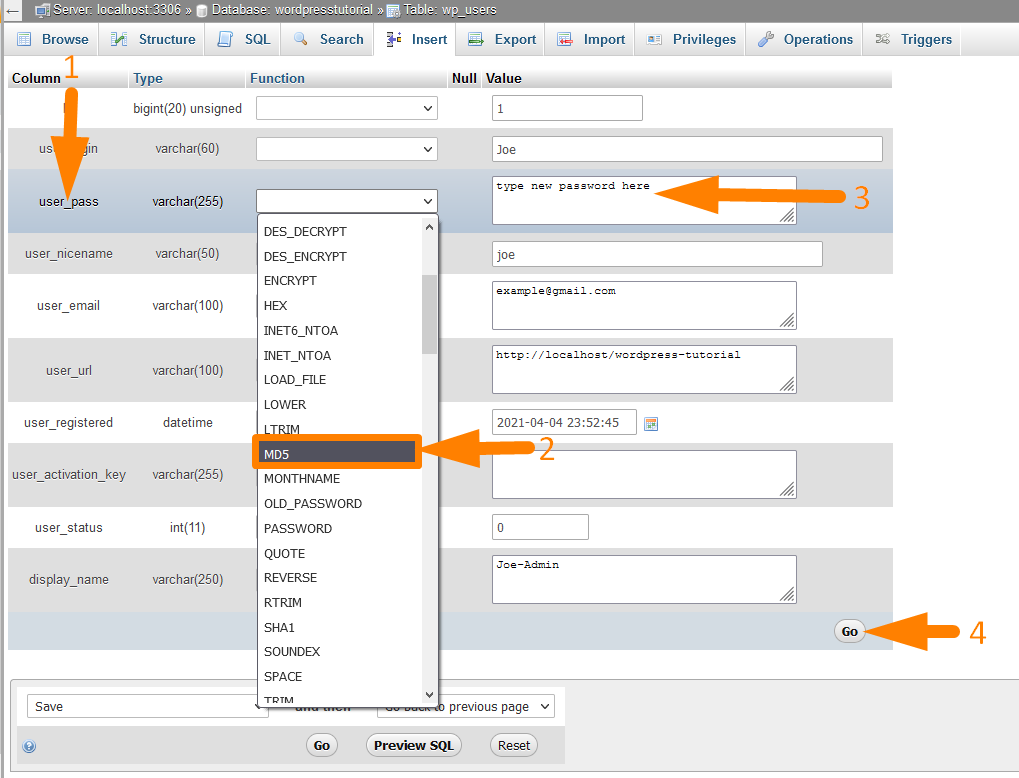
WordPress 更改數據庫中的 URL
您可以在 WordPress 數據庫上完成的另一項常見任務是更新站點 URL。 當您將站點從一個域移動到另一個域時,這是一個重要的步驟。
以下是更改數據庫中的 WordPress URL 應採取的步驟:
- 第一步是訪問您的虛擬主機面板上的 PhpMyAdmin
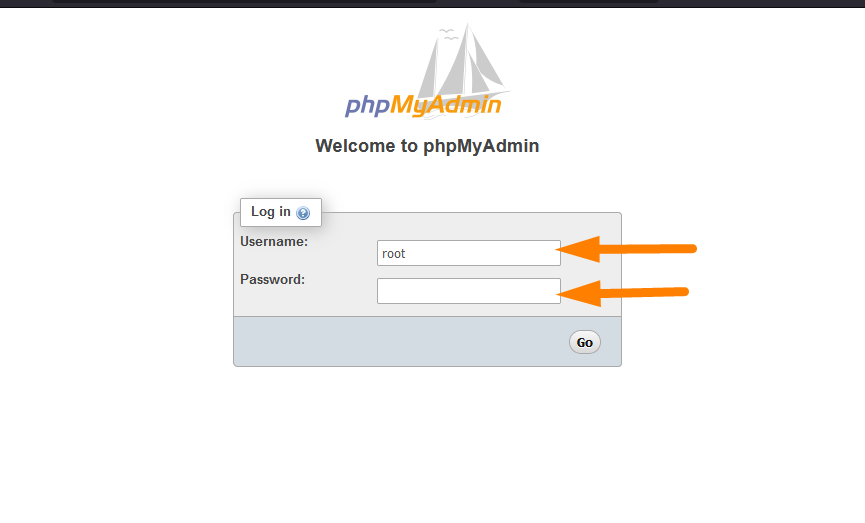
- 下一步是選擇更改站點 URL 所需的數據庫。 例如,在本例中,我選擇了“wordpresstutorial”數據庫。
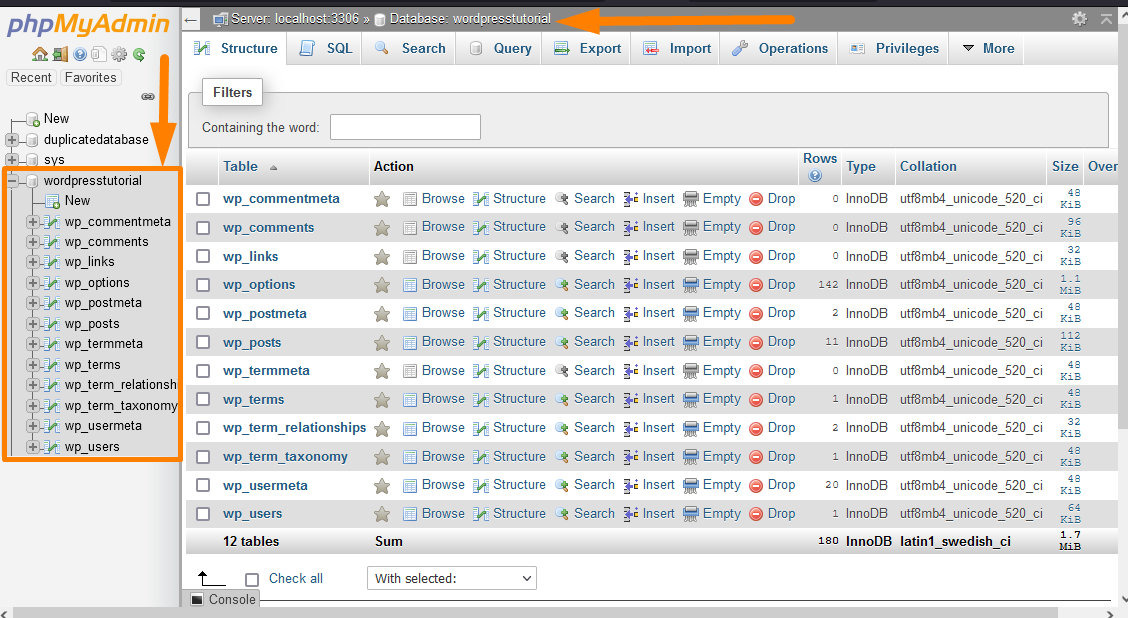
- 第三步是選擇 wp_options 表,該表存儲了您的 WordPress 站點的所有常規選項。
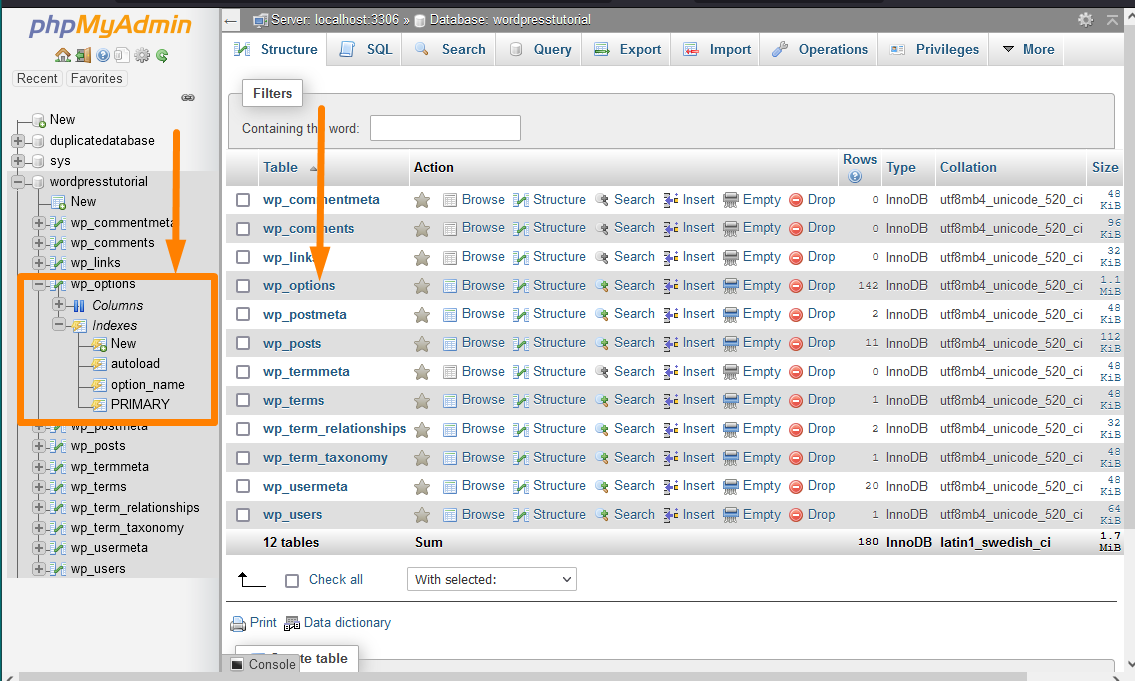
- 第四步是選擇siteurl選項並點擊編輯按鈕打開頁面,通過PhpMyAdmin面板更改數據庫中的WordPress站點URL。
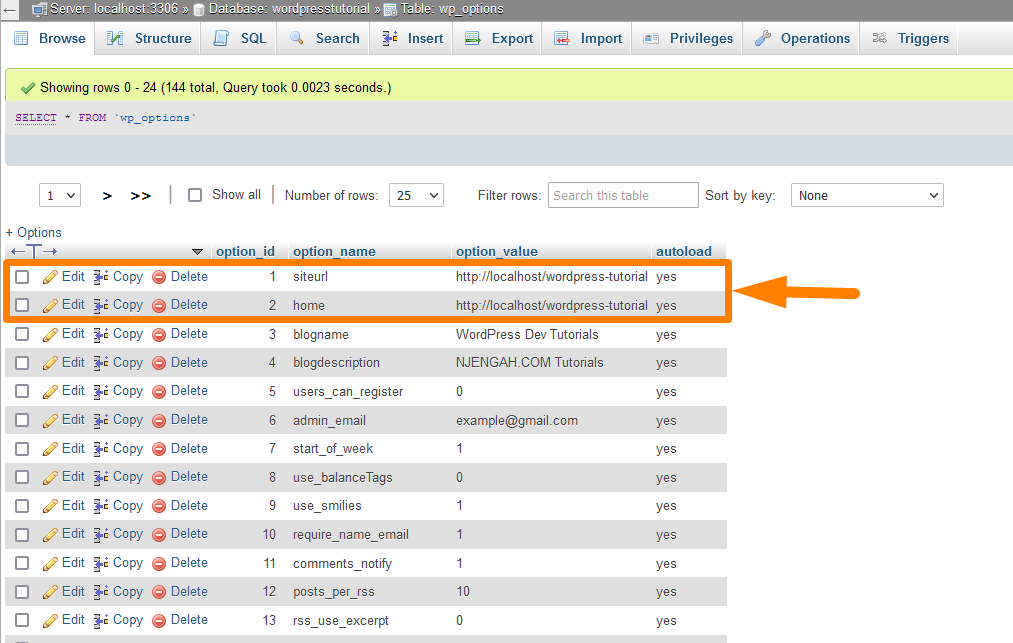
- 最後一步是用新的站點 URL 更改選項值,然後單擊Go 按鈕,站點 URL 將成功更改。
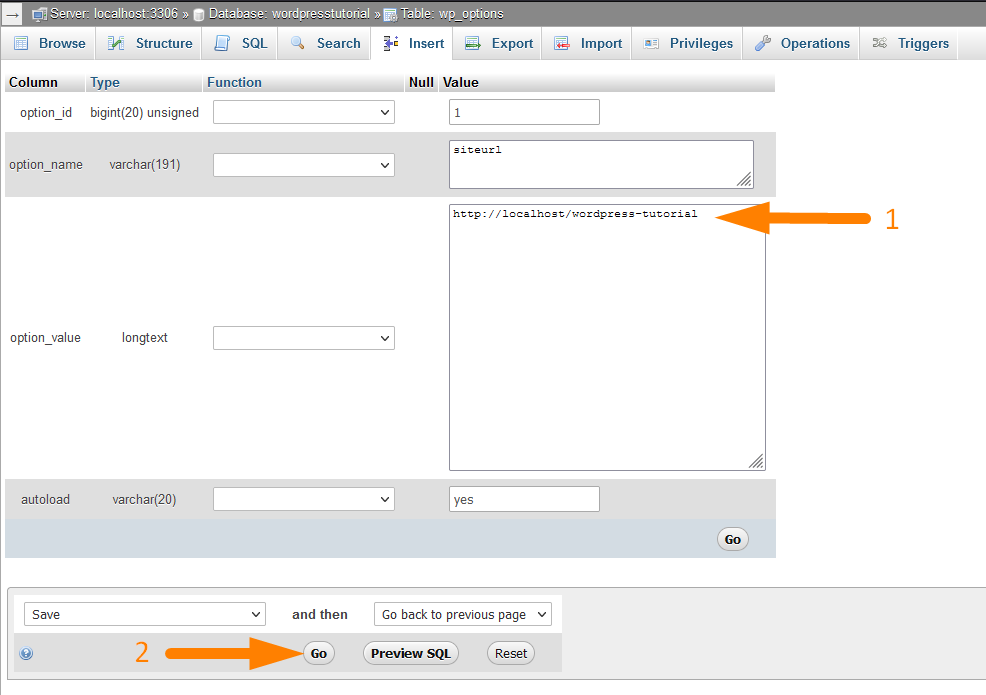
- 您還需要更改主頁選項並反映您在上述步驟中添加的新 siteurl 值。 兩者都應該具有相同的值才能使站點 URL 起作用。
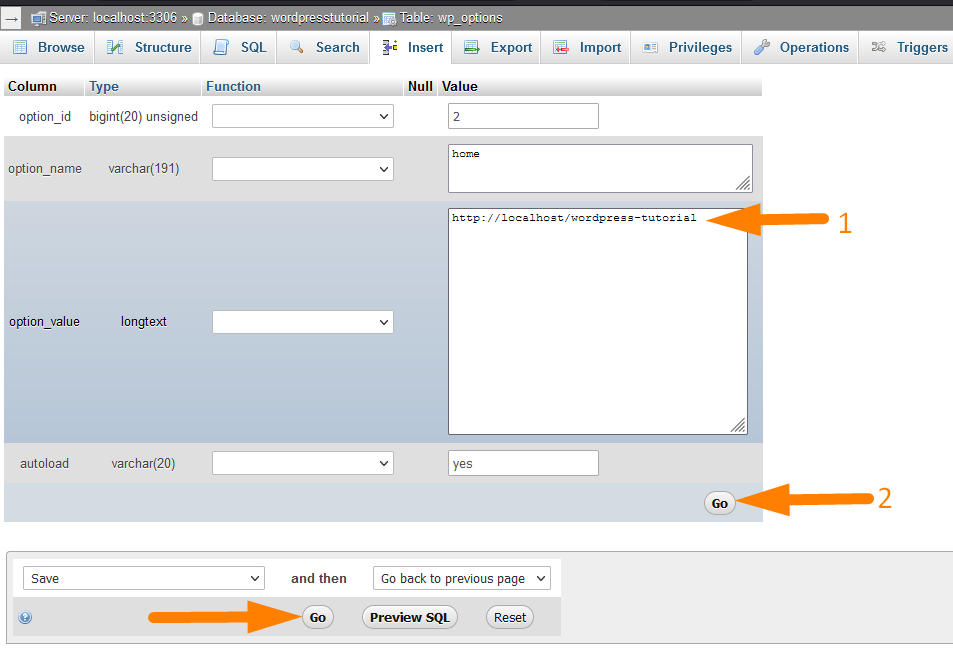
WordPress 數據庫上 WordPress 的新管理員用戶:通過 phpMyAdmin 添加新的 WordPress 管理員用戶
您還可以通過數據庫將新用戶添加到 WordPress,並分配管理員、編輯等角色。要通過數據庫創建 WordPress 用戶,您需要執行以下步驟:
- 第一步是訪問您的虛擬主機面板上的 PhpMyAdmin
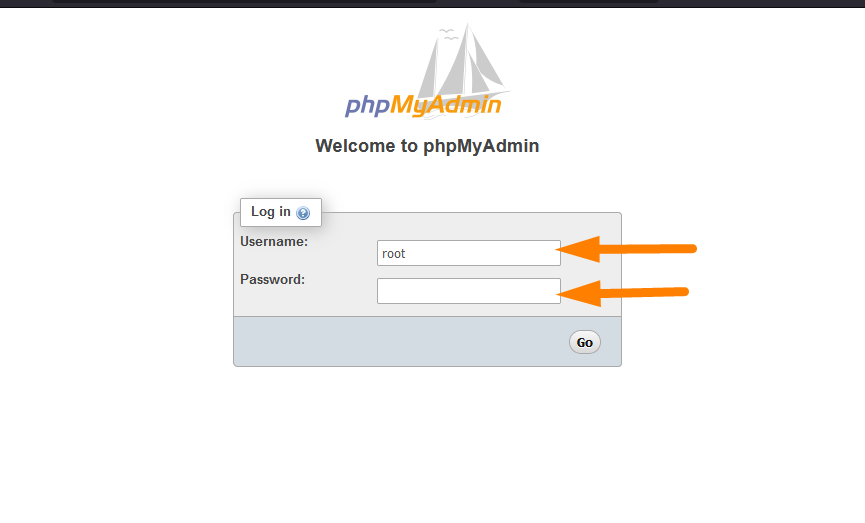
- 如果您在 PhpMyAdmin 面板上有多個數據庫,下一步是選擇添加新用戶所需的數據庫。 例如,在本例中,我選擇了“wordpresstutorial”數據庫。
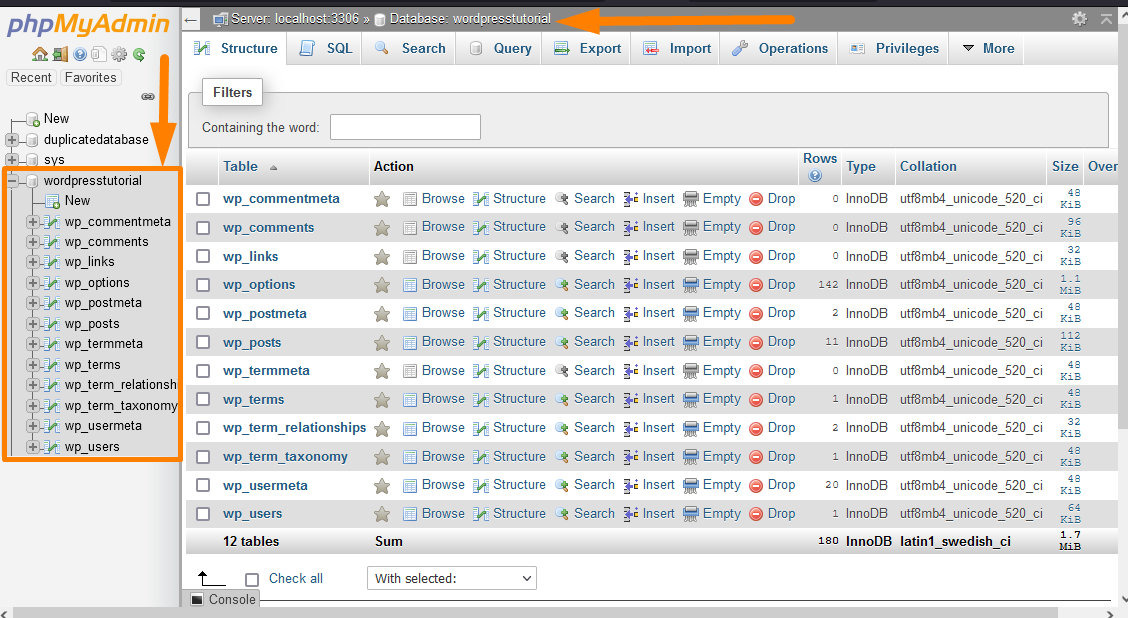
- 第三步是選擇存儲所有用戶數據的wp_users表,這裡我們將添加我們的新用戶。
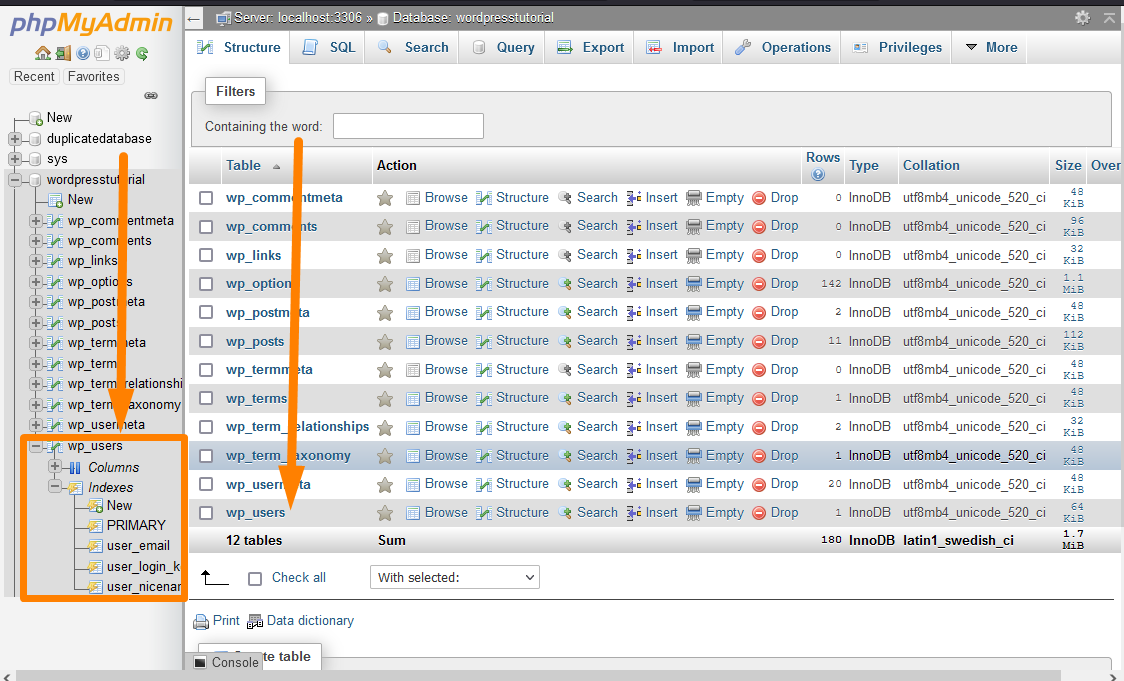
- 第四步是點擊 PhpMyAdmin 頂部菜單上的 Insert 菜單並填寫所有用戶的詳細信息,包括以下內容,然後點擊 Go 按鈕:
- ID — 輸入任何可用的 ID 號。 確保您記下此號碼,因為您將再次使用它。
- user_login — 此用戶的用戶名。
- user_pass — 用戶登錄時使用的原始密碼並將加密設置為 MD5,就像我們在上面的密碼重置部分中所做的那樣。
- user_nicename — 作者 slug 或名稱。
- user_email — 與此用戶關聯的電子郵件地址。
- user_status - 將此設置為 0
- display_name — 用戶的顯示名稱。
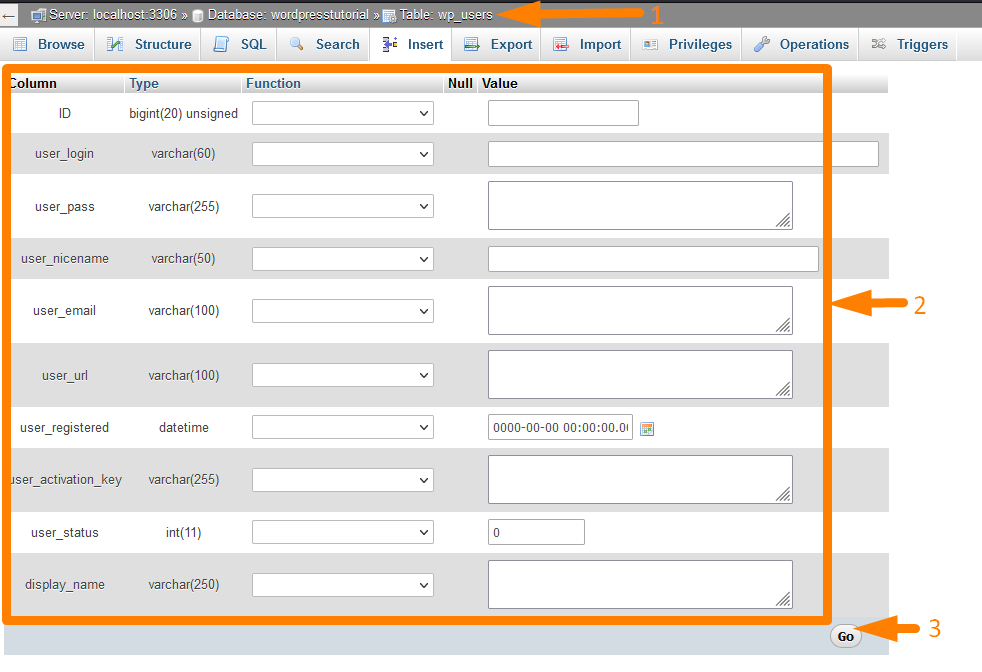
- 單擊第二個 go 按鈕並移動到 wp_usermeta 表以添加 WordPress 用戶元詳細信息。 再次單擊頂部的插入菜單並添加以下詳細信息:
- user_id – 與上述步驟相同的 ID
- meta_key – wp_user_level
- 元值 - 10
- 您現在可以成功測試您的新用戶登錄,它應該可以工作。
更改 WordPress 數據庫中的域名 | 如何更改 WordPress 數據庫中的域
更改數據庫上的 WordPress 站點域名與更改數據庫上的 siteurl 選項相同。 您應該按照以下步驟成功更改 WordPress 數據庫中的域:
- 第一步是訪問您的虛擬主機面板上的 PhpMyAdmin
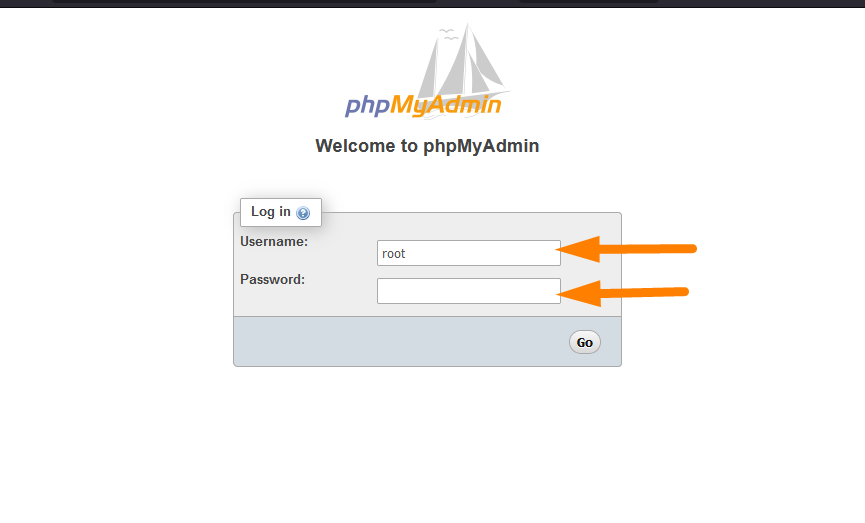
- 下一步是選擇需要更改域名的數據庫。 例如,在本例中,我選擇了“wordpresstutorial”數據庫。
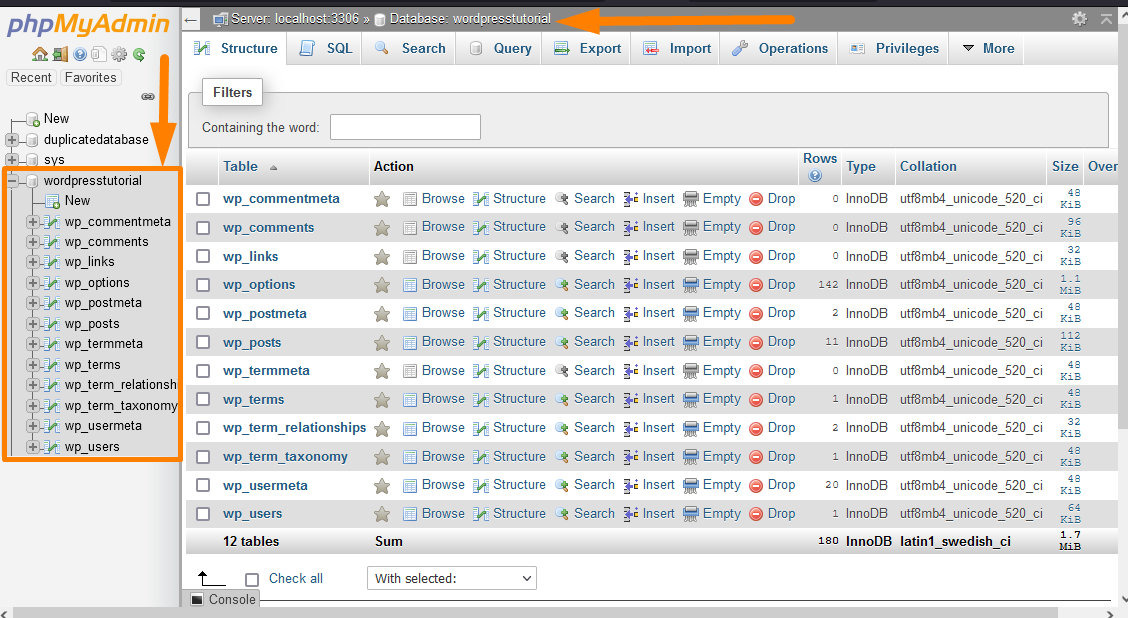
- 第三步是選擇 wp_options 表,該表存儲了您的 WordPress 站點的所有常規選項。
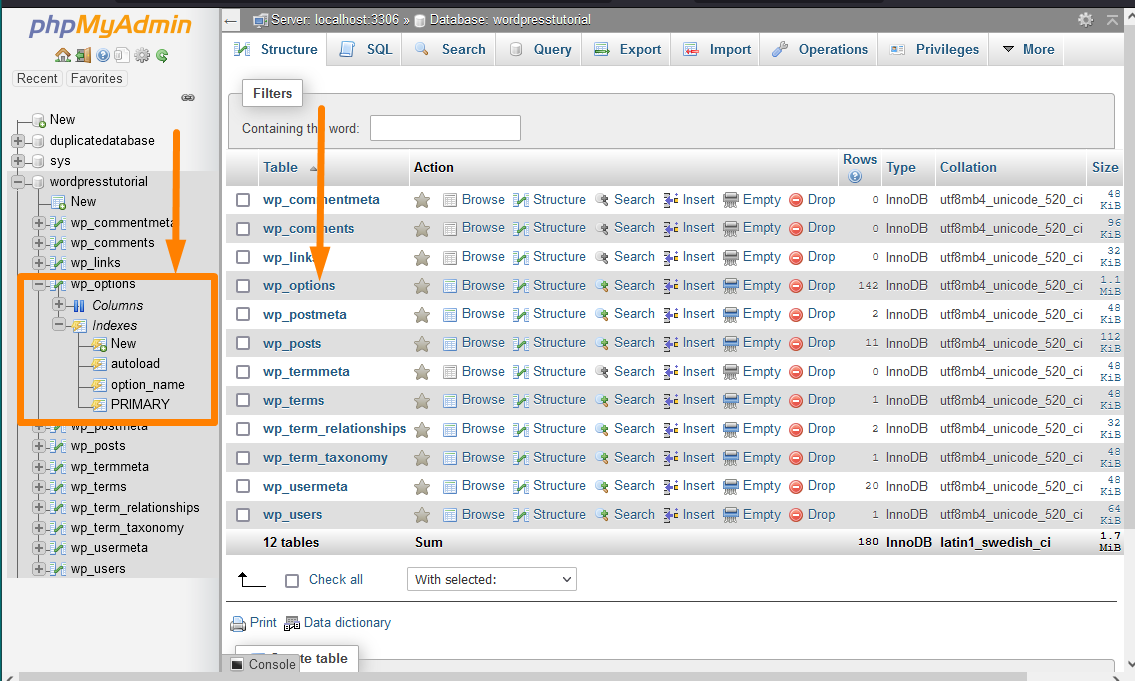
- 第四步,選擇siteurl選項,點擊編輯按鈕打開頁面,通過PhpMyAdmin面板更改數據庫中的WordPress域名。
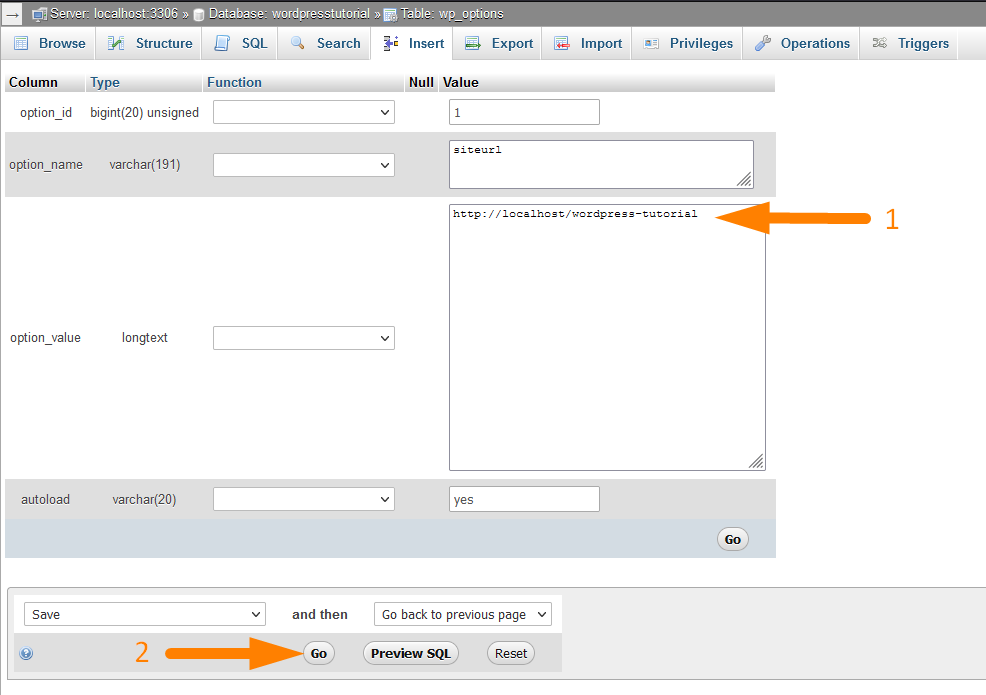
- 最後一步是用新域名更改選項值,然後點擊Go按鈕,WordPress站點域名將成功更改。
- 您還需要更改主頁選項並反映您在上述步驟中添加的新域名值。 兩者應該具有相同的值才能使 WordPress 域名更改生效。
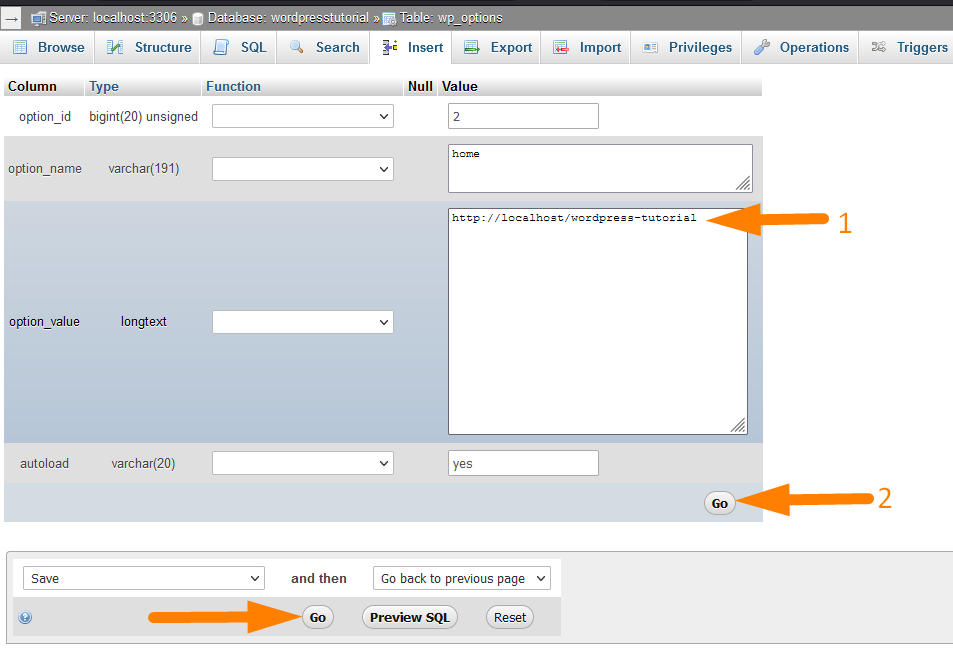
更改 WordPress 用戶名:使用 phpMyAdmin 更改 WordPress 用戶名
您可以更改 WordPress 數據庫上的 WordPress 用戶名,就像我們通過 PhpMyAdmin 更改數據庫上的密碼一樣。 以下是在數據庫上更改 WordPress 用戶名的步驟:
- 要更改數據庫中的 WordPress 用戶名,您需要訪問 PhpMyAdmin 作為第一步。
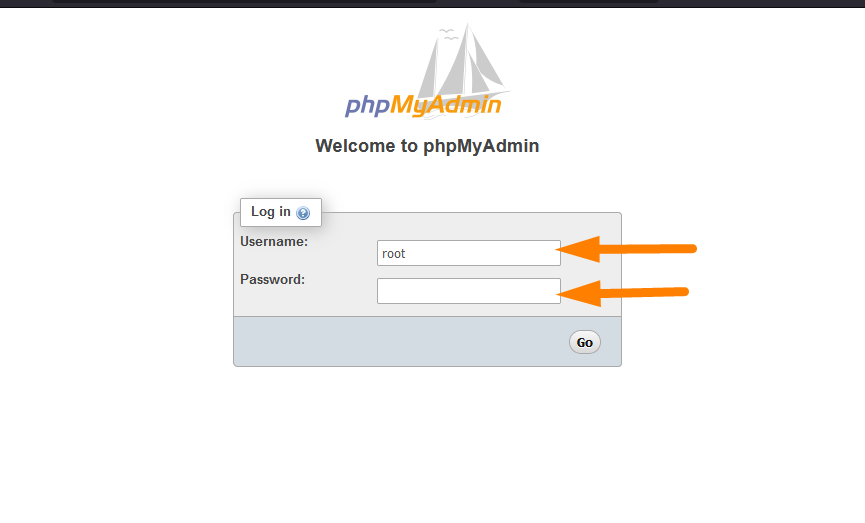
- 下一步是選擇您需要更改用戶名的數據庫。 例如,在本例中,我選擇了“wordpresstutorial”數據庫。
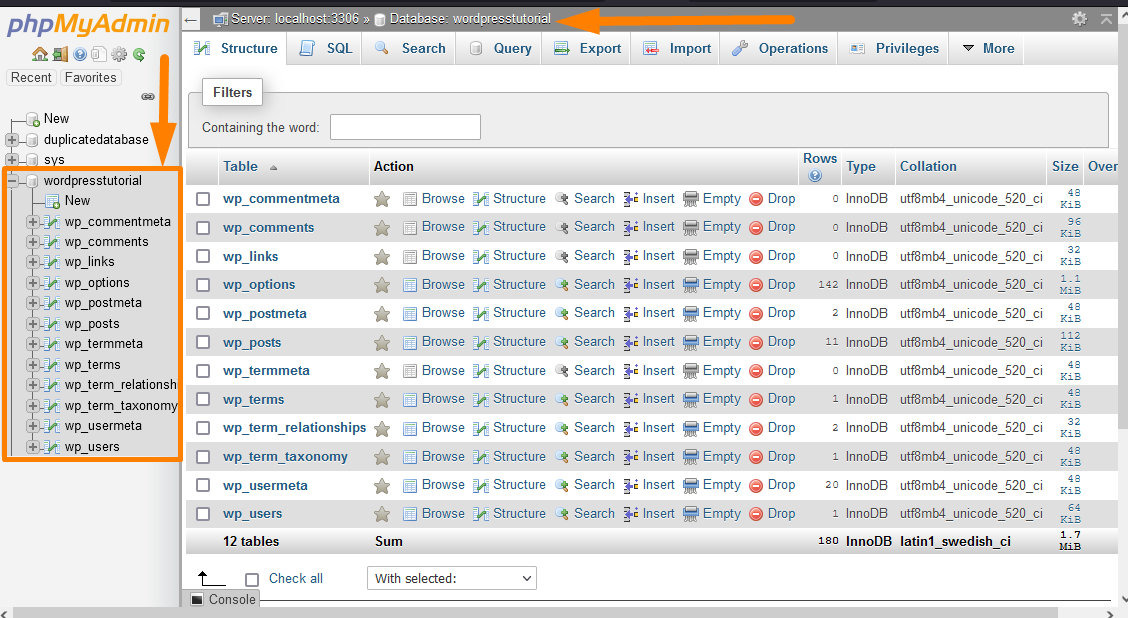
- 第三步是選擇 wp_users 表,該表存儲了您的 WordPress 站點上所有用戶的用戶信息。
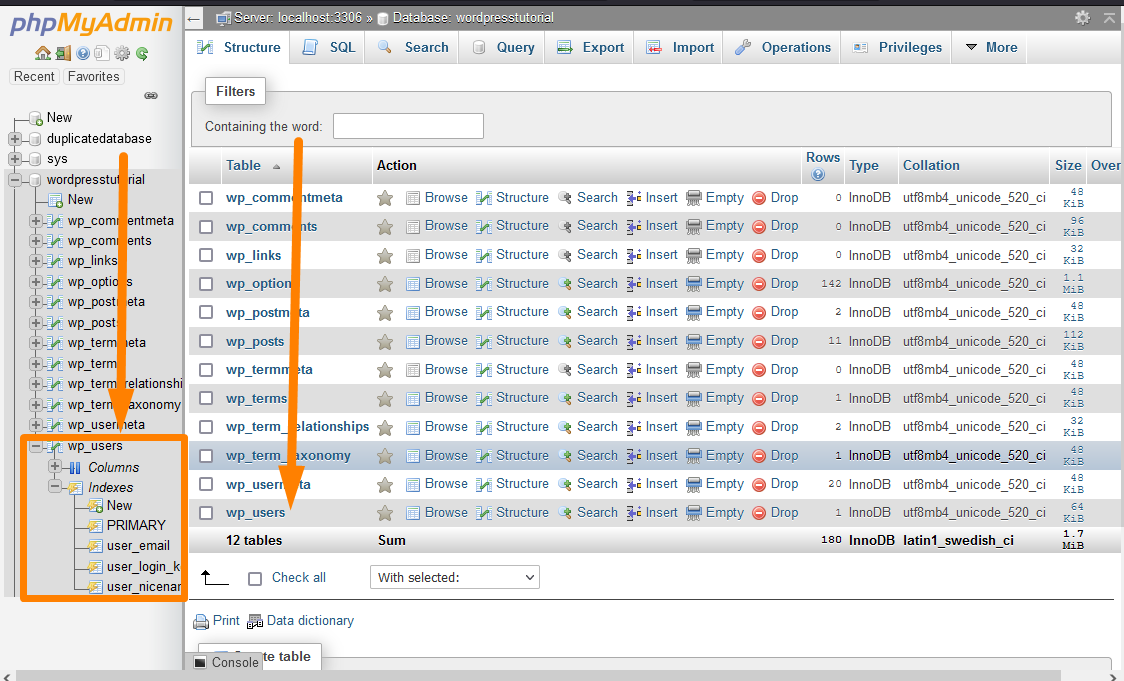
- 第四步是選擇用戶並單擊編輯按鈕打開頁面以通過 PhpMyAdmin 面板更改數據庫中的 WordPress 用戶名。
- 最後一步是更改 user_login 行的 value 列的條目,然後單擊 Go 按鈕,WordPress 用戶名將成功更改。
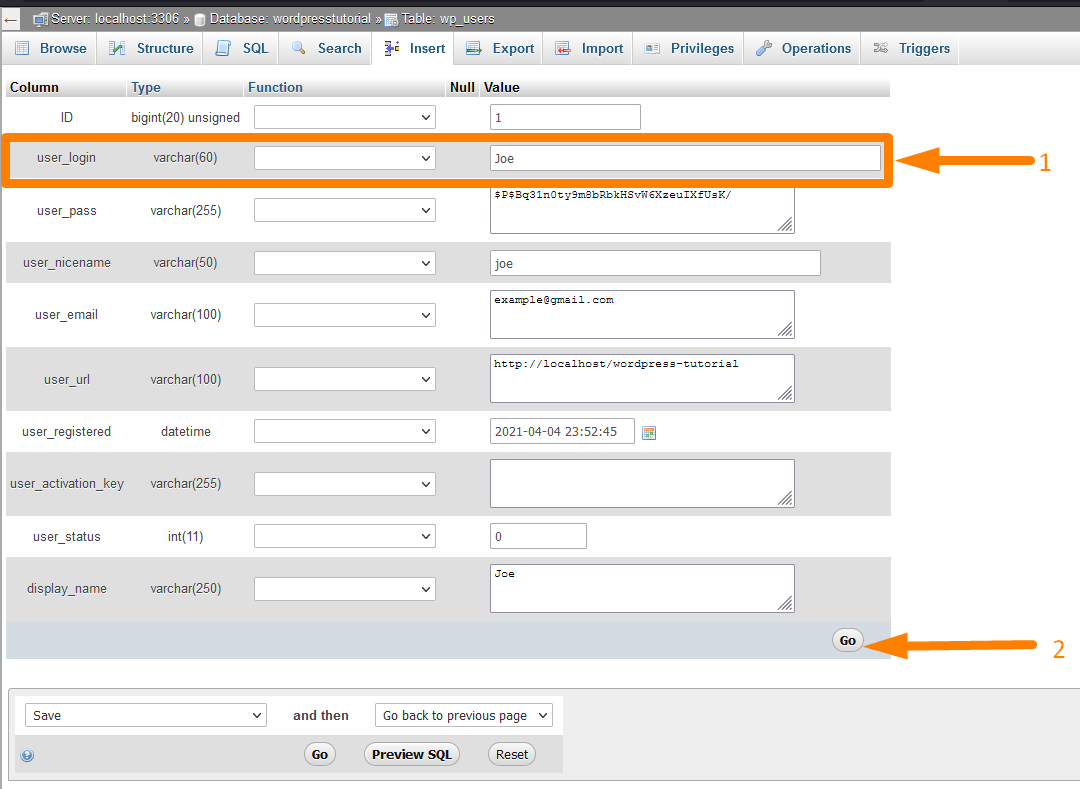
停用 WordPress 數據庫上的所有 WordPress 插件
也可以從數據庫中停用所有 WordPress 插件。 您可以通過以下步驟中的數據庫編輯禁用站點上所有活動的插件:
- 要禁用數據庫中的所有 WordPress 插件,您需要首先訪問 PhpMyAdmin。
- 下一步是選擇停用 WordPress 插件所需的數據庫。 例如,在本例中,我選擇了“wordpresstutorial”數據庫。
- 第三步是選擇存儲所有常規站點設置的 wp_options 表,包括激活或停用的插件設置。
- 第四步是選擇 active_plugins 行並通過 PhpMyAdmin 面板打開該行以更改數據庫中的 WordPress 插件活動狀態。 您可以使用瀏覽器上的快捷方式 (CTR + F) 快速找到該行,因為 wp_options 表上有幾行。 此提示顯示在標籤下方的圖像中 - 2:
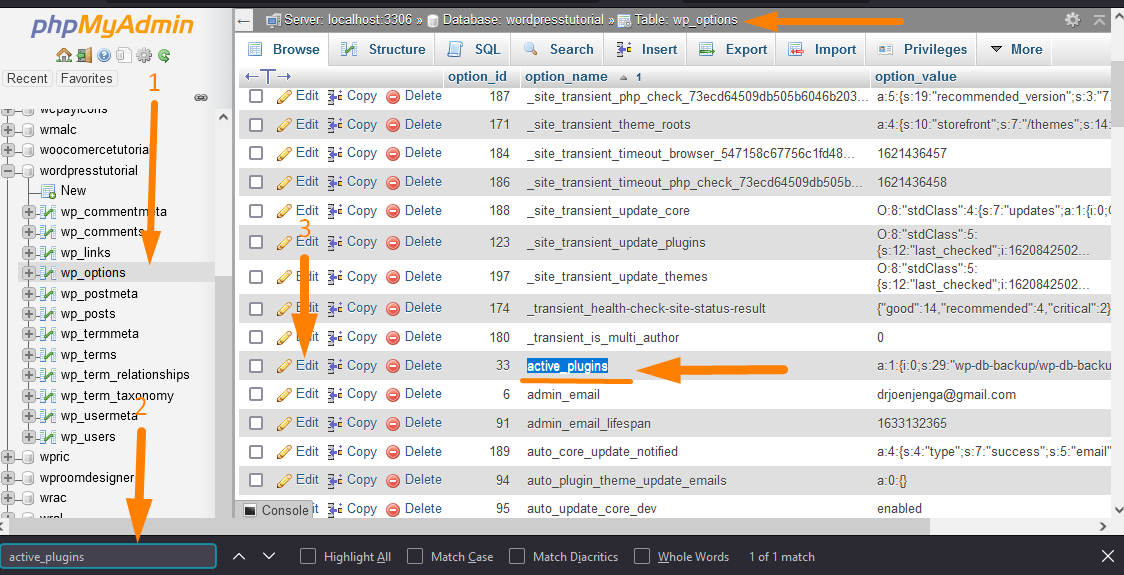
- 最後一步是更改選項值列上的條目,只需刪除該列中的數據,如下圖所示,然後單擊“Go”按鈕,即可成功停用 WordPress 活動插件。
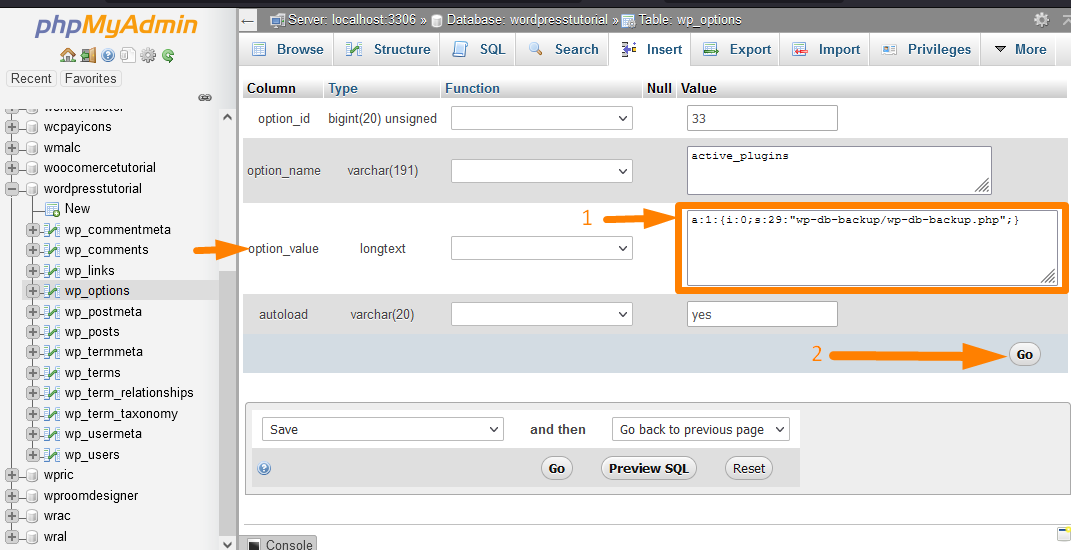
通過 phpMyAdmin 複製 WordPress 數據庫
可以通過 PhpMyAdmin 創建一個重複的 WordPress 數據庫。 當您想要克隆您的 WordPress 站點時,您可以創建一個重複的 WordPress 數據庫。
以下是通過 PhpMyAdmin 創建複製 WordPress 數據庫的步驟:
- 第一步是通過 CPanel 或 localhost 在您的虛擬主機上登錄 PhpMyAdmin,正如我在本文前面部分中解釋的那樣。
- 第二步是創建一個新數據庫,從現有的 WordPress 數據庫中添加相同的數據。 要創建數據庫,請單擊新鏈接並添加數據庫名稱,如下圖所示:
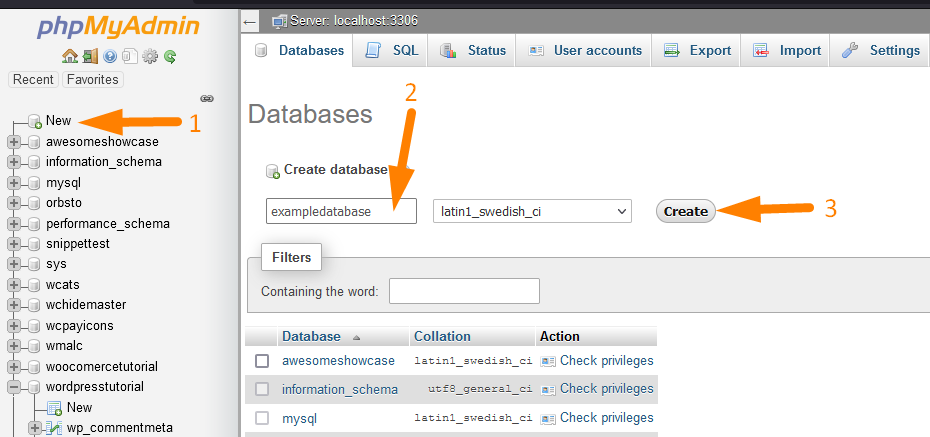
- 創建新數據庫後,您需要打開舊數據庫並將要添加的數據導出到重複數據庫中。 例如,如果我們希望從“wordpresstutorial”數據庫中添加數據,我們首先需要按照本文前面關於如何從 WordPress 數據庫中導出數據的部分中的說明導出數據。
- 導出數據後,我們現在可以輕鬆地將數據從舊數據庫導入到新的“重複數據庫”。 要導入數據,您需要參考本文中我解釋如何將數據導入數據庫的部分。
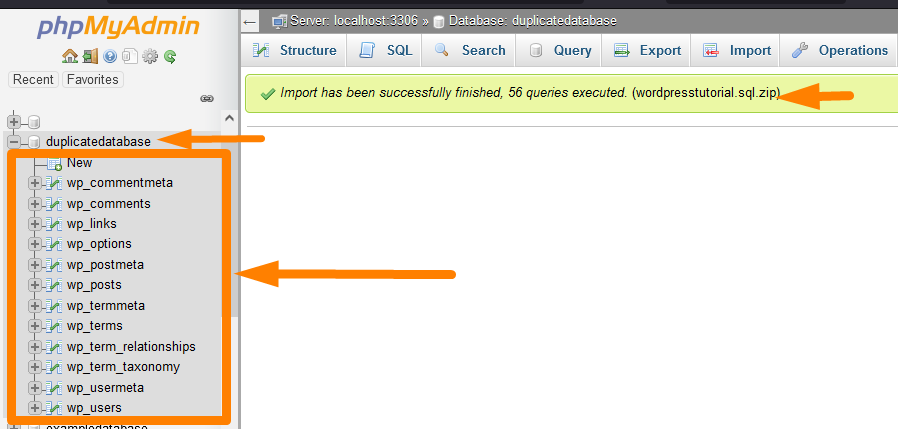
所以,綜上所述,在 PhpMyAdmin 上創建 WordPress 複製數據庫,首先需要創建一個新數據庫,然後從舊數據庫中導出數據,最後將數據導入新數據庫中,您應該已經成功複製了一個 WordPress 數據庫.
通過 phpMyAdmin 更改 WordPress 主題
也可以通過 PhpMyAdmin 從數據庫中更改 WordPress 主題。 您可以通過以下步驟在 WordPress 數據庫上使用活動主題:
- 要更改數據庫中的 WordPress 主題,您需要訪問 PhpMyAdmin 作為第一步。
- 下一步是選擇更改 WordPress 主題所需的數據庫。 例如,在本例中,我選擇了“wordpresstutorial”數據庫。
- 第三步是選擇存儲所有常規站點設置的 wp_options 表,包括主題設置,如活動或停用主題的狀態。
- 第四步是選擇模板行並通過 PhpMyAdmin 面板打開該行以更改數據庫中的 WordPress 主題活動狀態。
您可以使用瀏覽器上的快捷方式 (CTR + F) 快速找到該行,因為 wp_options 表上有幾行。 此提示顯示在標籤下方的圖像中 - 3: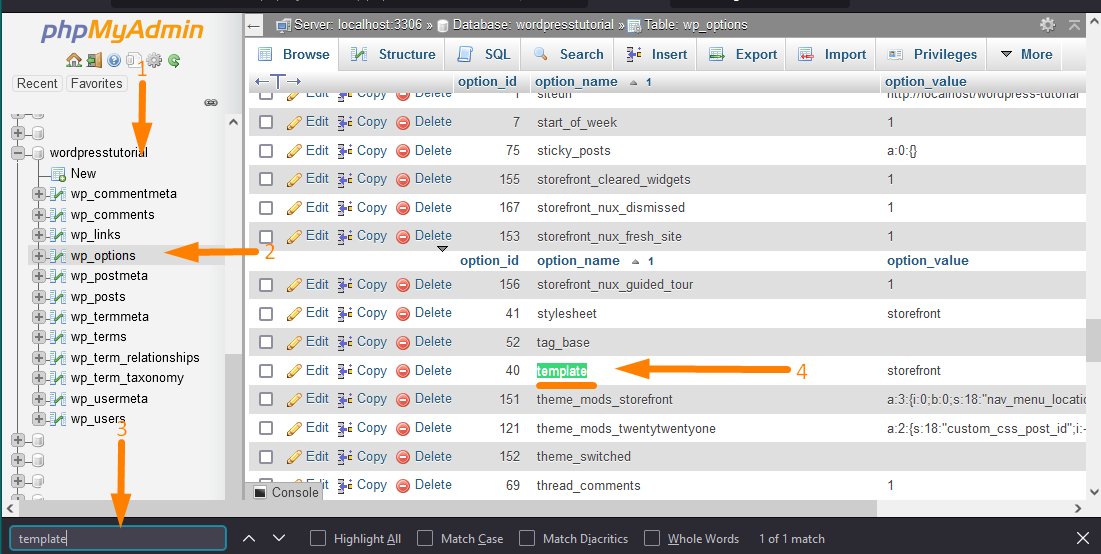
- 將 option_value 行的值更改為要更改為的主題的名稱。 例如,您可以將下圖中的活動主題“店面”的名稱更改為 Avada 或您想要更改為的任何其他主題:
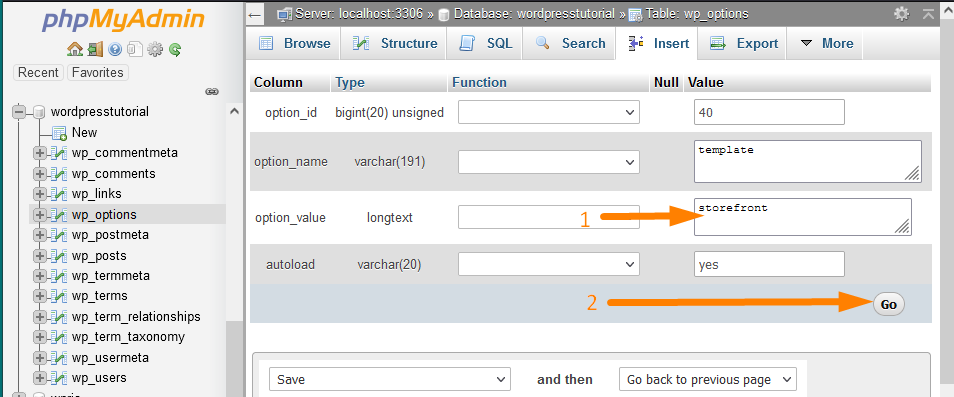
單擊Go 按鈕以成功將活動 WordPress 主題更改為 WordPress 數據庫。
在 WordPress 數據庫中查找和替換文本
您可以在 WordPress 網站上的帖子和頁面或自定義帖子類型中查找和替換數據庫中的文本。
要在 WordPress 數據庫中查找和替換文本,您需要訪問在 WordPress 數據庫中存儲文本的數據庫表。
數據庫表是 wp_posts,它存儲所有 WordPress 帖子、頁面和自定義帖子類型。 以下是在 WordPress 數據庫中查找和替換文本的步驟:
- 首先,您需要訪問您的虛擬主機或本地主機服務器上的 PhpMyAdmin。
- 下一步是選擇需要更改、查找和替換文本的數據庫。 例如,在本例中,我選擇了“wordpresstutorial”數據庫。
- 第三步是選擇存儲所有帖子和頁面內容的 wp_posts 表。
- The fourth step is to search the post or the page we are looking for to change the text on this post. You can use the shortcut on the browser (CTR + F) to quickly find this row since several rows are on the wp_posts table.
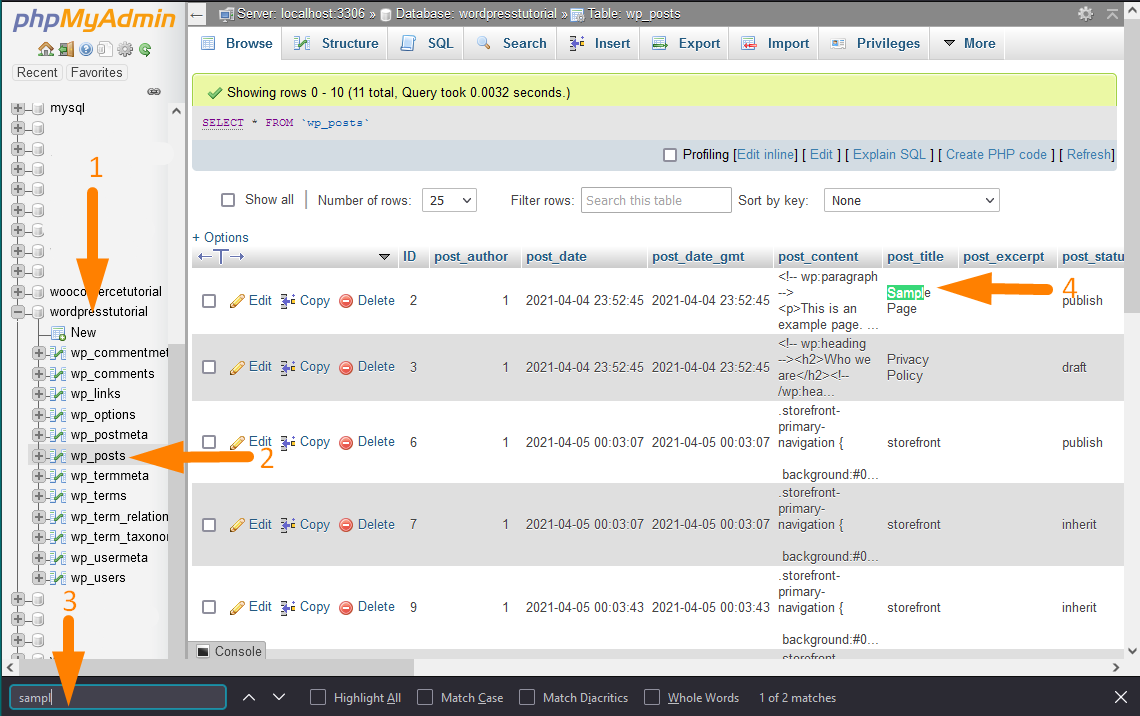
- When you have identified the post that we would like to change, click on the edit button and open the post details page as shown on the image below:
- You can now use the CTRL+F to quickly find the text in the post_content value column and replace it with the new text as shown in the image below:
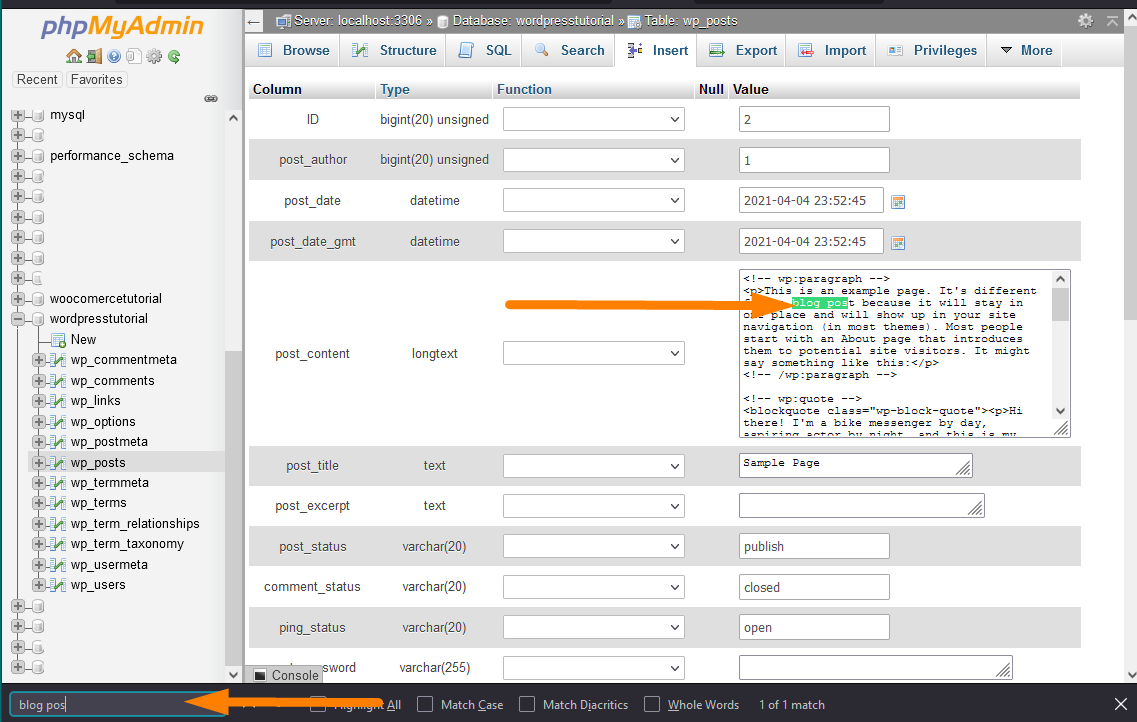
Create Custom Database Tables in WordPress
In the WordPress database, you can create custom database tables directly on the PhpMyAdmin, or you can use some code in the plugin to create a custom WordPress database table. It is important to remember when you create custom database tables in WordPress, the database prefix is important.
Let us start with how to create custom database tables in the WordPress database via PHPMyAdmin.
- First, log in to your PhpMyAdmin panel on the hosting or the localhost server and access all the WordPress databases.
- The second step is to select the database you wish to create custom database tables as shown on the image below, where I have selected the 'wordpresstutorial' database.
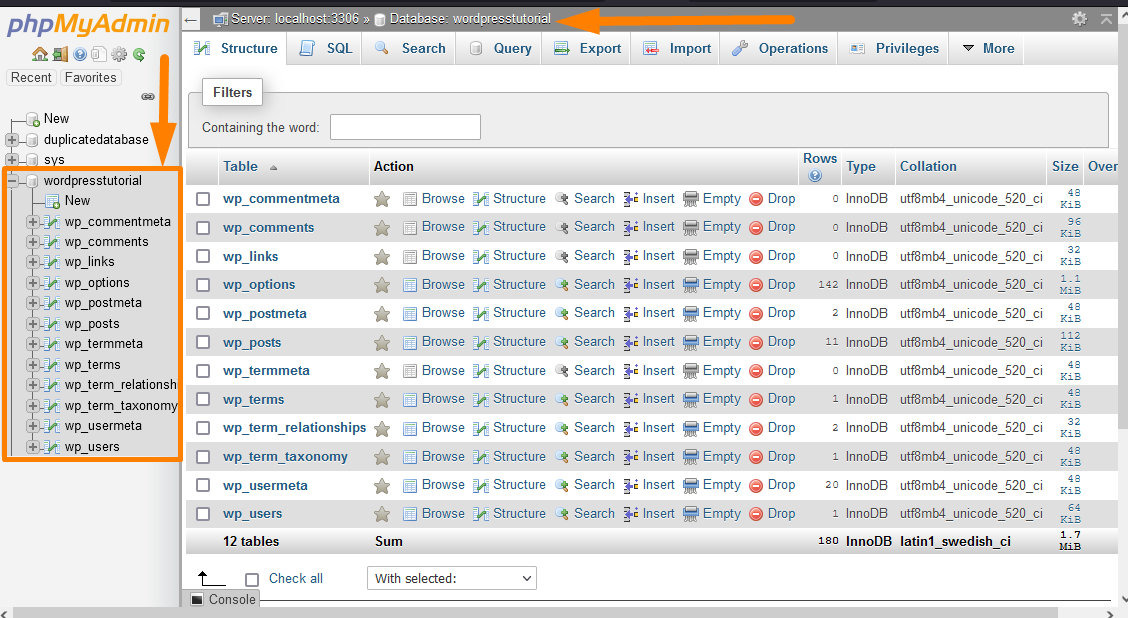 Under the database table name, you can see a 'New' link that you should click to open up the page to add the new database table details as shown on the image below :
Under the database table name, you can see a 'New' link that you should click to open up the page to add the new database table details as shown on the image below : 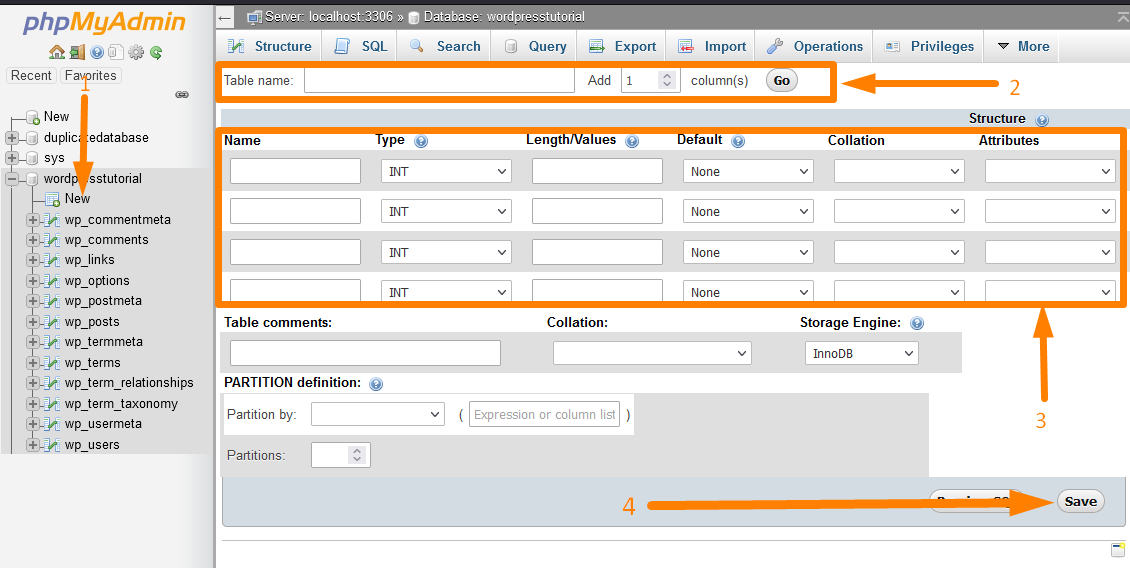
- Fill in the custom database table name, the number of columns, and the other details related to WordPress database table columns.
When you have filled in all the details, you can click on the Go button to automatically add the columns below the database title. - To create the custom WordPress database table, you can also click on the Save button. Still, before creating the custom WordPress database table, you can preview the query as shown in the image below using the Preview SQL button.
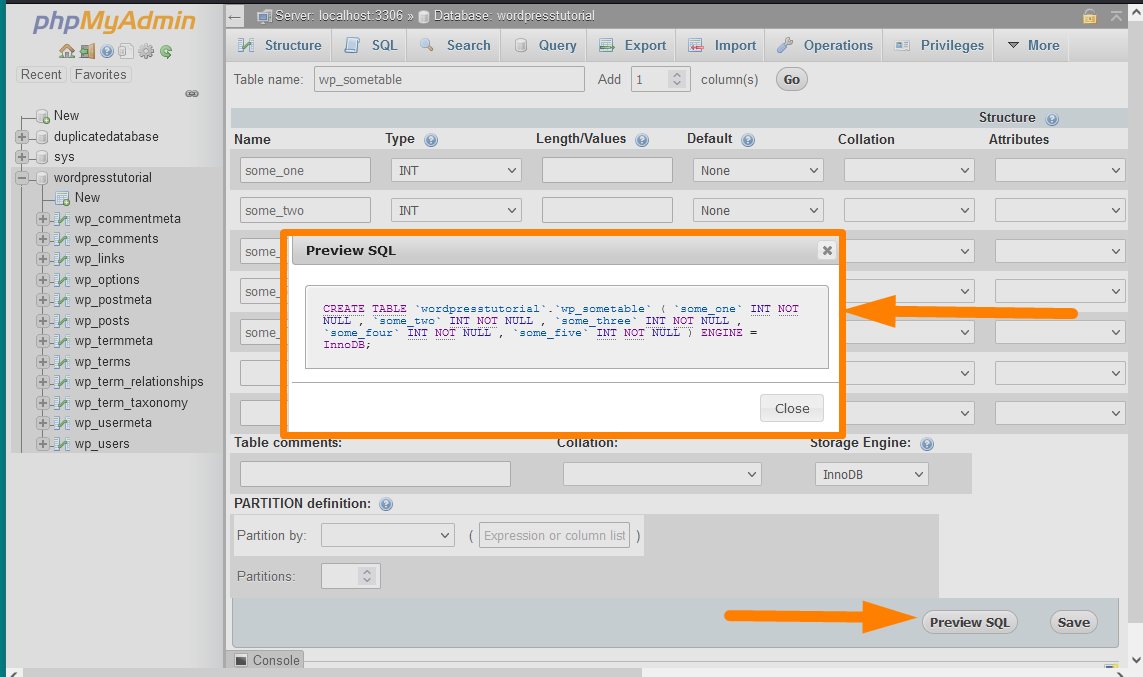
- When you save the settings, the SQL query will run and create the custom database table, as shown in the image below.This custom database table has the same database prefix. Since we were adding the database name in the step above, I added the name with the wp_ WordPress database prefix. This is important when you want to access the database table and manipulate the data in your code.
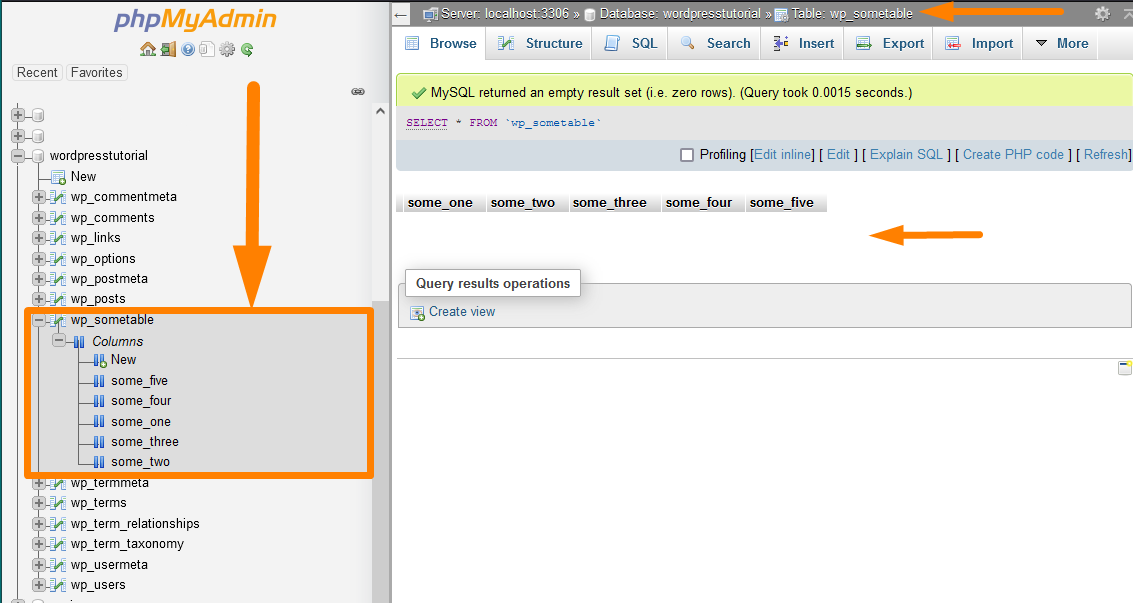
Create Custom WordPress Database Table with PHP
When creating a WordPress plugin, you are likely to store data in a WordPress database, especially when you have a huge plugin.
The default way of storing WordPress plugin data is in the WordPress database wp_options table.
For a huge plugin with advanced logic, this approach may be limited, and creating a custom database table with PHP function in your plugin files can be the best way out.
To create custom WordPress database tables using the plugin, you need to create a function with the query to create the WordPress database table. The following is a sample code that you can use to create the custom database table in your plugin:
global $wpdb; $charset_collate = $wpdb->get_charset_collate(); $sql = "CREATE TABLE $table_name ( id mediumint(9) NOT NULL AUTO_INCREMENT, time datetime DEFAULT '0000-00-00 00:00:00' NOT NULL, name tinytext NOT NULL, text text NOT NULL, url varchar(55) DEFAULT '' NOT NULL, PRIMARY KEY (id) ) $charset_collate;"; require_once( ABSPATH . 'wp-admin/includes/upgrade.php' ); dbDelta( $sql );
Ideally, this code should be wrapped in a function and tied to an action hook that will guarantee that the database will be created when a certain event occurs.
For example, you can create a custom database table when the user activates the plugin. In this case, you would hook this code in an activation hook as shown in the code sample below:
register_activation_hook( __FILE__, 'njengah_create_custom_db_table' );
function njengah_create_custom_db_table(){
global $wpdb;
$charset_collate = $wpdb->get_charset_collate();
$sql = "CREATE TABLE $table_name (
id mediumint(9) NOT NULL AUTO_INCREMENT,
time datetime DEFAULT '0000-00-00 00:00:00' NOT NULL,
name tinytext NOT NULL,
text text NOT NULL,
url varchar(55) DEFAULT '' NOT NULL,
PRIMARY KEY (id)
) $charset_collate;";
require_once( ABSPATH . 'wp-admin/includes/upgrade.php' );
dbDelta( $sql );
}You can learn more about how to create custom WordPress database tables from the codex documentation.
WordPress 數據庫安全:保護您的 WordPress 數據庫
提高 WordPress 數據庫安全性在防止漏洞利用和減少 WordPress 網站的漏洞方面起著至關重要的作用。
最常見的 WordPress 黑客攻擊類型是破壞 WordPress 與數據庫的連接。 以我的專業經驗,我已經解決了數百個 WordPress 數據庫被黑的網站,最常見的原因是 WEAK WordPress 數據庫密碼。
我想與您簡要分享我的 5 個黃金技巧,您可以使用這些技巧來確保您的數據庫免受黑客攻擊或損壞。 以下是保護 WordPress 數據庫的最佳實踐:
#1) 設置強數據庫密碼
您不能對此妥協,因為它是數據庫的主要安全性。 您需要創建或生成在 WordPress 安裝期間使用的強 WordPress 數據庫密碼。
我發現大多數共享網絡主機中可用的 WordPress 安裝程序自動生成的密碼是偽造的。 您不想使用安裝程序軟件自動生成的這種類型的密碼。
#2) 手動安裝 WordPress 而不是第三方安裝程序
如果您想擁有防彈的 WordPress 數據庫安全性,您只能確保 100% 控制 WordPress 安裝過程。
像 Softaculous 之類的 WordPress 安裝程序非常棒,可以節省大量時間,但它們可能會受到攻擊,並使您的 WordPress 網站暴露在漏洞利用之下。
#3) 限制 WordPress 數據庫用戶權限
當您有多個用戶使用您的數據時,您需要小心並且只允許絕對必要的用戶擁有您的 WordPress 數據庫的全局權限。
理想情況下,普通的 WordPress 用戶只需要有限的權限來讀取和寫入數據。
#4) 注意並非所有插件和主題都是安全的
幾乎大多數免費插件都有一些可以被利用的漏洞,因此,在安裝 WordPress 插件時需要小心。
您需要閱讀評論並研究更多與特定插件相關的安全問題。 在 WordPress 的歷史上,有好幾起 WordPress 網站因安裝的插件被黑客入侵而遭到入侵的案例。
#5) 考慮更改 WordPress 數據庫前綴
更改默認數據庫前綴是提高 WordPress 數據庫安全性和防止漏洞利用的一種方法。
默認情況下,WordPress 數據庫前綴是 wp_,這讓黑客可以了解數據庫的名稱。
當這與使用免費安裝程序結合使用時,黑客可能很容易識別用於創建數據庫名稱的模式並使您的數據庫易於被利用。
還有其他幾種方法可以保護您的 WordPress 網站,但事實證明,這 5 個技巧在我的日常 WordPress 網站開發中非常有用。
使用 phpMyAdmin 優化 WordPress 數據庫
您可以使用 PhpMyAdmin 來優化您的數據庫,因為它提供了優化 WordPress 數據庫的最佳方式。
在開始使用 PhpMyAdmin 優化您的 WordPress 數據庫之前,您需要先備份您的數據庫!
備份數據庫後,您可以按照以下步驟優化 WordPress 數據庫:
- 從您的主機帳戶或本地主機服務器上的 CPanel 登錄到 PhpMyAdmin 面板。
您可以在 CPanel 數據庫部分找到 PhpMyAdmin 圖標,如下圖所示: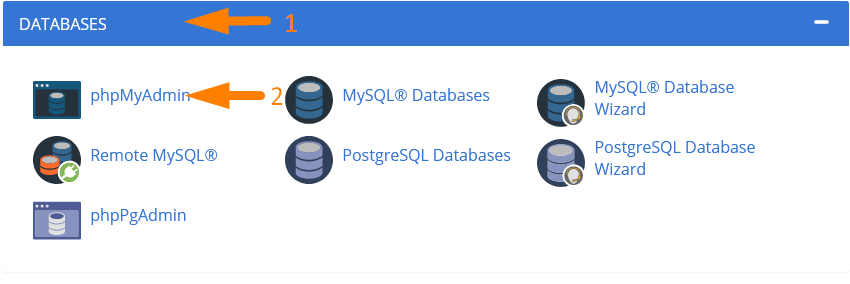
- 下一步是選擇需要優化的數據庫。 例如,在本例中,我選擇了“wordpresstutorial”數據庫。
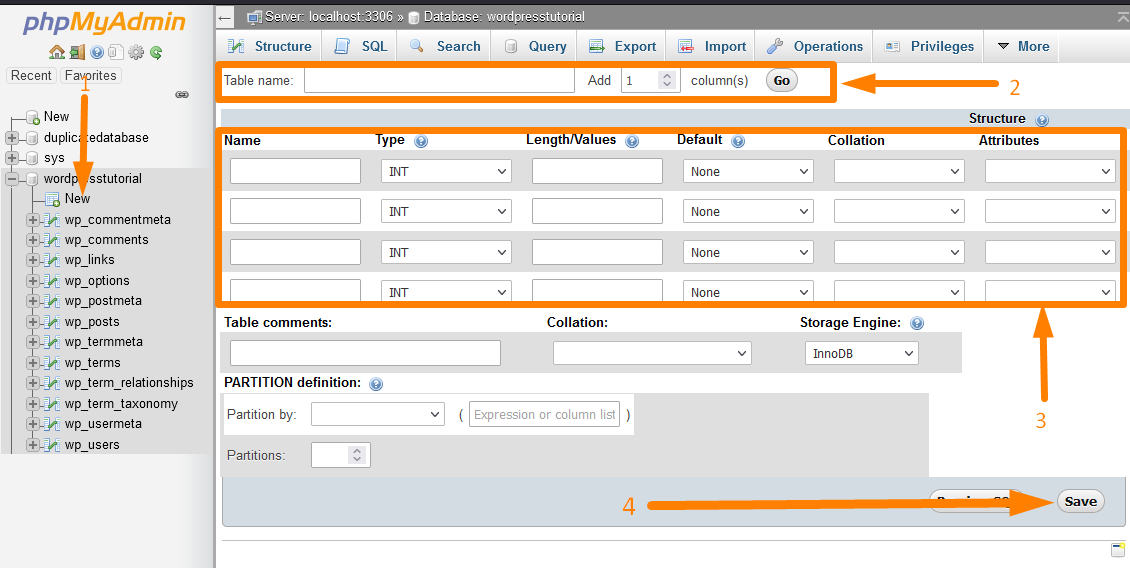
- 選擇所有數據庫表,因為我們要優化整個數據庫。 您可以使用下圖所示的檢查所有選項來選擇所有數據庫表:
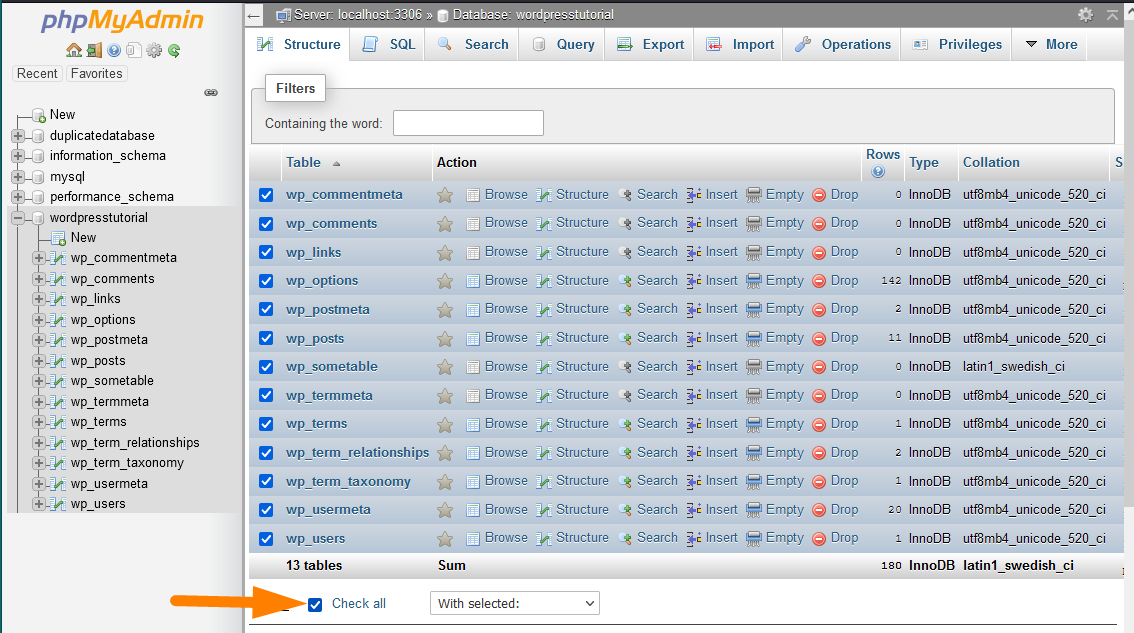
- 從選中所有按鈕旁邊的選擇下拉選項中選擇優化表的選項,如下所示:
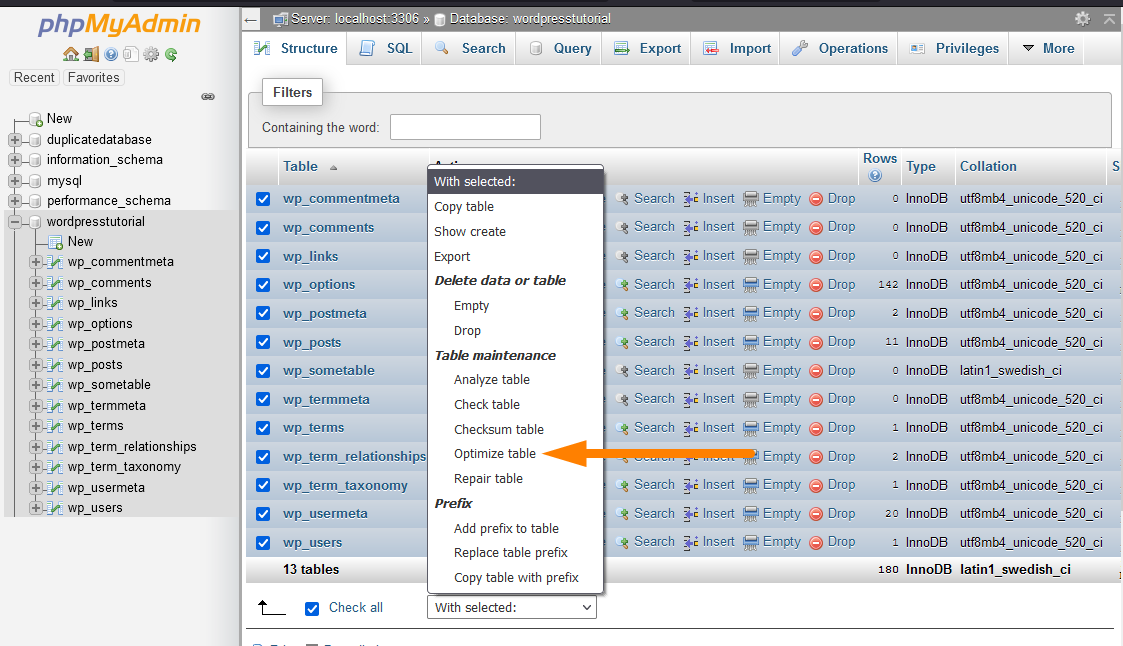
- 選擇優化表選項後,您應該會看到數據庫表已優化的消息,它們的列表如下圖所示:
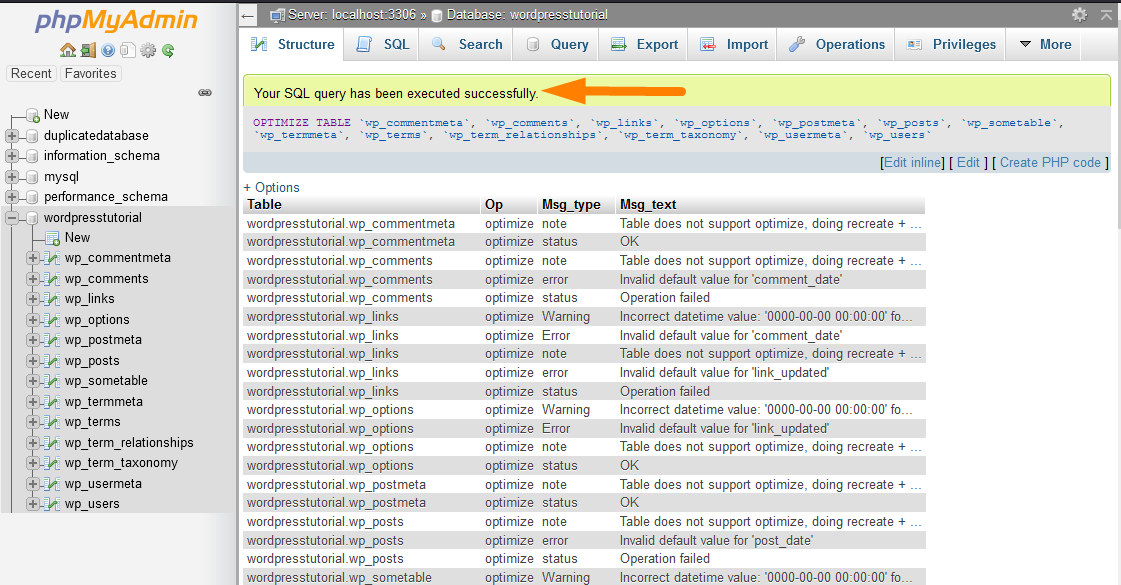
WordPress 數據庫高級教程
還有其他幾種方法可以使用 PHP 更改數據庫上的 WordPress 數據。 您可以使用插件或主題代碼來獲取和操作數據,並使用各種 WordPress 核心功能顯示它。
在本節中,我想簡要說明如何為高級用戶和 WordPress 開發人員使用數據庫。
未來,我將分享具體的深入教程,讓開發人員了解如何創建查詢並與 WordPress 數據庫交互。
WordPress 插件數據庫教程:WordPress 數據庫插件開發入門
WordPress 插件數據庫可以是自定義數據庫,也可以是用於存儲 WordPress 插件數據的自定義 WordPress 數據庫。
默認情況下,WordPress 插件旨在更改或添加數據到選項或 WordPress 元數據,例如 post_meta 和 user_meta。
您還可以創建自定義帖子類型以利用 WordPress 帖子對象來創建適合您的插件需求的自定義帖子功能。
在本節中,我想強調一些在創建自定義 WordPress 插件數據庫時可能有用的技巧。
WordPress 提供了無限的可能性,因為可以使用幾個關鍵功能來管理自定義 WordPress 數據庫表或 WordPress 自定義數據庫中的數據。
讓我們簡要介紹一下作為 WordPress 開發人員在創建 WordPress 自定義數據庫功能時需要了解的最重要的函數和類。
WP_Query類:WordPress 數據庫查詢
WP_Query 類是最重要的 WordPress 核心函數,它幫助開發者查詢 WordPress 數據庫並返回顯示在前端的結果。
該類在 WordPress 循環的創建中起著重要作用。
要創建 WordPress 循環,您需要實例化該類,然後使用 have_posts() 方法檢查是否有可以循環顯示的帖子,然後使用 while() 循環進行顯示。
以下是一個簡單的代碼片段,展示了 WP_Query 類如何顯示來自 WordPress 數據庫的帖子:
<?php
// 查詢
$the_query = new WP_Query($args);
// 循環
if ( $the_query->have_posts() ) {
迴聲'<ul>';
而 ( $the_query->have_posts() ) {
$the_query->the_post();
迴聲'<li>'。 get_the_title() 。 '</li>';
}
迴聲'</ul>';
} 別的 {
// 沒有找到帖子
}
/* 恢復原始 Post 數據 */
wp_reset_postdata();注意:在上面的代碼片段中,我們從 WP_Query 類創建一個對象,並使用該對象通過 have_posts() 方法訪問存儲在數據庫中的帖子。 這個 have_posts() 方法是 WP_Query 類中的一個函數。 我們還可以使用 $args(參數)對我們想要從 WordPress 數據庫返回的帖子進行排序,這是我們在選擇要從數據庫返回的帖子時想要的標準數組。
wpdb類:在 WordPress 頁面中顯示數據庫數據
wpdb 是最重要的 WordPress 數據庫操作類,旨在允許 WordPress 開發人員直接與 WordPress 數據交互。
此類用於在不使用原始 SQL 語句的情況下與 WordPress 數據庫交互。 為了使用這個類,WordPress 提供了一個全局對象 $wpdb,它是 wpdb 類的一個實例。
這個 $wpdb 對象可以使用 get_results() 方法從 WordPress 數據庫中獲取數據。
以下是如何使用 wpdb 類從 WordPress 數據庫中獲取數據以顯示它的示例代碼:
<?php
// 第一種方法 - 將 $wpdb 聲明為全局並使用它來執行返回 PHP 對象的 SQL 查詢語句
全球 $wpdb;
$results = $wpdb->get_results("SELECT * FROM {$wpdb->prefix}options WHERE option_id = 1", OBJECT);注意:使用 $wpdb 對象時,您需要確保將其聲明為全局變量 global $wpdb。 同樣重要的是要了解此對象可以從所有 WordPress 數據庫表中讀取數據,包括自定義 WordPress 數據庫表。
WordPress PHP 數據庫函數
有幾個 WordPress 函數可用於與 WordPress 數據庫交互並完成特定任務。
在這個快速摘要中,我想重點介紹可用於各種 WordPress 數據庫更新的這些關鍵 WordPress 核心功能。
重要的是要記住,在本指南的開頭,我強調了 WordPress 是一個具有四個基本數據庫功能的內容管理系統:
- 在數據庫中創建或添加數據
- 從數據庫中讀取數據
- 更新數據庫中的數據
- 刪除數據庫中的數據
對此,在WordPress的核心功能中,有一些功能或方法幫助WordPress開發者執行一個內容管理系統的這四個功能。
每個 WordPress 開發人員都需要了解這些 WordPress 數據庫交互功能是如何工作的。
以下是用於在 WordPress 數據庫中插入和更新數據的函數匯總表:
| CRUD 操作 | 功能 | 說明 || 用法 || WordPress 數據庫表 |
WordPress 數據庫發布功能:wp_posts 表 | ||
| 創建帖子、頁面或自定義帖子類型 | wp_insert_post() | 此函數用於在 WordPress 數據庫的 wp_posts 表中插入或更新帖子。 |
| 更新帖子、頁面或自定義帖子類型 | wp_update_post() | 此函數用於更新 WordPress 數據庫的 wp_posts 表中的現有帖子。 |
| 閱讀帖子、頁面或自定義帖子類型 | get_post() | 此函數用於從wp_posts 表中檢索特定帖子 ID 或 WordPress 數據庫的帖子對象的帖子數據。 |
| 刪除帖子、頁面或自定義帖子類型 | wp_delete_post() | 此函數用於刪除 WordPress 數據庫的wp_posts 表中存在的帖子或頁面。 |
WordPress 數據庫發布元函數:wp_postmeta 表 | ||
| 創建帖子元 | add_post_meta() | 此函數用於將給定帖子的元字段添加到 WordPress 數據庫的wp_postmeta表中。 |
| 閱讀帖子元 | get_post_meta() | 此函數用於從 WordPress 數據庫的wp_postmeta 表中檢索給定 ID 的帖子元字段。 |
| 更新帖子元 | update_post_meta() | 此函數用於為給定的帖子 ID 更新 WordPress 數據庫的wp_postmeta表中的帖子元字段。 |
| 刪除帖子元 | delete_post_meta() | 此函數用於刪除給定帖子 ID 的 WordPress 數據庫的wp_postmeta 表中的帖子元字段。 |
WordPress 數據庫設置選項功能:wp_options 表 | ||
| 創建| 添加選項 | 添加選項() | 該函數用於在 WordPress 數據庫的wp_options表中添加一個新選項 |
| 閱讀選項 | 獲取選項() | 此函數用於根據選項名稱從 WordPress 數據庫的wp_options 表中檢索選項。 |
| 更新選項 | 更新選項() | 此函數用於更新 WordPress 數據庫的wp_options表中的選項值,以獲取已存在的選項。 |
| 刪除選項 | 刪除選項() | 此函數用於從 WordPress 數據庫的wp_options 表中按名稱刪除選項。 此功能還可以防止刪除受保護的 WordPress 選項 |
WordPress 數據庫用戶函數:wp_users 表 | ||
| 創建| 添加用戶 | wp_insert_user() | 該函數用於在 WordPress 數據庫的wp_users表中插入一個 WordPress 用戶。 |
| 讀取用戶數據 | 獲取用戶數據() | 該函數用於通過特定的用戶ID從WordPress數據庫的wp_users表中獲取用戶數據。 |
| get_user_by() | 此函數用於通過給定字段(例如用戶 ID、Slug、電子郵件或登錄名)從 WordPress 數據庫的wp_users 表中獲取用戶信息 | |
| 更新用戶 | wp_update_user() | 該函數用於更新存在於 WordPress 數據庫wp_users 表中的用戶。 |
| 刪除用戶 | wp_delete_user() | 該函數用於按用戶 ID 刪除 WordPress 數據庫wp_users 表中存在的用戶。 |
WordPress 數據庫用戶函數:wp_usermeta 表 | ||
| 創建| 添加用戶元 | add_user_meta() | 此函數用於為特定用戶 ID 添加用戶元到 WordPress 數據庫的 wp_usermeta 表。 |
| 讀取用戶元 | get_user_meta() | 此函數用於通過特定用戶 ID 從 WordPress 數據庫的 wp_usermeta 表中檢索特定用戶的用戶元數據。 |
| 更新用戶元 | 更新用戶元() | 此函數用於更新 WordPress 數據庫wp_usermeta 表中現有用戶元的用戶元值。 |
| 刪除用戶元 | 刪除用戶元() | 此函數用於刪除用戶元並將其從wp_usermeta 表中刪除。 |
WordPress 數據庫用戶函數:wp_terms 表 | ||
| 創建| 添加術語 | wp_insert_term() | 該函數用於在wp_terms 表中為 WordPress 數據庫創建一個新術語。 |
| 閱讀術語 | get_term() | 此函數用於按 Term ID 從 WordPress 數據庫wp_terms 表中獲取所有術語數據。 |
| 更新期限 | wp_update_term() | 此函數用於根據傳遞的參數更新 WordPress wp_terms 表中的術語。 |
| 刪除術語 | wp_delete_term() | 該函數用於通過 Term ID 從 WordPress 數據庫的 wp_terms 表中刪除 term |
WordPress 數據庫用戶函數:wp_termmeta 表 | ||
| 創建| 添加 術語元 | add_term_meta() | 該函數用於通過 Term ID 將 term meta 添加到 WordPress 數據庫的wp_termmeta 表中 |
| 閱讀術語元 | get_term_meta() | 此函數用於通過 Term ID 從 WordPress 數據庫wp_termmeta 表中獲取術語的元數據。 |
| 更新術語元 | update_term_meta() | 該函數用於根據 Term ID 更新 WordPress wp_termmeta 表中的 term meta。 |
| 刪除術語 | delete_term_meta() | 此函數用於通過 Term ID 從 WordPress 數據庫的 wp_terms 表中刪除特定術語的元數據。 |
WordPress 數據庫用戶函數:wp_comments 表 | ||
| 創建| 添加 評論 | wp_insert_comment() | 該函數用於通過用戶 ID 和其他評論數據對 WordPress 數據庫的wp_comments 表創建評論。 |
| 閱讀評論 | 獲取評論() | 此函數用於從 WordPress 數據庫wp_comments 表中獲取評論 ID 或評論對象的評論。 |
| 更新評論 | wp_update_comment() | 此函數用於更新 WordPress wp_comments 表中的現有評論。 |
| 刪除評論 | wp_delete_comment() | 此函數用於通過評論 ID 從 WordPress 數據庫的 wp_comments 表中刪除評論或垃圾評論。 |
WordPress 數據庫用戶函數:wp_commentmeta 表 | ||
| 創建| 添加 評論元 | add_comment_meta() | 該函數用於在 WordPress 數據庫的wp_commentmeta 表中添加一個元數據字段以通過評論 ID 進行評論。 |
| 閱讀評論元 | get_comment_meta() | 此函數用於通過評論 ID 從 WordPress 數據庫wp_commentmeta 表中獲取評論的元字段。 |
| 更新評論元 | update_comment_meta() | 該函數用於根據評論 ID 更新 WordPress wp_commentmeta 表中的評論元字段。 |
| 刪除評論元 | 刪除評論元() | 該函數用於通過評論ID從WordPress數據庫的wp_commentmeta表中刪除評論元數據。 |
WordPress 數據庫術語關係函數:wp_term_relationships 表 | ||
| 創建術語分類關係 | wp_set_object_terms() | 如果 WordPress 數據庫的wp_term_relationships 表中不存在,則此函數用於創建術語和分類關係。 |
| 閱讀條款關係 | wp_get_object_terms() | 此函數用於獲取與提供的分類中的對象關聯的術語。 |
| 刪除條款關係 | wp_delete_object_term_relationships() | 此函數將對象與分類或分類取消鏈接。 |
使用 PhpMyAdmin 修復常見的 WordPress 問題
正如我們在上面的部分中看到的,我們可以使用 PhpMyAdmin 修復常見的 WordPress 問題。
以下是您可以使用 PhpMyAdmin 解決的問題,因為它已在上面的部分中突出顯示:
- 使用 PhpMyAdmin 重置 WordPress 管理員密碼或任何其他用戶密碼
- 使用 PhpMyAdmin 更改 WordPress 站點 URL 或域名。
- 通過使用 PhpMyAdmin 停用所有插件來修復 WordPress 白屏死機。
- 使用 PhpMyAdmin 更改 WordPress 管理員用戶名。
- 如果您不小心刪除了用戶,請使用 PhpMyAdmin 將新用戶添加到 WordPress。
- 使用 PhpMyAdmin 優化和修復 WordPress 數據庫。
結論
在這篇文章中,我們查看了與 WordPress 數據庫相關的每個主題,並分享瞭如何完成各種 WordPress 數據庫管理任務。
我從我一年使用 WordPress 數據庫的經驗中提取了所有知識,並在本指南中與您分享。
我希望您已經看到 MySQL 數據庫管理工具,尤其是 PhpMyAdmin 在幫助管理 WordPress 數據庫方面所發揮的重要作用。
我希望本指南能讓您找到更多關於 WordPress 數據庫和一般 WordPress 開發的信息。
如果您覺得本指南有用,請考慮與您的朋友或關注者分享。 如果您需要有關本文中討論的任何主題的具體幫助,請隨時與我聯繫。
類似文章
- 如何在命令提示符下運行 MySQL
- 如何從 PHPMyAdmin 重置 WordPress 密碼
- 如何逐步將 WordPress 連接到 MySQL 數據庫完整指南
- 如何通過命令行創建 MySQL 數據庫 WordPress
- 如何在 PHPMyAdmin 中創建 WordPress 數據庫